Page 1
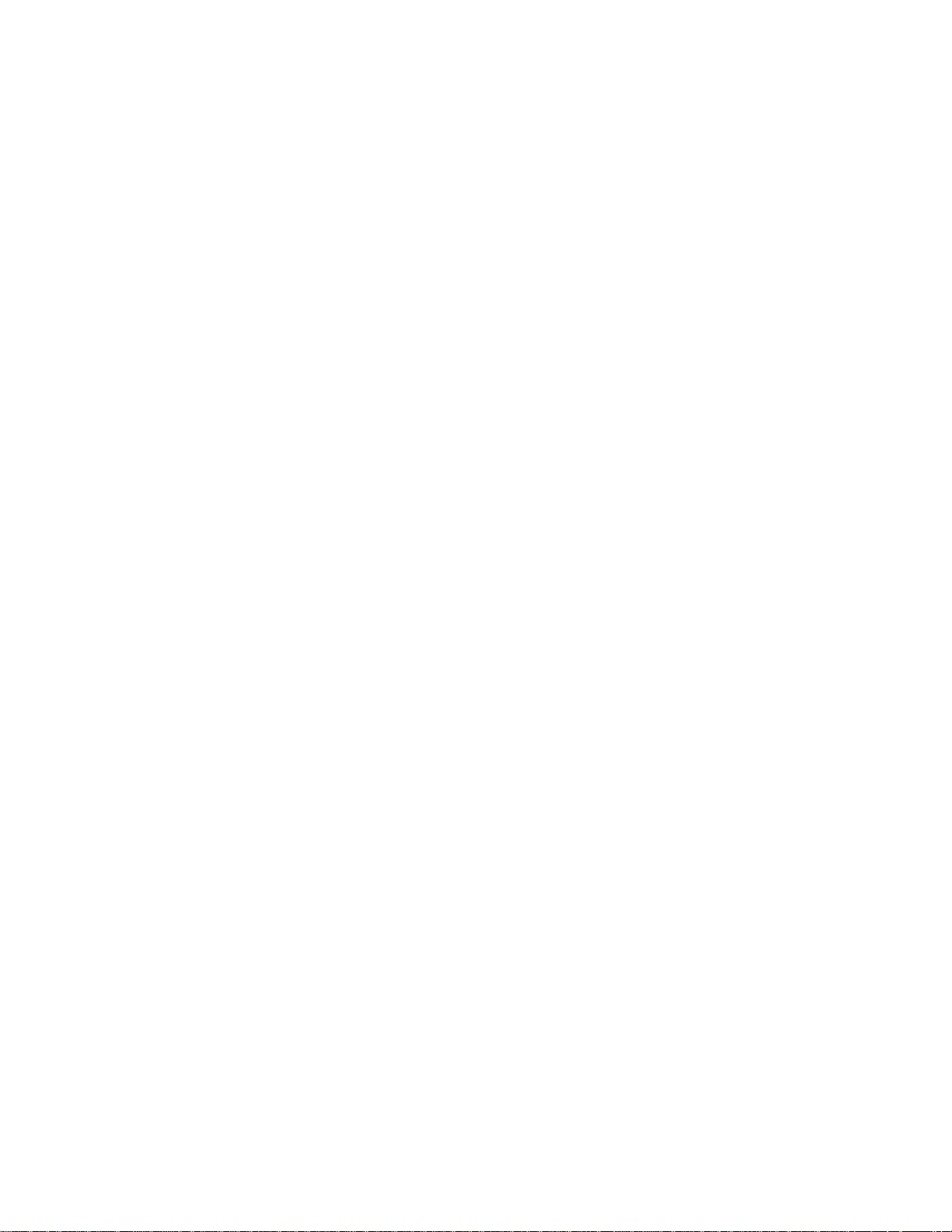
Manual do Usuário
Nokia 3320
Page 2
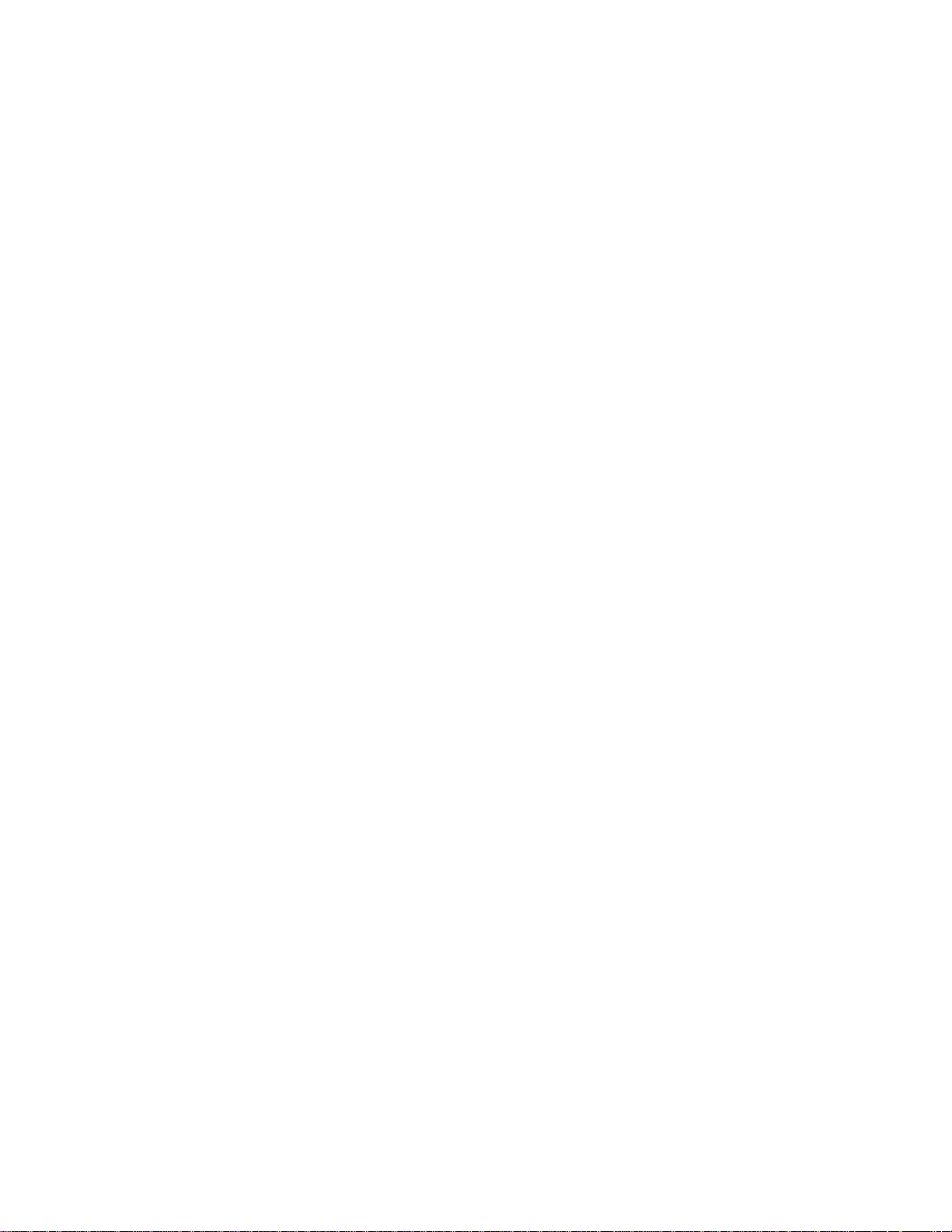
Page 3
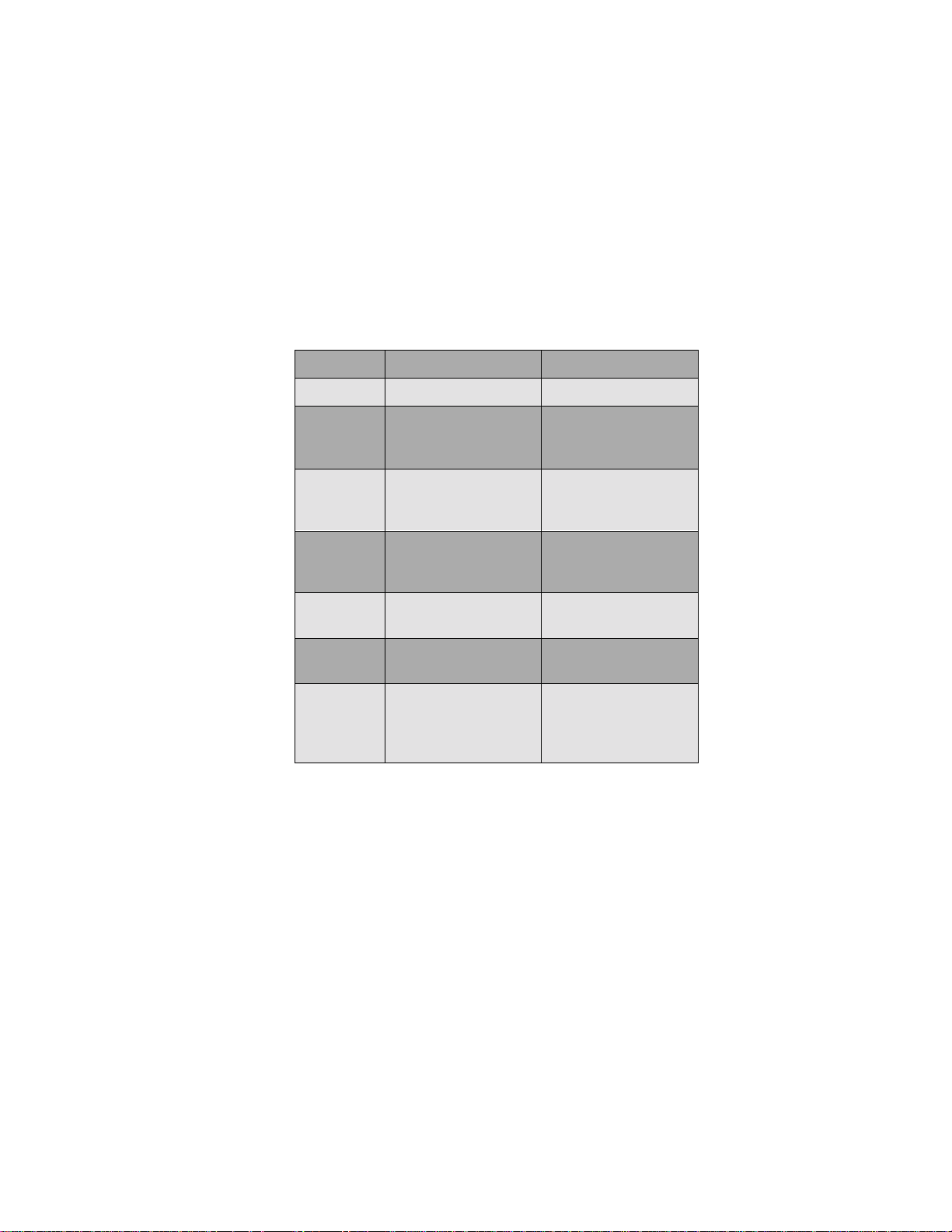
Dados sobre o aparelho
Notas Onde obter informações
Meu número Operadora celular.
Número para
o correio de
voz
Número da
operadora
celular
Serviço de
atendimento
da operadora
Número do
modelo
Tipo de
aparelho
Número de
série
eletrônica
(ESN)
Operadora celular.
Operadora celular.
Operadora celular.
3320 Veja “Informações sobre o
telefone”, pág. 7.
NPC-1 Página seguinte.
Veja “Informações sobre o
telefone”, pág. 7.
Page 4
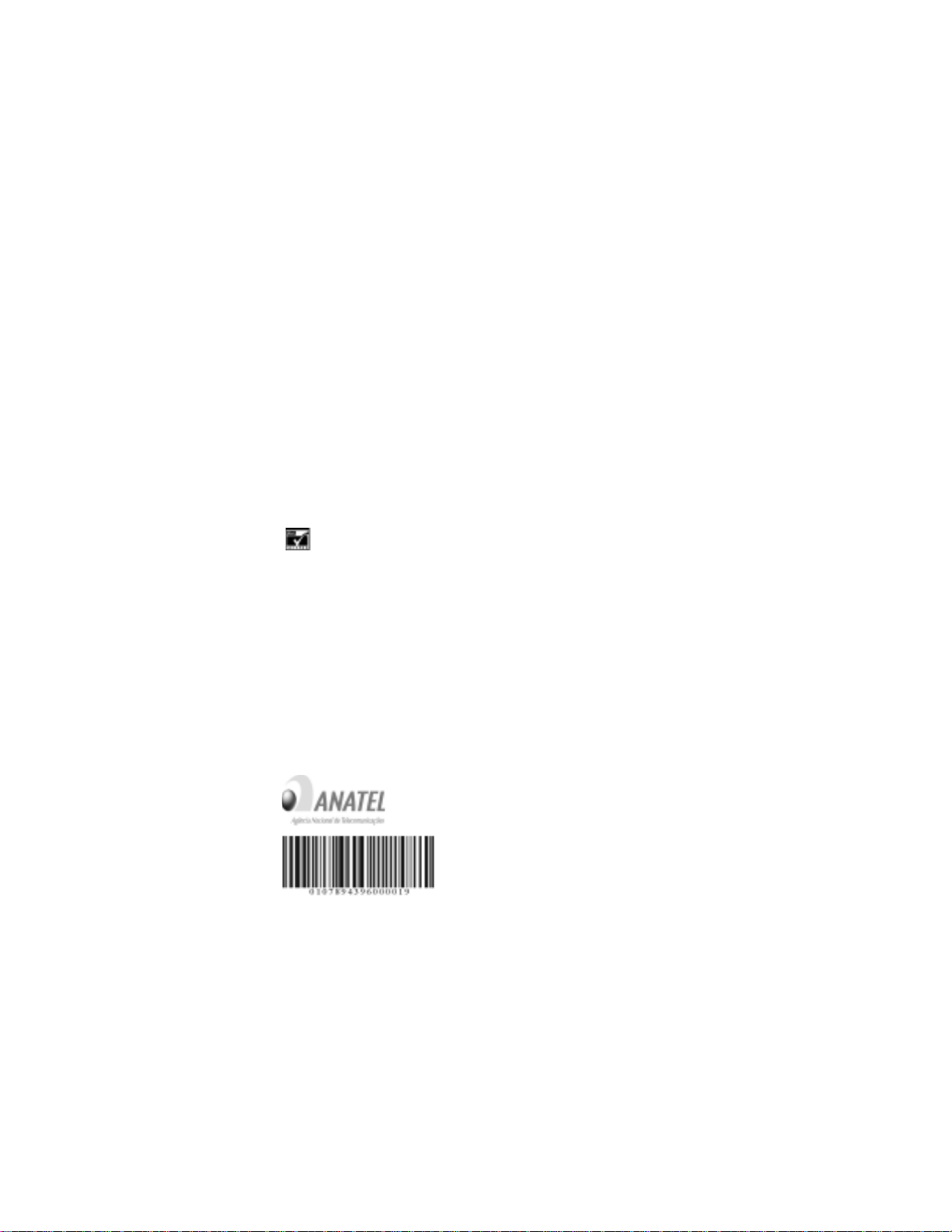
O telefone celular descrito neste manual foi aprovado para uso em redes TDMA de
800 MHz.
Informações Legais
Parte No. 9353392 Edição Nº 3
© 2001 Nokia Mobile Phones. Todos os direitos reservados.
Impresso no Brasil 07/2001
Os logotipos Nokia, Connecting People, Original Accessories e o modelo Nokia 3320
são marcas registradas da Nokia Corporation e/ou companhias afiliadas.
Patente No 5818437, E.U.A. e outras patentes pendentes.
Software T9 para previsibilidade de entrada de textos © 1999-2001, Tegic
Communications, Inc. Todos os direitos reservados.
Incorpora Software RSA BSAFE, da RSA Security, para protocolos
criptográficos ou de segurança.
As informações contidas neste Manual do Usuário são para o telefone
Nokia 3320 (NPC-1NB). Reserva-se o direito de fazer modificações e atualizações
em qualquer um dos produtos descritos neste manual sem prévio aviso.
Controle de exportação
Este produto contém artigos, tecnologia ou software exportados dos Estados
Unidos da América de acordo com regulamentos da Secretaria de Exportação
(Export Administration). Proibe-se qualquer uso contrário às leis dos E.U.A.
ANATEL
Este produto atende os limites de exposição à radiofreqüência (taxa de absorção
específica) fixados pela ICNIRP e adotados pela ANATEL, de acordo com a
Resolução 256/01.
Page 5
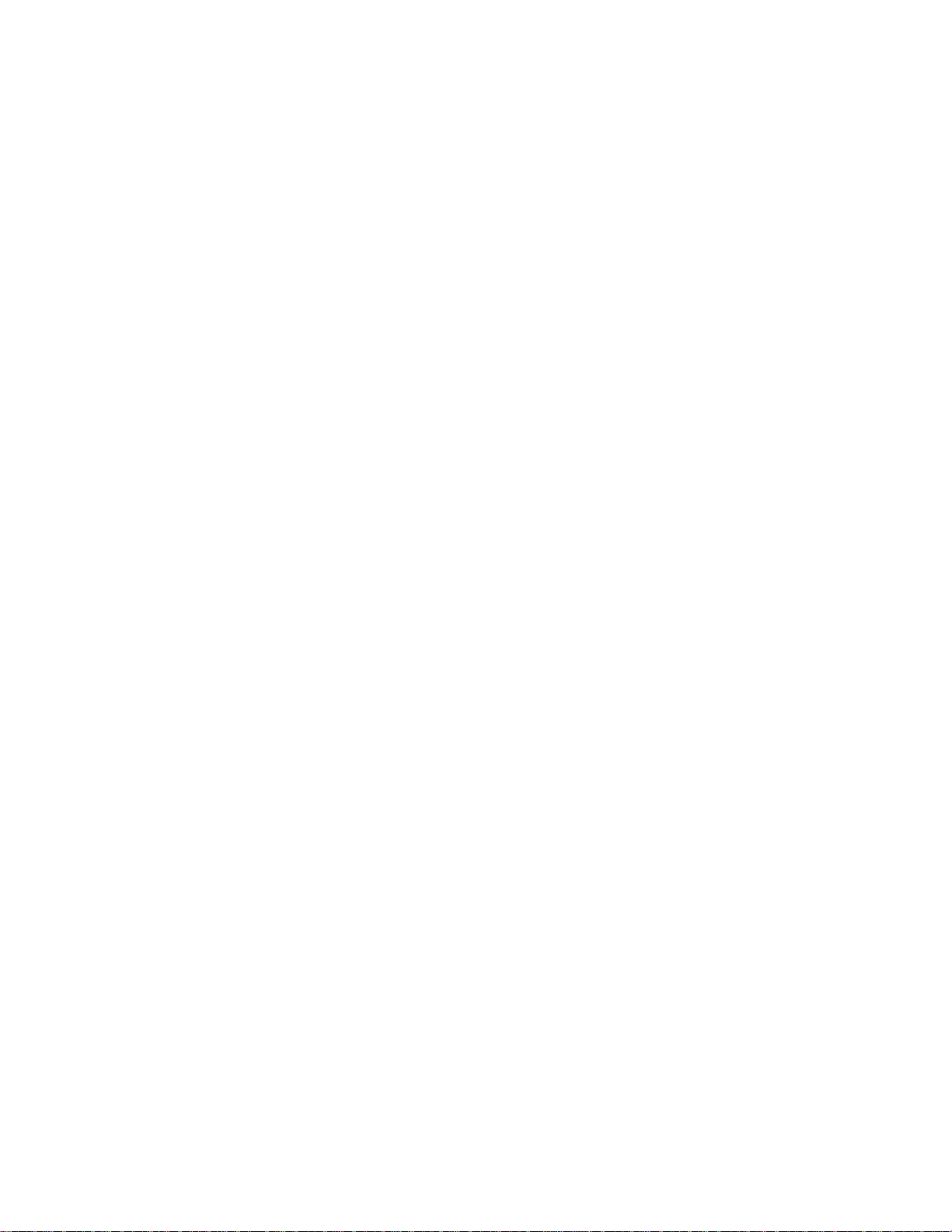
Conteúdo
1 Segurança. . . . . . . . . . . . . . . . . . . . . . . . . . . . . . . . . . . . . .1
Para sua proteção. . . . . . . . . . . . . . . . . . . . . . . . . . . . . . . . . . . . . .1
Segurança na estrada em primeiro lugar . . . . . . . . . . . . . . . 1
Desligue o telefone em hospitais. . . . . . . . . . . . . . . . . . . . . .1
Desligue a bordo de aeronaves . . . . . . . . . . . . . . . . . . . . . . .1
Desligue ao reabastecer . . . . . . . . . . . . . . . . . . . . . . . . . . . . .1
Desligue próximo a detonações. . . . . . . . . . . . . . . . . . . . . . .1
Precauções com raios infravermelhos. . . . . . . . . . . . . . . . . .1
Chamadas de emergência . . . . . . . . . . . . . . . . . . . . . . . . . . .2
Sugestões . . . . . . . . . . . . . . . . . . . . . . . . . . . . . . . . . . . . . . . . . . . . 2
Interferências . . . . . . . . . . . . . . . . . . . . . . . . . . . . . . . . . . . . .2
Use bom senso . . . . . . . . . . . . . . . . . . . . . . . . . . . . . . . . . . . . 2
Serviço autorizado . . . . . . . . . . . . . . . . . . . . . . . . . . . . . . . . .2
Acessórios e baterias . . . . . . . . . . . . . . . . . . . . . . . . . . . . . . . 2
Conexão com outros dispositivos . . . . . . . . . . . . . . . . . . . . . 2
Chamadas . . . . . . . . . . . . . . . . . . . . . . . . . . . . . . . . . . . . . . . .2
2 Bem-vindo . . . . . . . . . . . . . . . . . . . . . . . . . . . . . . . . . . . . .3
Aproveite bem este manual. . . . . . . . . . . . . . . . . . . . . . . . . . . . . . 3
Familiarize-se com a terminologia . . . . . . . . . . . . . . . . . . . .3
Observe as convenções do texto . . . . . . . . . . . . . . . . . . . . . . 4
Siga os ícones . . . . . . . . . . . . . . . . . . . . . . . . . . . . . . . . . . . . .4
Atualizações . . . . . . . . . . . . . . . . . . . . . . . . . . . . . . . . . . . . . .5
Compreenda os serviços da rede celular. . . . . . . . . . . . . . . . . . . . 5
Cadastre-se com uma operadora. . . . . . . . . . . . . . . . . . . . . .5
Diferenças entre operadoras . . . . . . . . . . . . . . . . . . . . . . . . .6
Soluções para maior Acessibilidade . . . . . . . . . . . . . . . . . . . . . . . 6
LPS-3 Extensão Indutiva . . . . . . . . . . . . . . . . . . . . . . . . . . . . 6
Características para acesso . . . . . . . . . . . . . . . . . . . . . . . . . . 7
[ i ]
Page 6
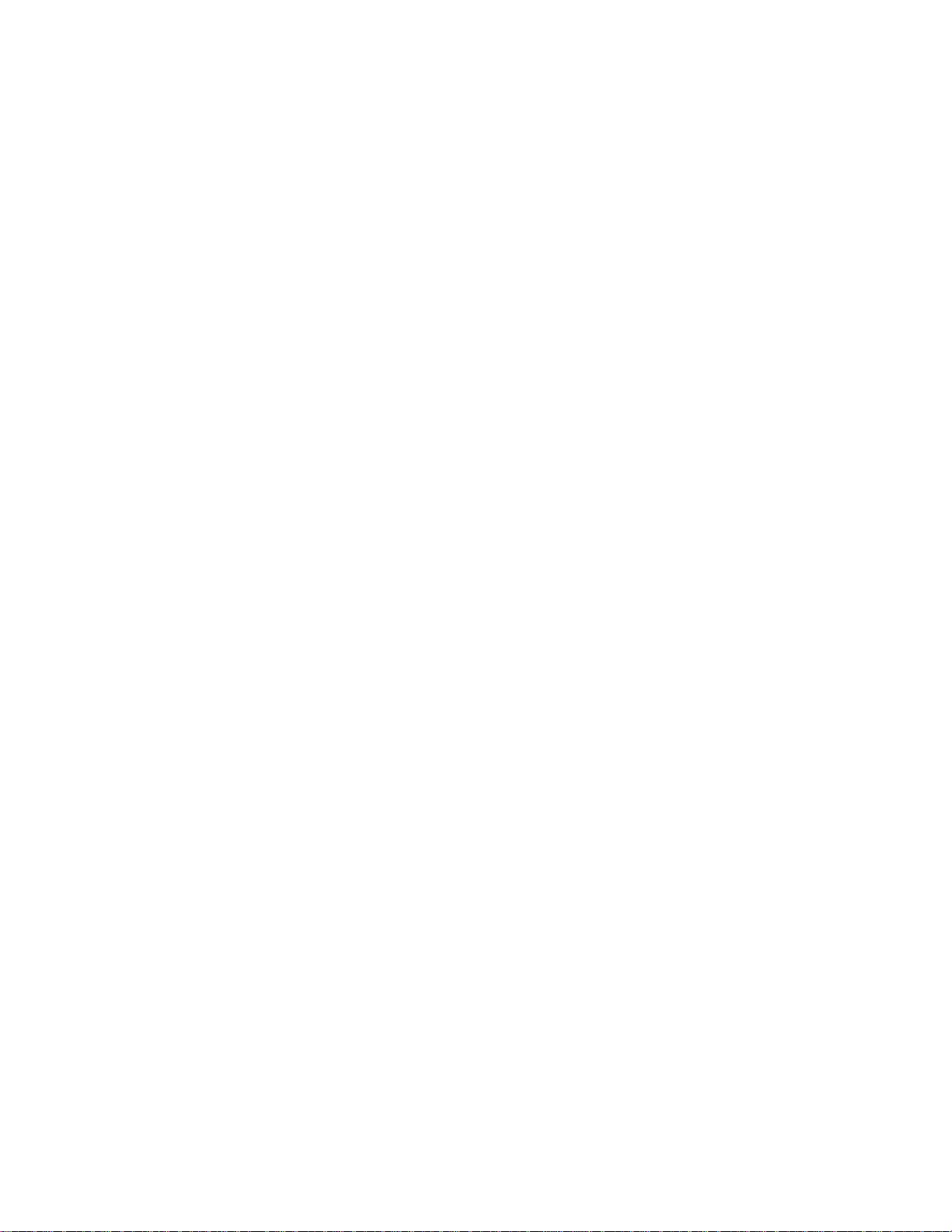
Informações sobre o telefone . . . . . . . . . . . . . . . . . . . . . . . . . . . . 7
Atendimento Nokia. . . . . . . . . . . . . . . . . . . . . . . . . . . . . . . . . . . . . 7
Tenha em mãos a informação certa . . . . . . . . . . . . . . . . . . .7
A etiqueta do aparelho. . . . . . . . . . . . . . . . . . . . . . . . . . . . . . . . . . 8
Tenha em mãos o telefone ou acessório. . . . . . . . . . . . . . . .8
Consulte a operadora. . . . . . . . . . . . . . . . . . . . . . . . . . . . . . . . . . . 8
3 Preparar o telefone. . . . . . . . . . . . . . . . . . . . . . . . . . . . . . . 9
Instale a bateria . . . . . . . . . . . . . . . . . . . . . . . . . . . . . . . . . . . . . . . 9
Carregue a bateria . . . . . . . . . . . . . . . . . . . . . . . . . . . . . . . . . . . . 10
Remova a bateria . . . . . . . . . . . . . . . . . . . . . . . . . . . . . . . . . . . . .10
Informações sobre a bateria . . . . . . . . . . . . . . . . . . . . . . . . . . . . 11
Prolongue a vida útil da bateria . . . . . . . . . . . . . . . . . . . . . . . . . 11
Ligue o telefone . . . . . . . . . . . . . . . . . . . . . . . . . . . . . . . . . . . . . .12
Fone de ouvido . . . . . . . . . . . . . . . . . . . . . . . . . . . . . . . . . . . . . . . 12
Conecte o fone de ouvido . . . . . . . . . . . . . . . . . . . . . . . . . . 12
Use o fone de ouvido . . . . . . . . . . . . . . . . . . . . . . . . . . . . . . 12
Use o estojo. . . . . . . . . . . . . . . . . . . . . . . . . . . . . . . . . . . . . . . . . . 12
Ajuste o volume . . . . . . . . . . . . . . . . . . . . . . . . . . . . . . . . . . . . . .13
Ajuste o contraste . . . . . . . . . . . . . . . . . . . . . . . . . . . . . . . . . . . . 13
4 Usar funções básicas. . . . . . . . . . . . . . . . . . . . . . . . . . . . . 14
O celular Nokia 3320 . . . . . . . . . . . . . . . . . . . . . . . . . . . . . . . . . .14
A antena . . . . . . . . . . . . . . . . . . . . . . . . . . . . . . . . . . . . . . . . . . . . 15
Conheça as teclas. . . . . . . . . . . . . . . . . . . . . . . . . . . . . . . . . . . . .15
Faça e receba chamadas . . . . . . . . . . . . . . . . . . . . . . . . . . . . . . .16
Verifique o visor inicial. . . . . . . . . . . . . . . . . . . . . . . . . . . . . . . . . 17
Retorne ao Visor Inicial . . . . . . . . . . . . . . . . . . . . . . . . . . . .17
Número do menu e barra de visualização. . . . . . . . . . . . . . 18
Ícones . . . . . . . . . . . . . . . . . . . . . . . . . . . . . . . . . . . . . . . . . . . . . . 19
Use as teclas de seleção. . . . . . . . . . . . . . . . . . . . . . . . . . . . . . . . 21
Veja o texto explicativo . . . . . . . . . . . . . . . . . . . . . . . . . . . . . . . . 21
[ ii ]
Page 7
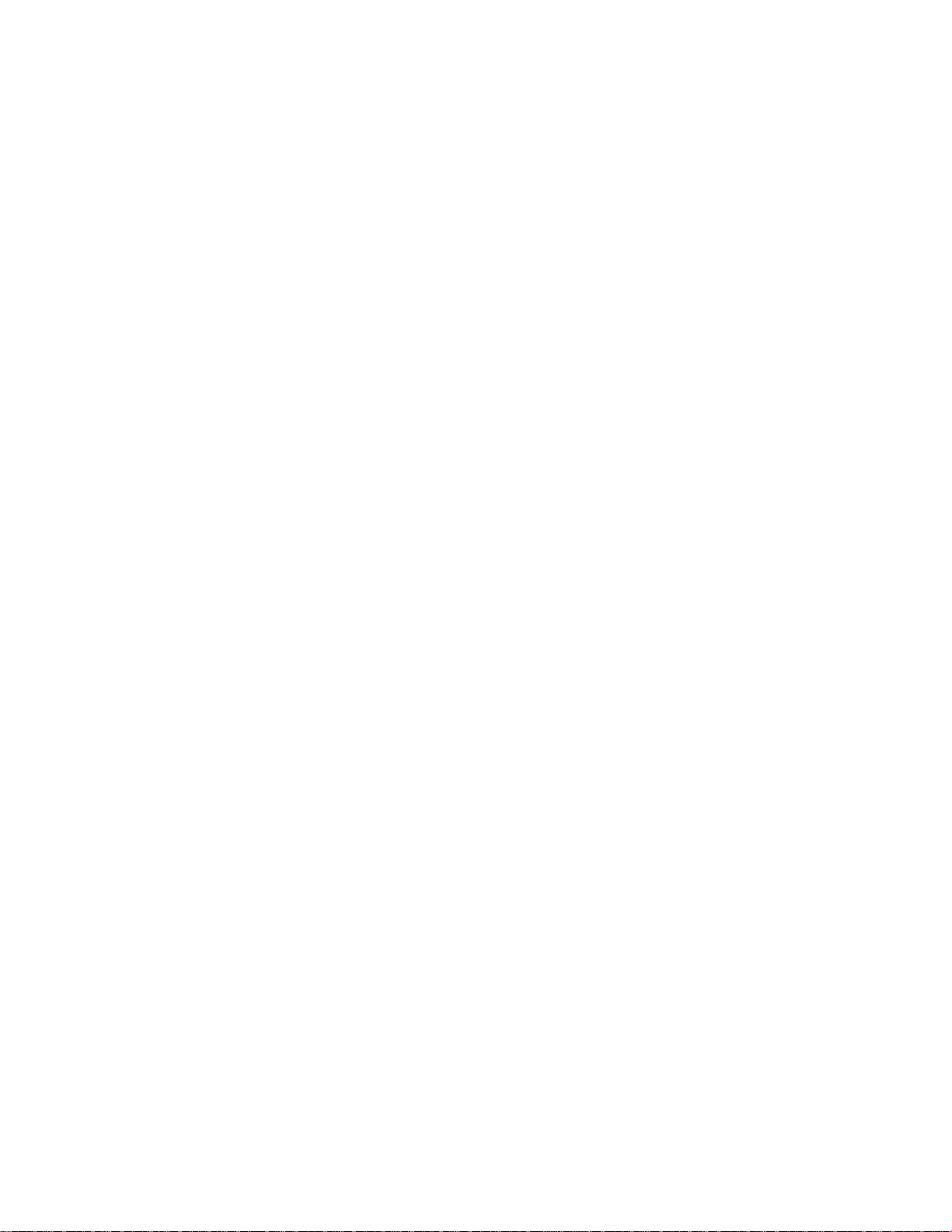
Percorra os menus . . . . . . . . . . . . . . . . . . . . . . . . . . . . . . . . . . . . 21
Percorrendo os menus . . . . . . . . . . . . . . . . . . . . . . . . . . . . .22
Usando um atalho. . . . . . . . . . . . . . . . . . . . . . . . . . . . . . . . .22
Atalhos . . . . . . . . . . . . . . . . . . . . . . . . . . . . . . . . . . . . . . . . . . . . .23
Menu da agenda. . . . . . . . . . . . . . . . . . . . . . . . . . . . . . . . . . . . . .27
5 Adicionar informações. . . . . . . . . . . . . . . . . . . . . . . . . . . .28
Digitação de letras e números. . . . . . . . . . . . . . . . . . . . . . . . . . .28
Métodos ABC e 123 . . . . . . . . . . . . . . . . . . . . . . . . . . . . . . . . . . .29
Escreva letras . . . . . . . . . . . . . . . . . . . . . . . . . . . . . . . . . . . .29
Digite números . . . . . . . . . . . . . . . . . . . . . . . . . . . . . . . . . . .29
Adicione sinais de pontuação e outros caracteres. . . . . . .30
Caracteres especiais em nomes e números de telefone. . . 31
Escreva com previsibilidade de entrada de textos . . . . . . . . . . .32
Teclas e instrumentos para previsibilidade. . . . . . . . . . . . .33
Ative previsibilidade de entrada de textos . . . . . . . . . . . . . 34
Desative previsibilidade de entrada de textos . . . . . . . . . .34
Dicas para previsibilidade de entrada de textos. . . . . . . . .34
6 Armazenar nomes e números. . . . . . . . . . . . . . . . . . . . . . .36
Veja a agenda . . . . . . . . . . . . . . . . . . . . . . . . . . . . . . . . . . . . . . . .36
Armazene nomes e números . . . . . . . . . . . . . . . . . . . . . . . . . . . .36
Salve o número e o nome com agilidade . . . . . . . . . . . . . .36
Salve um registro usando o menu Agenda . . . . . . . . . . . . .37
Salve texto com um nome. . . . . . . . . . . . . . . . . . . . . . . . . . . . . .37
Recupere dados. . . . . . . . . . . . . . . . . . . . . . . . . . . . . . . . . . . . . . .37
Recupere números da agenda . . . . . . . . . . . . . . . . . . . . . . .37
Recupere informações usando atalhos . . . . . . . . . . . . . . . .38
Use os menus da agenda . . . . . . . . . . . . . . . . . . . . . . . . . . . . . . .38
Altere a visualização da agenda . . . . . . . . . . . . . . . . . . . . .39
Edite um nome ou número . . . . . . . . . . . . . . . . . . . . . . . . . . . . .39
Apague nomes e números armazenados. . . . . . . . . . . . . . . . . . .40
[ iii ]
Page 8
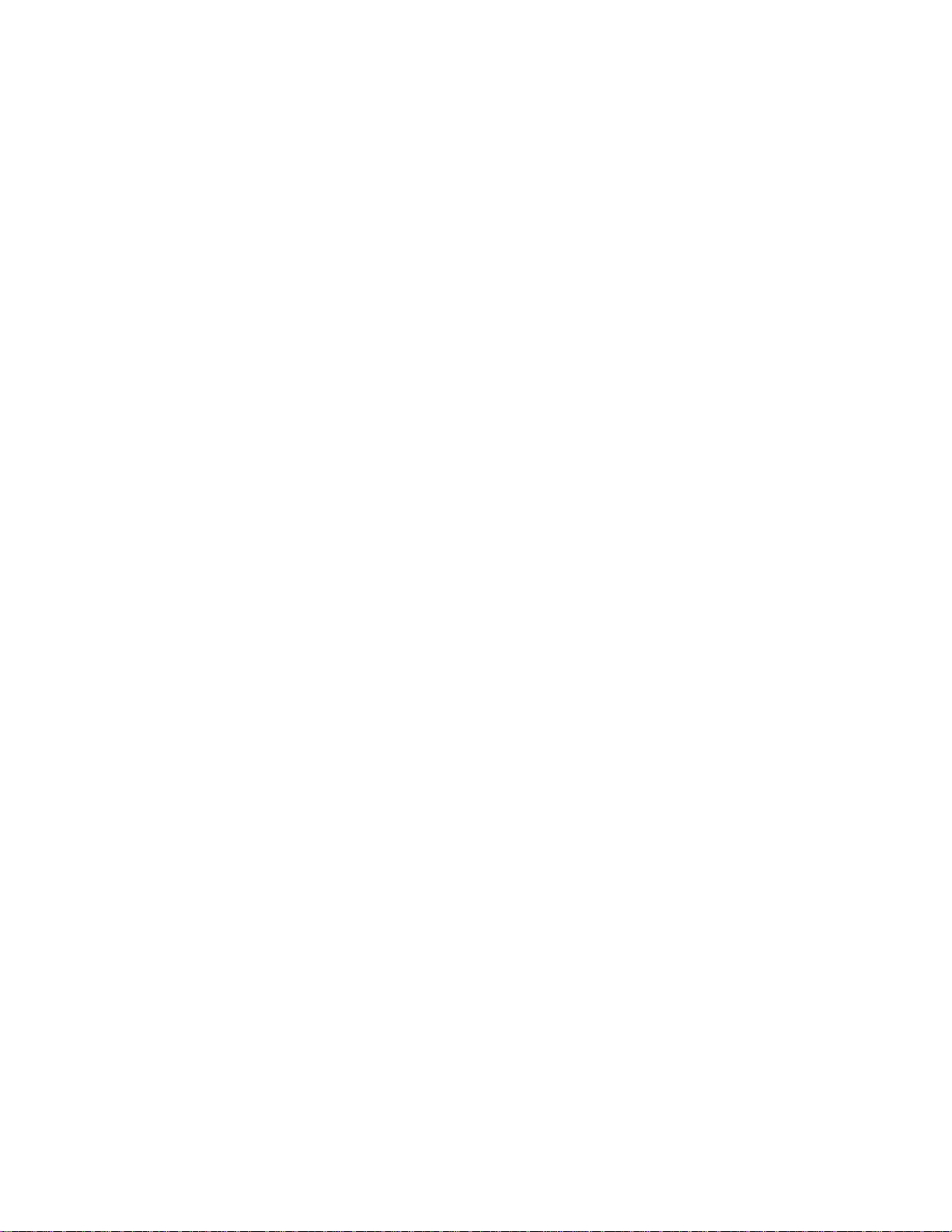
Apague a agenda inteira . . . . . . . . . . . . . . . . . . . . . . . . . . . . . . . 40
Adicione outro número ao nome. . . . . . . . . . . . . . . . . . . . . . . . .40
A partir da agenda . . . . . . . . . . . . . . . . . . . . . . . . . . . . . . . .41
A partir do Visor Inicial. . . . . . . . . . . . . . . . . . . . . . . . . . . . . 41
Buscando o nome . . . . . . . . . . . . . . . . . . . . . . . . . . . . . . . . . 41
Mude o tipo de número . . . . . . . . . . . . . . . . . . . . . . . . . . . . 41
Especifique um número principal . . . . . . . . . . . . . . . . . . . .42
Verifique o status da memória. . . . . . . . . . . . . . . . . . . . . . . . . . .42
7 Ver o histórico de chamadas. . . . . . . . . . . . . . . . . . . . . . . 43
Chamadas não atendidas, recebidas ou discadas . . . . . . . . . . . 43
Apague relações de chamadas. . . . . . . . . . . . . . . . . . . . . . . . . . . 45
Verifique a duração de chamadas. . . . . . . . . . . . . . . . . . . . . . . .45
Tempo da chamada em curso . . . . . . . . . . . . . . . . . . . . . . . . . . .46
Reconfigure os contadores . . . . . . . . . . . . . . . . . . . . . . . . . . . . . 46
8 Usar funções avançadas . . . . . . . . . . . . . . . . . . . . . . . . . . 47
Defina o menu durante a chamada. . . . . . . . . . . . . . . . . . . . . . .47
Use espera de chamadas . . . . . . . . . . . . . . . . . . . . . . . . . . . . . . . 48
Armazene o código de recurso. . . . . . . . . . . . . . . . . . . . . . . 48
Ative espera de chamadas . . . . . . . . . . . . . . . . . . . . . . . . . . 48
Controle as chamadas . . . . . . . . . . . . . . . . . . . . . . . . . . . . .48
Faça uma conferência telefônica. . . . . . . . . . . . . . . . . . . . .49
Procure um número durante a conferência . . . . . . . . . . . .49
Use desvio de chamadas . . . . . . . . . . . . . . . . . . . . . . . . . . . . . . .50
Armazene o código de recurso. . . . . . . . . . . . . . . . . . . . . . . 50
Ative desvio de chamadas . . . . . . . . . . . . . . . . . . . . . . . . . . 50
Rediscagem automática. . . . . . . . . . . . . . . . . . . . . . . . . . . . . . . . 51
Use um cartão de chamadas . . . . . . . . . . . . . . . . . . . . . . . . . . . . 52
Guarde os dados do cartão de chamadas (passo 1). . . . . .52
Guarde os dados do cartão de chamadas (passo 2). . . . . .53
Escolha um cartão de chamadas para usar . . . . . . . . . . . . 53
[ iv ]
Page 9
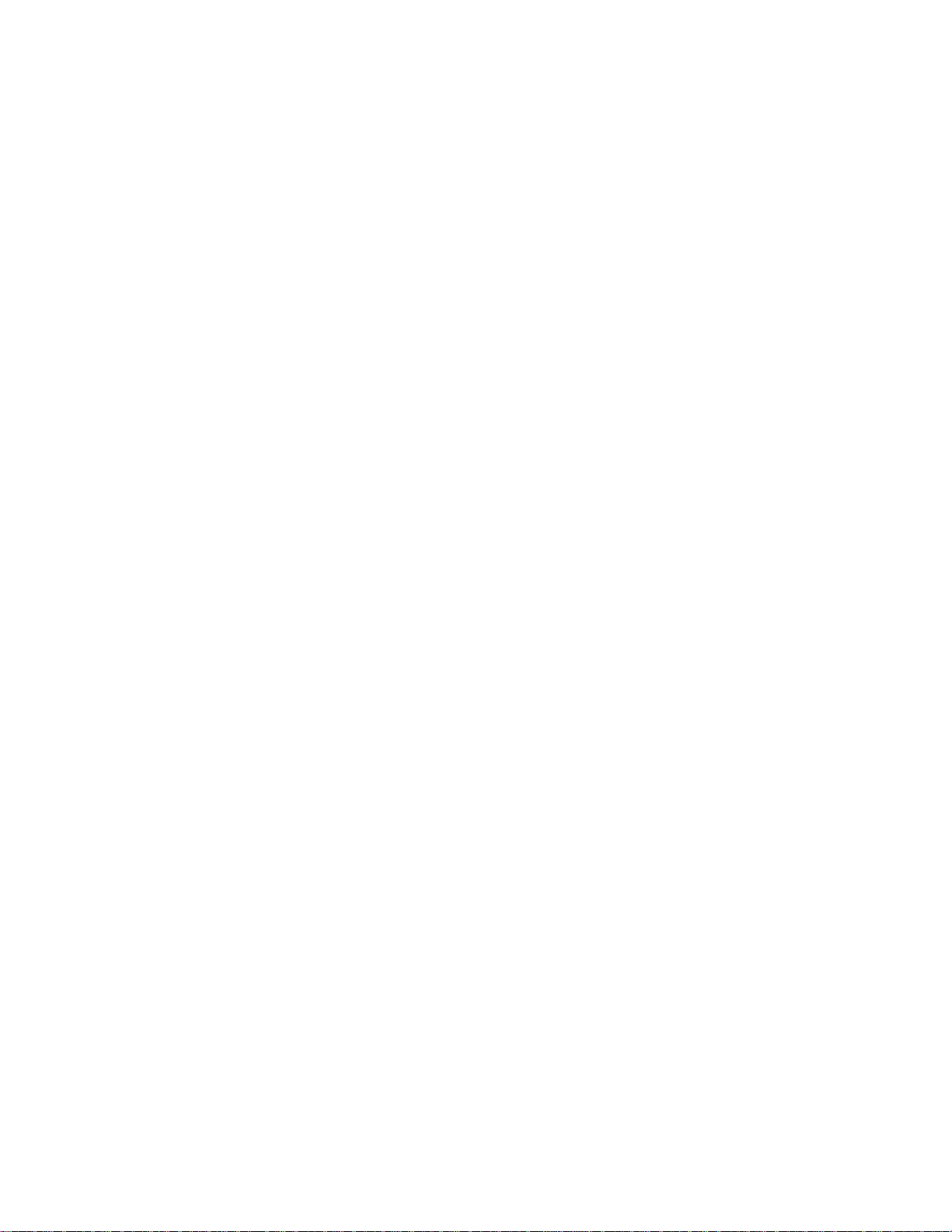
Faça uma chamada com cartão. . . . . . . . . . . . . . . . . . . . . .53
Envie sua identificação . . . . . . . . . . . . . . . . . . . . . . . . . . . . . . . . 54
Guarde o código de recurso . . . . . . . . . . . . . . . . . . . . . . . . .54
Escolha mostrar o número ou não. . . . . . . . . . . . . . . . . . . .54
Selecione o número do seu telefone. . . . . . . . . . . . . . . . . . . . . .55
Selecione o número de telefone . . . . . . . . . . . . . . . . . . . . .55
Selecione modalidade digital ou analógica . . . . . . . . . . . .55
DTMF . . . . . . . . . . . . . . . . . . . . . . . . . . . . . . . . . . . . . . . . . . . . . . . 56
Configure DTMF . . . . . . . . . . . . . . . . . . . . . . . . . . . . . . . . . .56
Configure a duração do tom . . . . . . . . . . . . . . . . . . . . . . . .56
Guarde seqüências (séries) de DTMF. . . . . . . . . . . . . . . . . .57
9 Usar correio de voz . . . . . . . . . . . . . . . . . . . . . . . . . . . . . .58
Cheque as mensagens . . . . . . . . . . . . . . . . . . . . . . . . . . . . . . . . .58
Configure o correio de voz. . . . . . . . . . . . . . . . . . . . . . . . . . . . . .58
Configure saudações . . . . . . . . . . . . . . . . . . . . . . . . . . . . . . . . . .59
Ouvir mensagens de voz. . . . . . . . . . . . . . . . . . . . . . . . . . . . . . . .59
10 Personalizar toques e tons. . . . . . . . . . . . . . . . . . . . . . . . .60
Que é um perfil?. . . . . . . . . . . . . . . . . . . . . . . . . . . . . . . . . . . . . .60
Selecione um perfil diferente. . . . . . . . . . . . . . . . . . . . . . . . . . . .60
Personalize um perfil . . . . . . . . . . . . . . . . . . . . . . . . . . . . . . . . . . 61
Configure as opções de toque . . . . . . . . . . . . . . . . . . . . . . . 61
Configure o volume do som de toque . . . . . . . . . . . . . . . . . 62
Configure o som de toque . . . . . . . . . . . . . . . . . . . . . . . . . .62
Configure o alerta de vibração . . . . . . . . . . . . . . . . . . . . . .63
Configure o sinal de alerta de mensagem. . . . . . . . . . . . . .63
Configure os sinais de aviso. . . . . . . . . . . . . . . . . . . . . . . . .63
Configure o som do teclado. . . . . . . . . . . . . . . . . . . . . . . . .64
Use renomear perfil . . . . . . . . . . . . . . . . . . . . . . . . . . . . . . . . . . .64
11 Personalizar o telefone . . . . . . . . . . . . . . . . . . . . . . . . . . .65
[ v ]
Page 10
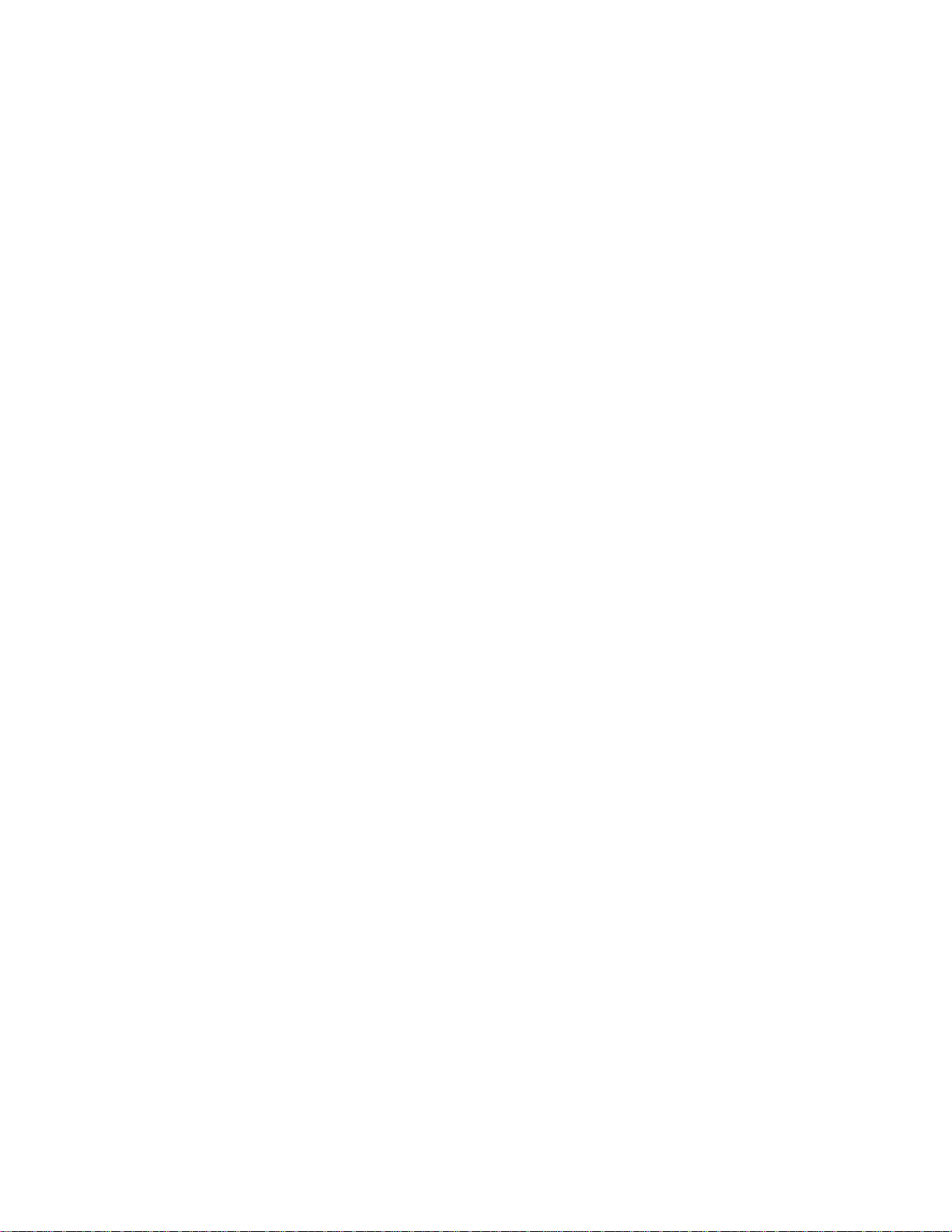
Configure o idioma. . . . . . . . . . . . . . . . . . . . . . . . . . . . . . . . . . . .65
Configure e mostre o relógio. . . . . . . . . . . . . . . . . . . . . . . . . . . .65
Configure o relógio. . . . . . . . . . . . . . . . . . . . . . . . . . . . . . . .65
Mostre o relógio no Visor Inicial . . . . . . . . . . . . . . . . . . . . .66
Selecione o formato 12 horas ou 24 horas. . . . . . . . . . . . .66
Atualize o relógio pela rede. . . . . . . . . . . . . . . . . . . . . . . . . . . . .66
Ative a atualização de data e hora pela rede. . . . . . . . . . .66
Desative a atualização de data e hora pela rede . . . . . . . .67
Adicione uma nota de abertura. . . . . . . . . . . . . . . . . . . . . . . . . . 67
Use a discagem rápida . . . . . . . . . . . . . . . . . . . . . . . . . . . . . . . . .67
Configure uma tecla de discagem rápida . . . . . . . . . . . . . .68
Altere os números de discagem rápida. . . . . . . . . . . . . . . . 68
Apague os números de discagem rápida. . . . . . . . . . . . . . .68
Configure o atendimento automático. . . . . . . . . . . . . . . . . . . . . 69
Configure a iluminação (só kit veicular). . . . . . . . . . . . . . . . . . .69
Restaure as configurações originais . . . . . . . . . . . . . . . . . . . . . . 70
12 Segurança do telefone . . . . . . . . . . . . . . . . . . . . . . . . . . . 71
Altere o seu código de segurança . . . . . . . . . . . . . . . . . . . . . . . . 71
Proteção do teclado . . . . . . . . . . . . . . . . . . . . . . . . . . . . . . . . . . . 72
Ative proteção. . . . . . . . . . . . . . . . . . . . . . . . . . . . . . . . . . . .72
Desative proteção. . . . . . . . . . . . . . . . . . . . . . . . . . . . . . . . .72
Atenda uma chamada com teclado protegido . . . . . . . . . .72
Como Restringir chamadas . . . . . . . . . . . . . . . . . . . . . . . . . . . . .72
Adicione um número à lista de restrições. . . . . . . . . . . . . . 73
Restringindo chamadas de saída. . . . . . . . . . . . . . . . . . . . .74
Restringindo chamadas de entrada. . . . . . . . . . . . . . . . . . . 74
Desative as restrições de chamadas . . . . . . . . . . . . . . . . . . 74
13 Usar lembretes e notas . . . . . . . . . . . . . . . . . . . . . . . . . . . 75
Adicione um lembrete . . . . . . . . . . . . . . . . . . . . . . . . . . . . . . . . .75
Adicione uma nota. . . . . . . . . . . . . . . . . . . . . . . . . . . . . . . . . . . .76
[ vi ]
Page 11
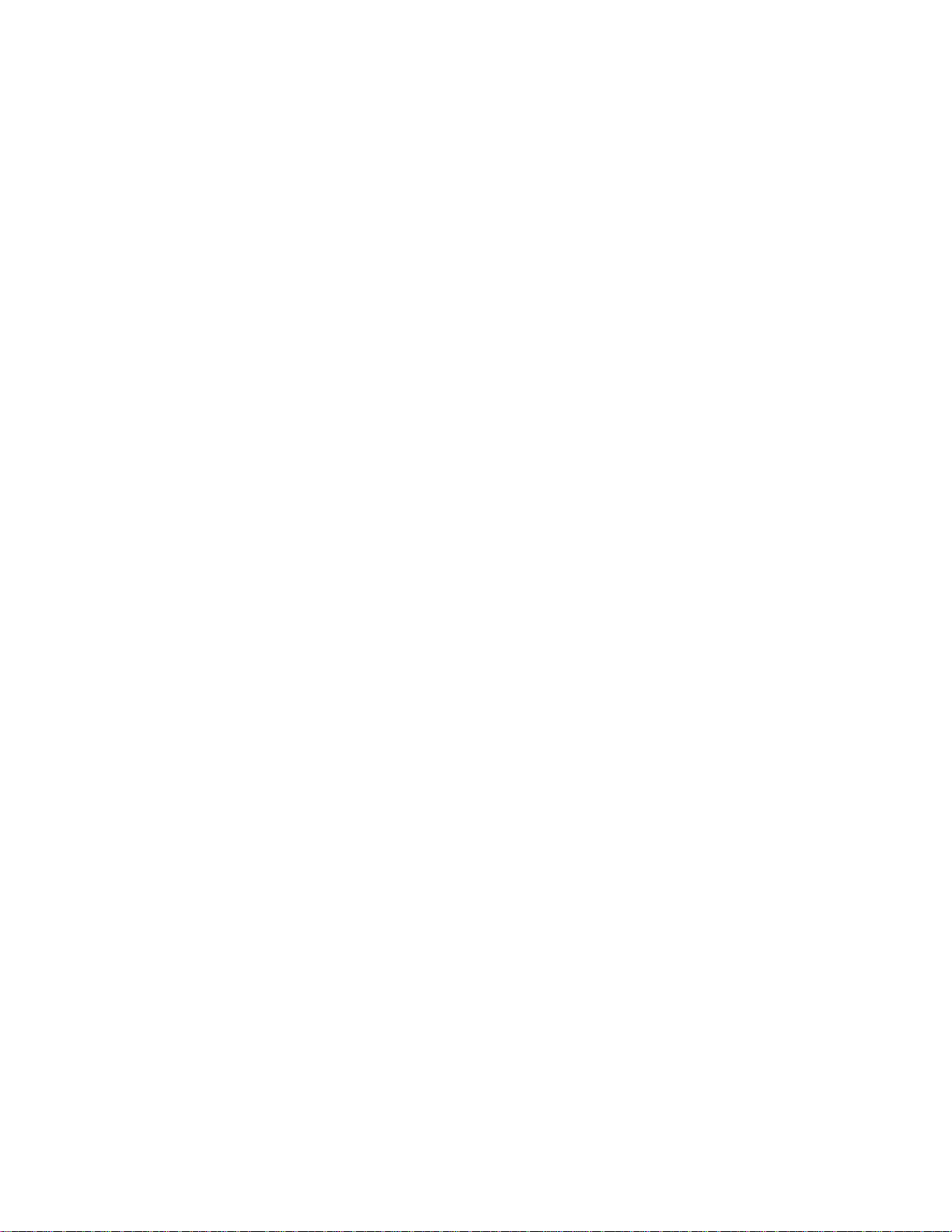
Envie e receba um lembrete ou nota . . . . . . . . . . . . . . . . . . . . .76
Envie um lembrete ou nota . . . . . . . . . . . . . . . . . . . . . . . . .76
Receba um lembrete ou nota. . . . . . . . . . . . . . . . . . . . . . . .76
Outras opções para lembretes e notas . . . . . . . . . . . . . . . . . . . .77
14 Usar serviço pré-pago . . . . . . . . . . . . . . . . . . . . . . . . . . . .78
Utilize o serviço pré-pago . . . . . . . . . . . . . . . . . . . . . . . . . . . . . .78
Salve os números de acesso. . . . . . . . . . . . . . . . . . . . . . . . . . . . .78
Coloque dinheiro na conta. . . . . . . . . . . . . . . . . . . . . . . . . . . . . .79
Verifique o saldo do pré-pago. . . . . . . . . . . . . . . . . . . . . . . . . . .79
Veja o saldo da conta . . . . . . . . . . . . . . . . . . . . . . . . . . . . . .79
15 Configurar recursos da rede . . . . . . . . . . . . . . . . . . . . . . .80
Configure o modo de seleção do sistema. . . . . . . . . . . . . . . . . .80
Procure uma rede . . . . . . . . . . . . . . . . . . . . . . . . . . . . . . . . .81
Selecione um sistema público . . . . . . . . . . . . . . . . . . . . . . . 81
Use o telefone ao viajar . . . . . . . . . . . . . . . . . . . . . . . . . . . . . . . .82
16 Mensagens de texto . . . . . . . . . . . . . . . . . . . . . . . . . . . . .84
Mensagens de texto . . . . . . . . . . . . . . . . . . . . . . . . . . . . . . . . . . .84
Use as pastas para mensagens de texto. . . . . . . . . . . . . . . . . . .85
Capacidade para mensagens de texto. . . . . . . . . . . . . . . . .85
Escreva e envie uma mensagem de texto. . . . . . . . . . . . . . . . . .85
Opções para escrever uma mensagem de texto . . . . . . . . .86
Reenvie uma mensagem da caixa de saída . . . . . . . . . . . . . . . .87
Receba uma mensagem de texto. . . . . . . . . . . . . . . . . . . . . . . . .87
Leia a mensagem de texto. . . . . . . . . . . . . . . . . . . . . . . . . . . . . .87
Salve a mensagem no arquivo. . . . . . . . . . . . . . . . . . . . . . . . . . .89
Salve uma mensagem. . . . . . . . . . . . . . . . . . . . . . . . . . . . . . 89
Quando a memória do telefone está cheia. . . . . . . . . . . . . . . . .89
Apague mensagens. . . . . . . . . . . . . . . . . . . . . . . . . . . . . . . . . . . .89
Apague uma mensagem. . . . . . . . . . . . . . . . . . . . . . . . . . . .89
[ vii ]
Page 12
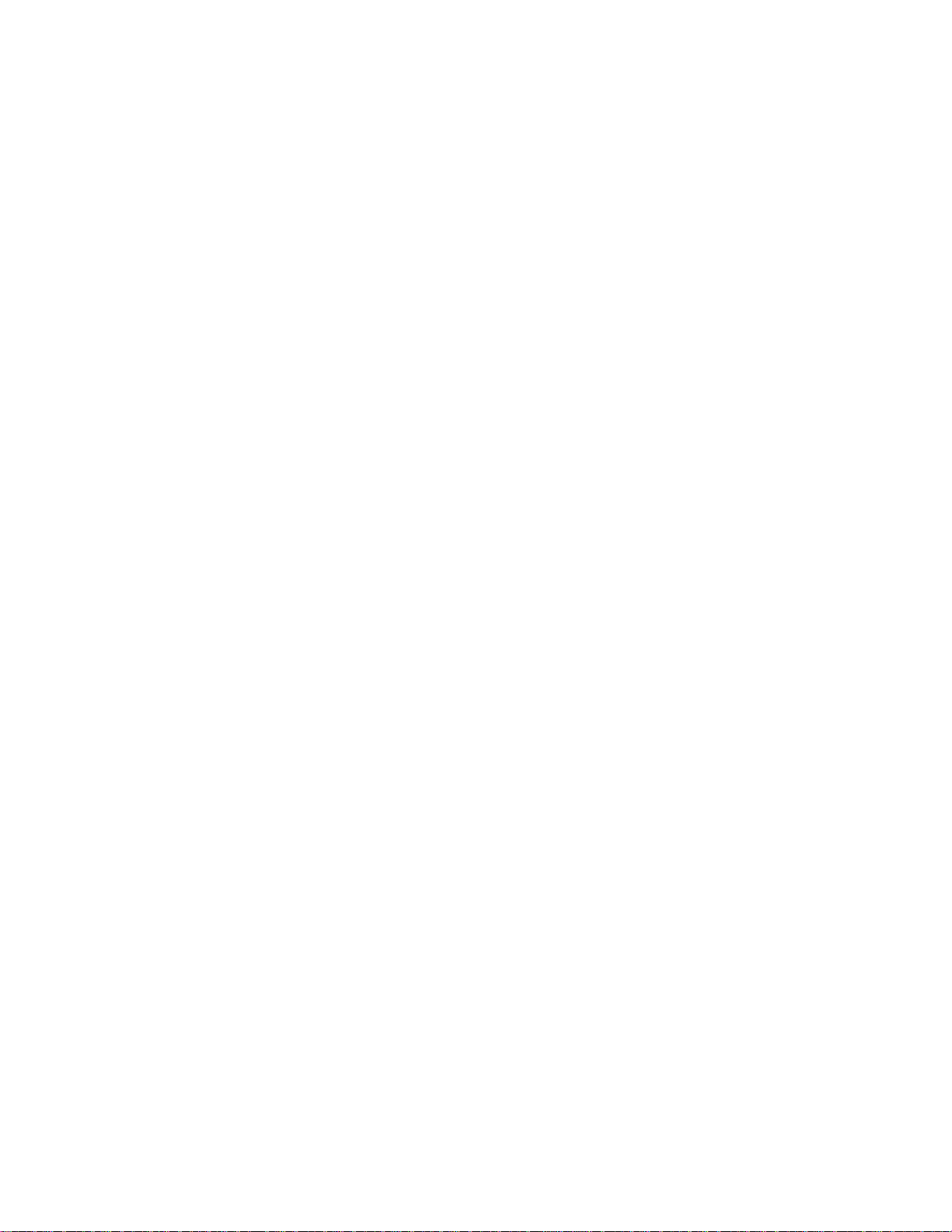
Apague mensagens das pastas . . . . . . . . . . . . . . . . . . . . . . 90
Responda a uma mensagem . . . . . . . . . . . . . . . . . . . . . . . . . . . .90
Encaminhe uma mensagem. . . . . . . . . . . . . . . . . . . . . . . . . . . . . 91
Envie e receba mensagens de e-mail . . . . . . . . . . . . . . . . . . . . . 91
Envie uma mensagem de e-mail . . . . . . . . . . . . . . . . . . . . . 91
Responda/encaminhe mensagens de e-mail . . . . . . . . . . . . . . .92
Receba mensagens de e-mail . . . . . . . . . . . . . . . . . . . . . . . . . . .92
Use modelos . . . . . . . . . . . . . . . . . . . . . . . . . . . . . . . . . . . . . . . . . 93
Utilizando modelos. . . . . . . . . . . . . . . . . . . . . . . . . . . . . . . .93
Inserindo um modelo ao escrever nova mensagem . . . . . .93
Bate-papo com outros usuários . . . . . . . . . . . . . . . . . . . . . . . . .94
Inicie a sessão de bate-papo . . . . . . . . . . . . . . . . . . . . . . . . 94
17 Usar funções especiais . . . . . . . . . . . . . . . . . . . . . . . . . . . 95
Envie e receba cartões de visita . . . . . . . . . . . . . . . . . . . . . . . . . 95
Envie um cartão de visita. . . . . . . . . . . . . . . . . . . . . . . . . . . 95
Veja o cartão de visita recebido. . . . . . . . . . . . . . . . . . . . . . 95
Salve o cartão visto . . . . . . . . . . . . . . . . . . . . . . . . . . . . . . .96
Descarte o cartão visto. . . . . . . . . . . . . . . . . . . . . . . . . . . . .96
Faça o download de sons de toque. . . . . . . . . . . . . . . . . . . . . . .96
Receba um som de toque. . . . . . . . . . . . . . . . . . . . . . . . . . .96
Salve um som de toque recebido. . . . . . . . . . . . . . . . . . . . .96
Descarte o som de toque recebido . . . . . . . . . . . . . . . . . . .97
Configure o despertador . . . . . . . . . . . . . . . . . . . . . . . . . . . . . . .97
Configure a hora. . . . . . . . . . . . . . . . . . . . . . . . . . . . . . . . . .97
Configure o despertador. . . . . . . . . . . . . . . . . . . . . . . . . . . .97
Interrompa o despertador quando tocar. . . . . . . . . . . . . . . 98
Desligue o despertador. . . . . . . . . . . . . . . . . . . . . . . . . . . . . 98
Use a calculadora . . . . . . . . . . . . . . . . . . . . . . . . . . . . . . . . . . . . .98
Conversão monetária . . . . . . . . . . . . . . . . . . . . . . . . . . . . . . 99
[ viii ]
Page 13
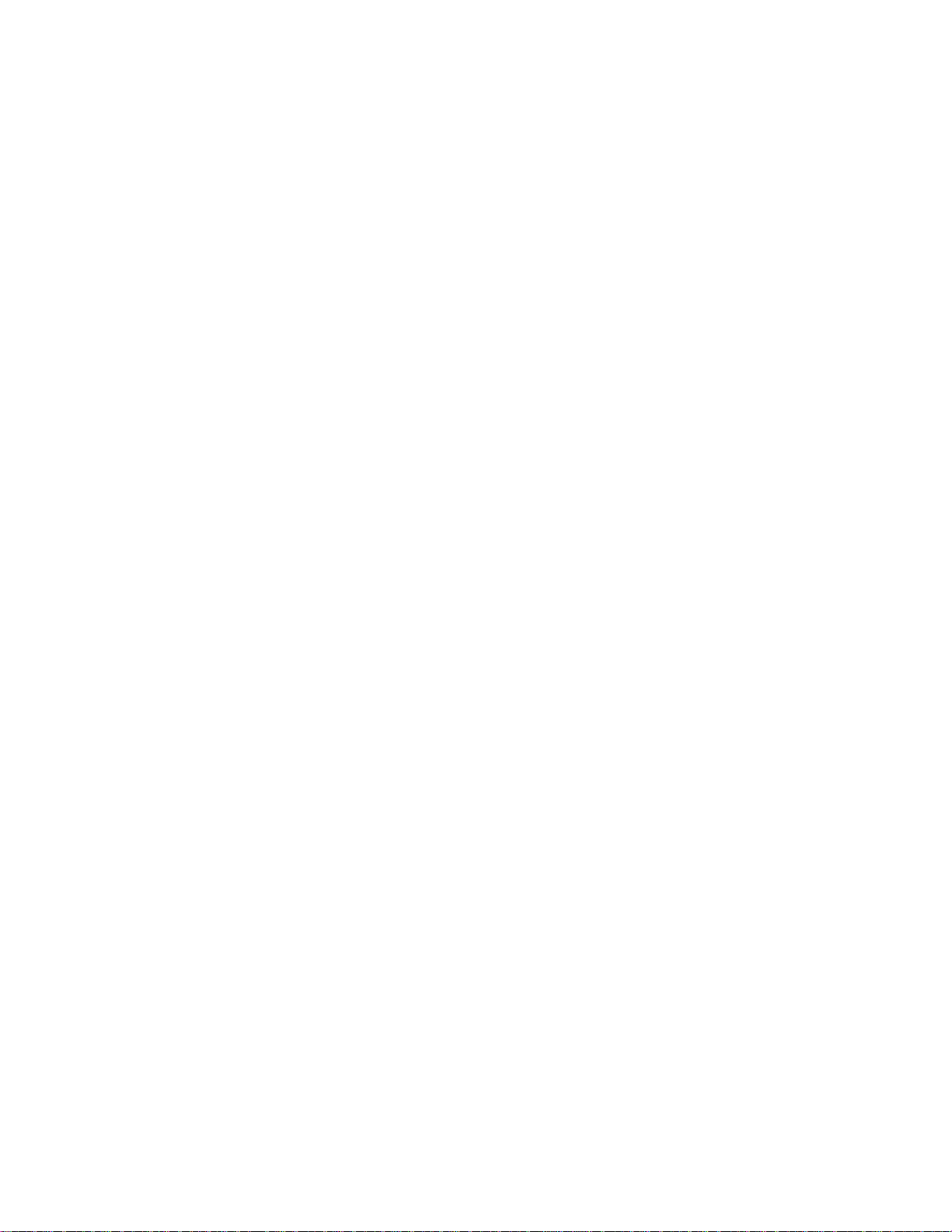
18 Infravermelho . . . . . . . . . . . . . . . . . . . . . . . . . . . . . . . . .101
Elementos básicos do Infravermelho. . . . . . . . . . . . . . . . . . . . .101
Veja o estado da conexão IV . . . . . . . . . . . . . . . . . . . . . . .102
Envie e receba dados . . . . . . . . . . . . . . . . . . . . . . . . . . . . . . . . .102
Envie um cartão de visita a outro dispositivo. . . . . . . . . .102
Receba um cartão de outro dispositivo. . . . . . . . . . . . . . .103
Lembretes . . . . . . . . . . . . . . . . . . . . . . . . . . . . . . . . . . . . . .103
Conectividade para o PC . . . . . . . . . . . . . . . . . . . . . . . . . . . . . .103
Nokia PC Suite™ . . . . . . . . . . . . . . . . . . . . . . . . . . . . . . . . .104
Configure o modem . . . . . . . . . . . . . . . . . . . . . . . . . . . . . .104
Faça o download do software . . . . . . . . . . . . . . . . . . . . . .104
19 Conectar com a Internet Celular . . . . . . . . . . . . . . . . . . .105
Notas sobre o acesso à Internet Celular. . . . . . . . . . . . . . . . . .105
Antecedentes tecnológicos . . . . . . . . . . . . . . . . . . . . . . . .105
O papel da operadora . . . . . . . . . . . . . . . . . . . . . . . . . . . . .106
Configure o browser. . . . . . . . . . . . . . . . . . . . . . . . . . . . . . . . . .106
Acesse a Internet Celular. . . . . . . . . . . . . . . . . . . . . . . . . . . . . .106
Opções do browser (menu Serviços) . . . . . . . . . . . . . . . . . . . . . 107
Desconecte-se da Internet. . . . . . . . . . . . . . . . . . . . . . . . . . . . .107
Navegue a Internet Celular . . . . . . . . . . . . . . . . . . . . . . . . . . . . 107
Edite o campo de dados . . . . . . . . . . . . . . . . . . . . . . . . . . .108
Escolha uma opção do browser (durante a conexão). . . .108
Use marcadores. . . . . . . . . . . . . . . . . . . . . . . . . . . . . . . . . . . . . .109
20 Jogos. . . . . . . . . . . . . . . . . . . . . . . . . . . . . . . . . . . . . . . . 111
Inicie novo jogo. . . . . . . . . . . . . . . . . . . . . . . . . . . . . . . . . . 111
Space Impact. . . . . . . . . . . . . . . . . . . . . . . . . . . . . . . . . . . . . . . . 111
Pairs 2 . . . . . . . . . . . . . . . . . . . . . . . . . . . . . . . . . . . . . . . . . . . . . 111
Snake 2 . . . . . . . . . . . . . . . . . . . . . . . . . . . . . . . . . . . . . . . . . . . . 112
21 Perguntas freqüentes. . . . . . . . . . . . . . . . . . . . . . . . . . . .113
[ ix ]
Page 14
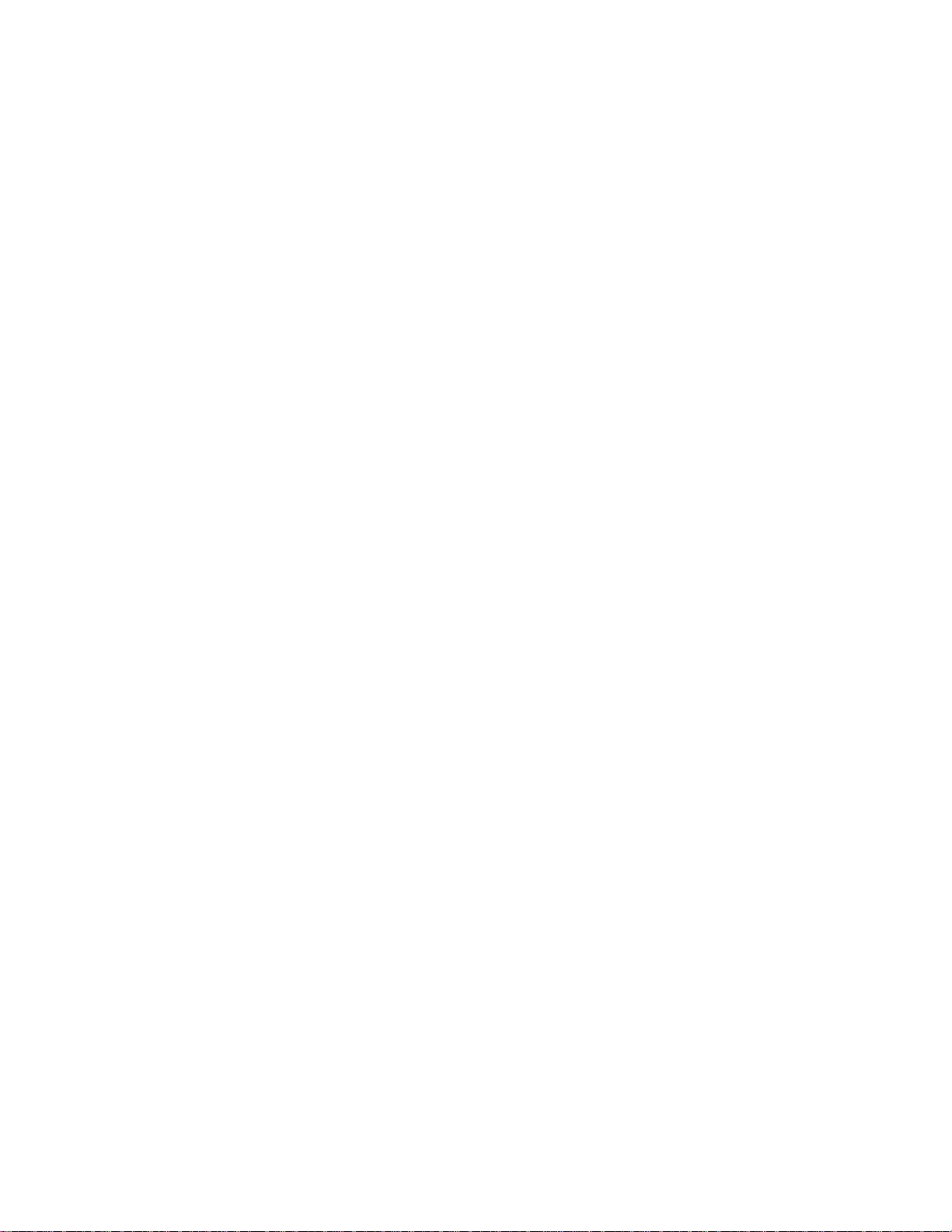
22 Glossário. . . . . . . . . . . . . . . . . . . . . . . . . . . . . . . . . . . . . 116
23 Referências. . . . . . . . . . . . . . . . . . . . . . . . . . . . . . . . . . . 118
Baterias e carregadores . . . . . . . . . . . . . . . . . . . . . . . . . . . . . . . 118
Informações importantes para sua proteção . . . . . . . . . . . . . .120
Segurança no tráfego. . . . . . . . . . . . . . . . . . . . . . . . . . . . .120
Ambiente operacional. . . . . . . . . . . . . . . . . . . . . . . . . . . . .120
Dispositivos eletrônicos . . . . . . . . . . . . . . . . . . . . . . . . . . .120
Explosivos . . . . . . . . . . . . . . . . . . . . . . . . . . . . . . . . . . . . . .122
Veículos . . . . . . . . . . . . . . . . . . . . . . . . . . . . . . . . . . . . . . . .123
Chamadas de Emergência . . . . . . . . . . . . . . . . . . . . . . . . . . . . .123
Como fazer chamadas de emergência. . . . . . . . . . . . . . . .124
Sinais de radiofreqüência - ICNIRP. . . . . . . . . . . . . . . . . .124
Cuidado e manutenção. . . . . . . . . . . . . . . . . . . . . . . . . . . .126
Acessórios . . . . . . . . . . . . . . . . . . . . . . . . . . . . . . . . . . . . . . . . . .127
Baterias . . . . . . . . . . . . . . . . . . . . . . . . . . . . . . . . . . . . . . . . . . . .127
Tempos de carregamento. . . . . . . . . . . . . . . . . . . . . . . . . .128
Tempos de standby e de conversação. . . . . . . . . . . . . . . .128
Carregadores e outros acessórios . . . . . . . . . . . . . . . . . . . . . . .129
Quando o carregador não estiver em uso. . . . . . . . . . . . .129
Recarregador Rápido de Viagem Bi-Volt (ACP-8). . . . . . .129
Recarregador Rápido de Viagem Bi-Volt (ACP-9). . . . . . .130
Recarregador Rápido para Acendedor
de Cigarros (LCH-9) . . . . . . . . . . . . . . . . . . . . . . . . . . . . . .130
Suporte Recarregador Compacto de Mesa (DCV-10). . . .130
Fone de Ouvido (HDE-2) . . . . . . . . . . . . . . . . . . . . . . . . . . 131
Frentes Coloridas Nokia Xpress-on™. . . . . . . . . . . . . . . . .131
Solução de problemas . . . . . . . . . . . . . . . . . . . . . . . . . . . . . . . .133
Dados Técnicos . . . . . . . . . . . . . . . . . . . . . . . . . . . . . . . . . . . . . .134
24 Índice . . . . . . . . . . . . . . . . . . . . . . . . . . . . . . . . . . . . . . .136
[ x ]
Page 15
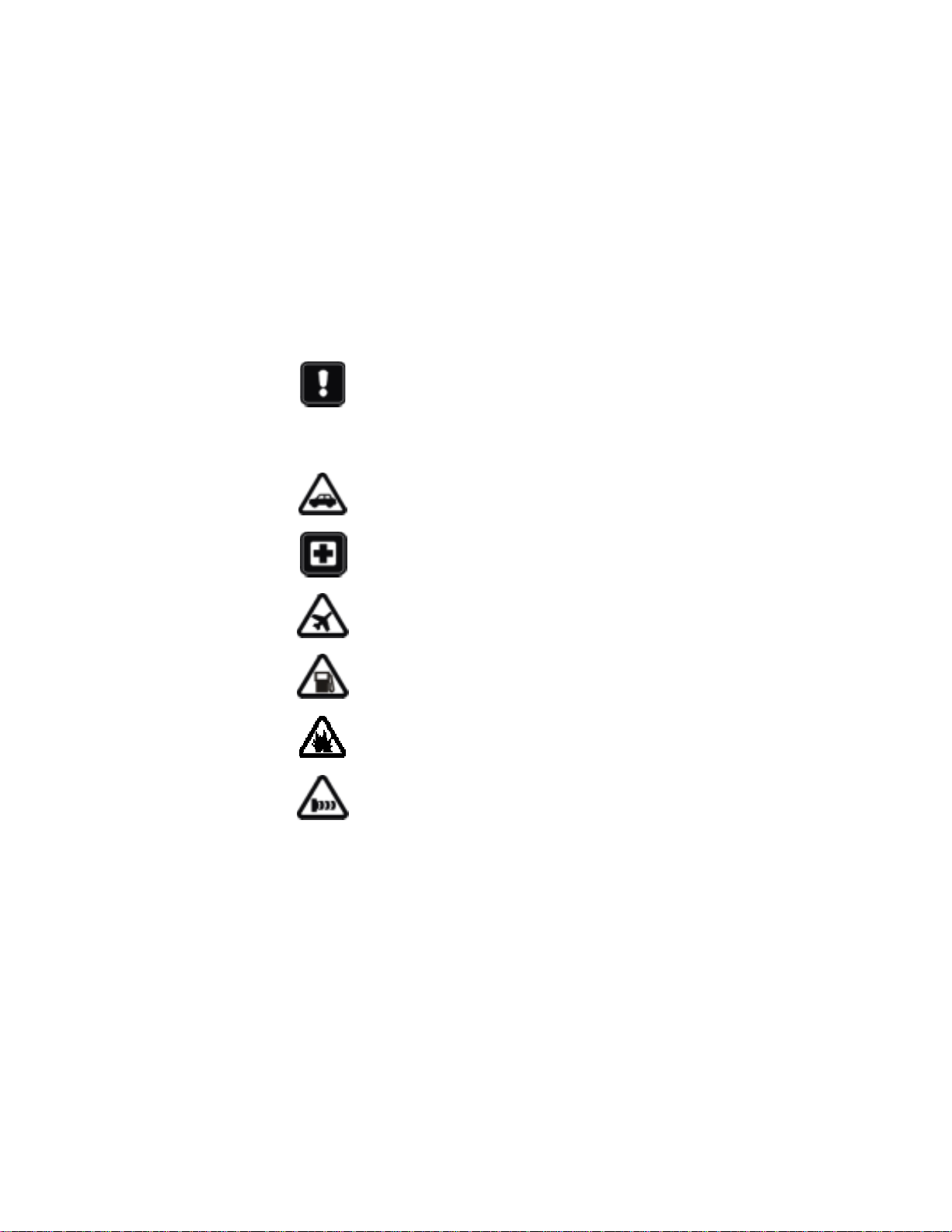
1 Segurança
Leia estas simples diretrizes antes de utilizar o telefone.
Falta de atenção a essas regras poderá ser perigoso e ilegal.
• PARA SUA PROTEÇÃO
A seguir, alguns pontos específicos para sua proteção.
Segurança na estrada em primeiro lugar
Não utilize um telefone celular enquanto estiver dirigindo.
Estacione o carro antes de usá-lo.
Desligue o telefone em hospitais
Desligue o telefone nas proximidades de equipamento
médico. Siga os regulamentos em vigor.
Desligue a bordo de aeronaves
Telefones celulares podem causar inteferências.
Seu uso a bordo de aeronaves é ilegal.
Desligue ao reabastecer
Não use o telefone em áreas de reabastecimento, nas
proximidades de combustíveis ou produtos químicos.
Desligue próximo a detonações
Não use o telefone se uma detonação estiver sendo
preparada. Observe restrições e regulamentos em vigor.
Precauções com raios infravermelhos
Não aponte o raio infravermelho diretamente nos olhos
de uma pessoa, nem permita que interfira com outros
dispositivos de infravermelho.
Segurança
[ 1 ]
Page 16
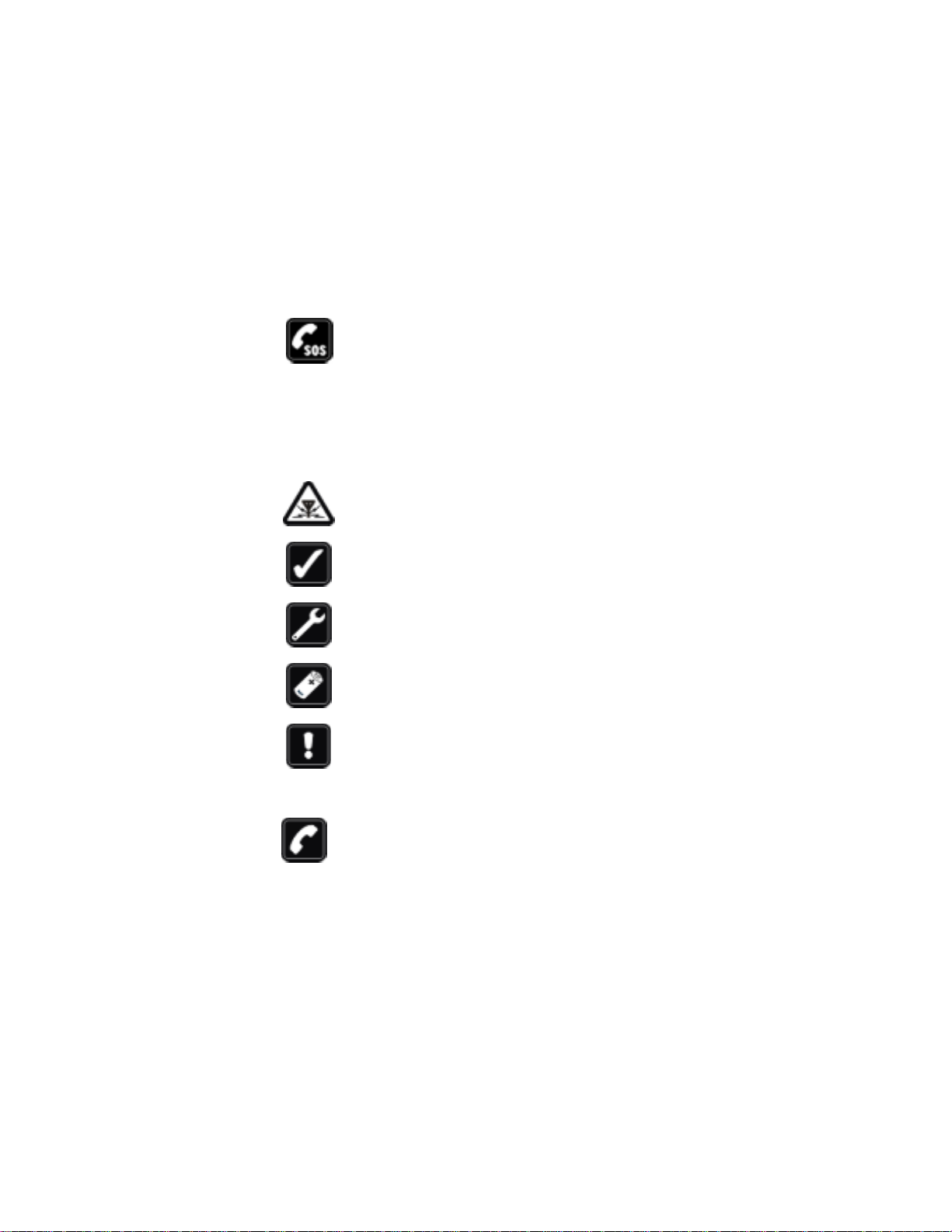
Chamadas de emergência
Verifique se o telefone está ligado e numa área de serviço. Se
a palavra Limpar aparecer no visor sobre a tecla de seleção da
direita, segure a mesma para limpar o visor. Digite o número
de emergência e pressione Chamar. Indique sua localização.
Não encerre a chamada sem receber permissão.
• SUGESTÕES
Observe os seguintes pontos para otimizar o desempenho do seu celular:
Interferências
Telefones celulares estão sujeitos a interferências que
possivelmente afetarão sua operação.
Use bom senso
Use o telefone apenas na posição normal (para escutar).
Evite contato desnecessário com a antena, se ligado.
Serviço autorizado
Somente técnicos autorizados deverão instalar ou consertar
equipamentos celulares.
Acessórios e baterias
Utilize apenas acessórios e baterias originais Nokia.
Não conecte produtos não originais.
Conexão com outros dispositivos
Ao conectar com outros dispositivos, leia o manual para
instruções detalhadas sobre segurança. Não conecte produtos
não originais. Lembre-se de fazer cópias de segurança
(backup ) de todos os dados importantes.
Chamadas
Verifique se o telefone está ligado e dentro de uma área
de serviço. Para fazer e receber chamadas, obtenha primeiro
os serviços de uma operadora. Para mais informações,
consulte a operadora.
[ 2 ]
Page 17
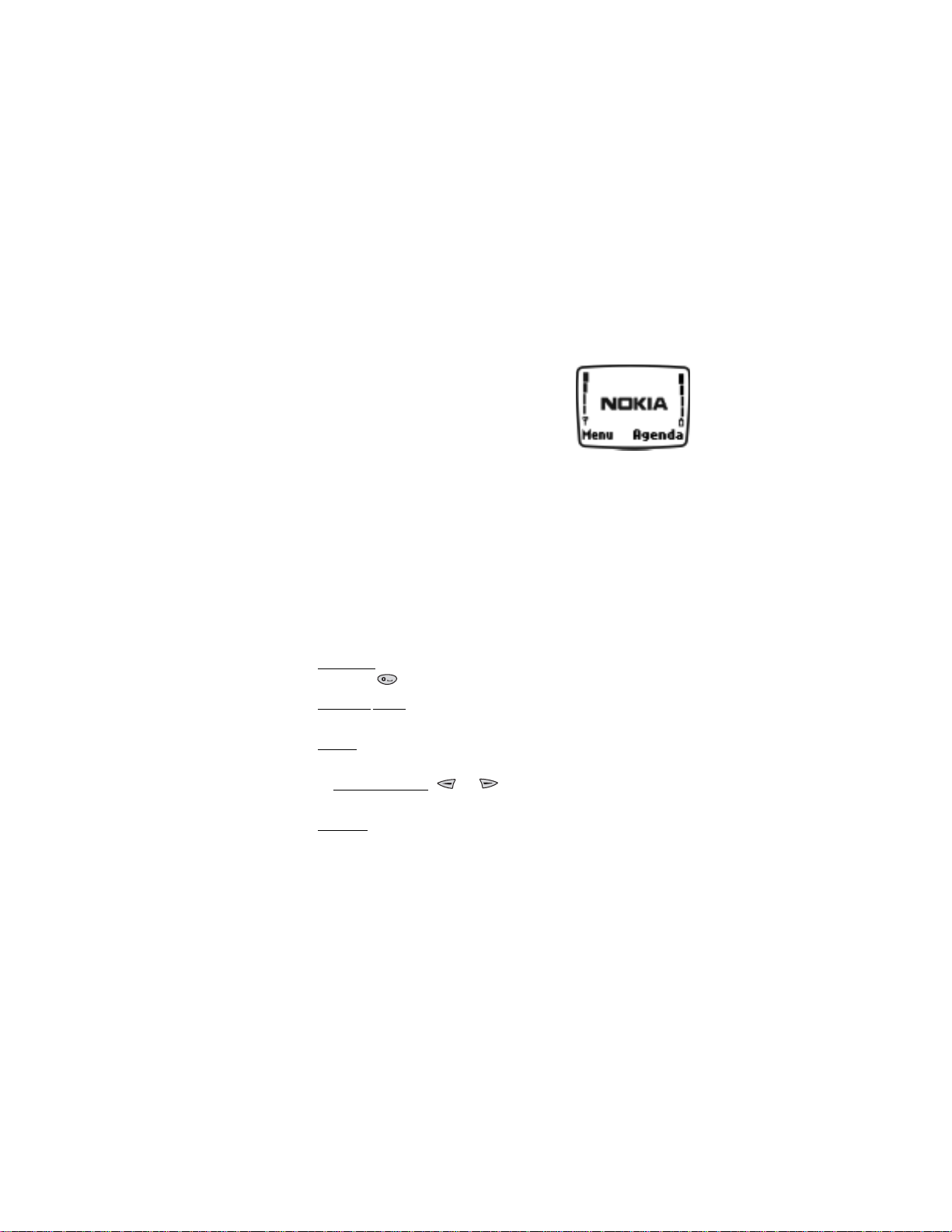
Bem-vindo
2 Bem-vindo
Parabéns pela compra de um celular Nokia 3320,
um aparelho moderno que o projetará na nova
sociedade de informação móvel.
A Nokia recomenda a leitura deste capítulo antes
de utilizar o seu novo telefone. Ele contém
informações úteis sobre:
• Como utilizar este manual
• Serviços celulares
• Como entrar em contato com a Nokia.
• APROVEITE BEM ESTE MANUAL
As seguintes sugestões serão úteis para tirar o maior proveito possível da
leitura deste manual enquanto estiver aprendendo a usar o telefone.
Familiarize-se com a terminologia
Este manual utiliza certos termos para descrever determinadas ações.
• Pressionar
pressione significa “Pressione a tecla zero”.
• Pressione
encontrada no visor do telefone.
• Segure
(dependendo da função utilizada), e então soltá-la.
•As teclas de seleção
das opções dos menus.
• Marcada
escura. As escolhas que você fizer com as duas teclas de seleção
afetam a opção marcada.
significa dar um toque breve e soltar a tecla. Por exemplo,
Menu significa pressionar a tecla abaixo da palavra Menu,
significa pressionar e segurar a tecla de 1 a 3 segundos
e são utilizadas para selecionar uma
significa que a opção aparece no visor dentro de uma barra
[ 3 ]
Page 18
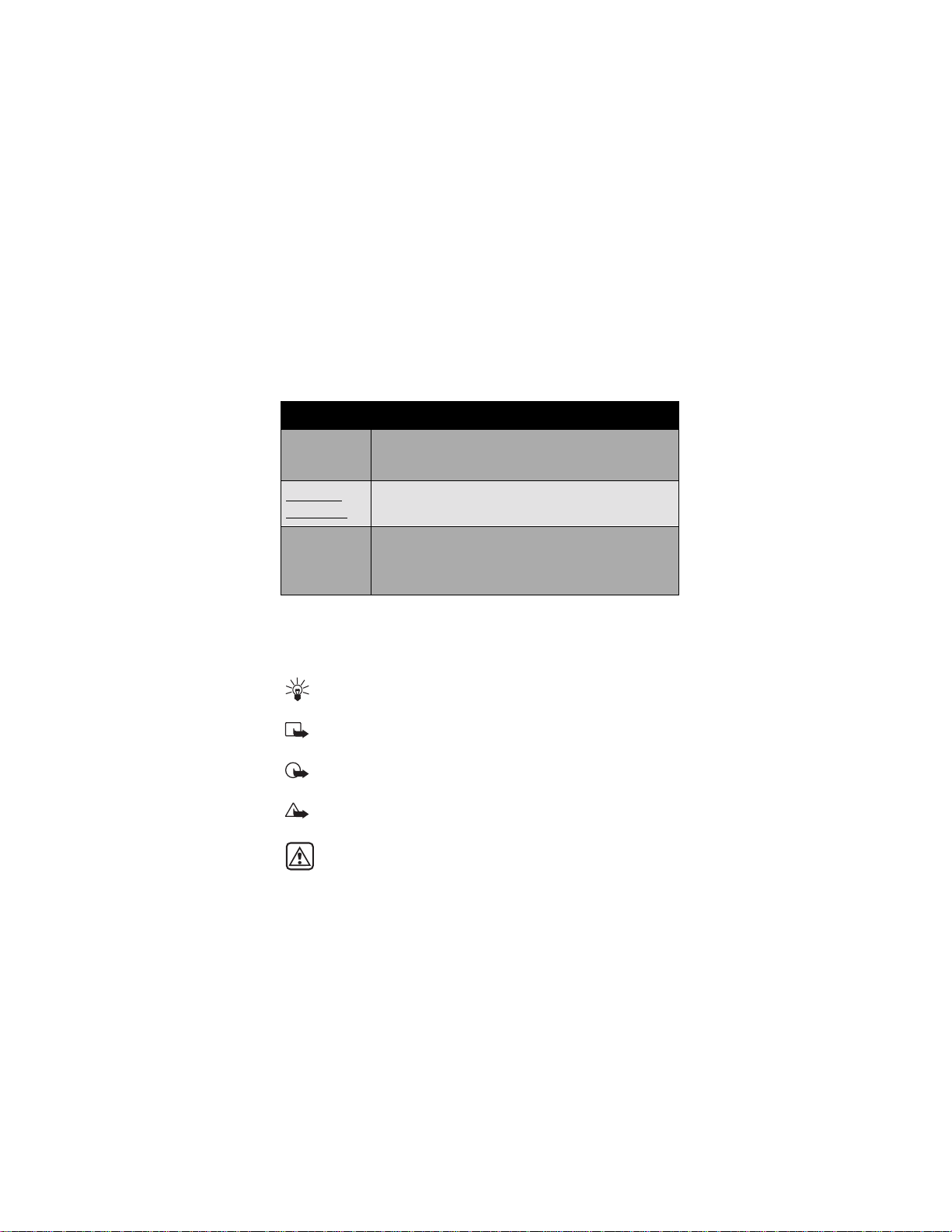
Observe as convenções do texto
Este manual estabelece regras de formato para o texto, com o fim de
tornar as instruções claras e fáceis de seguir. Essas regras denominam-se
convenções.
Convenções Significado
negrito A palavra ou frase aparece no visor.
Também indica endereço da Internet
negrito e
sublinhado
itálico Indica ênfase. Preste atenção a qualquer informação
Termo ou frase definido no glossário, encontrado no final do manual.
escrita em itálico.
Também indica termos escritos em idioma estrangeiro.
Siga os ícones
Este manual utiliza ícones (pequenas gravuras) para avisá-lo de que a
informação é importante.
Dica: Oferece informações sobre um atalho ou método alternativo
de fazer algo.
Nota: Explica uma função ou indica um conceito importante.
Importante: Salienta informações críticas para a utilização
correta da função.
Aviso: Indica que você poderá perder as informações.
Atenção: É um aviso que deve ser atendido para não causar
ferimentos e não danificar o telefone ou outra propriedade.
[ 4 ]
Page 19
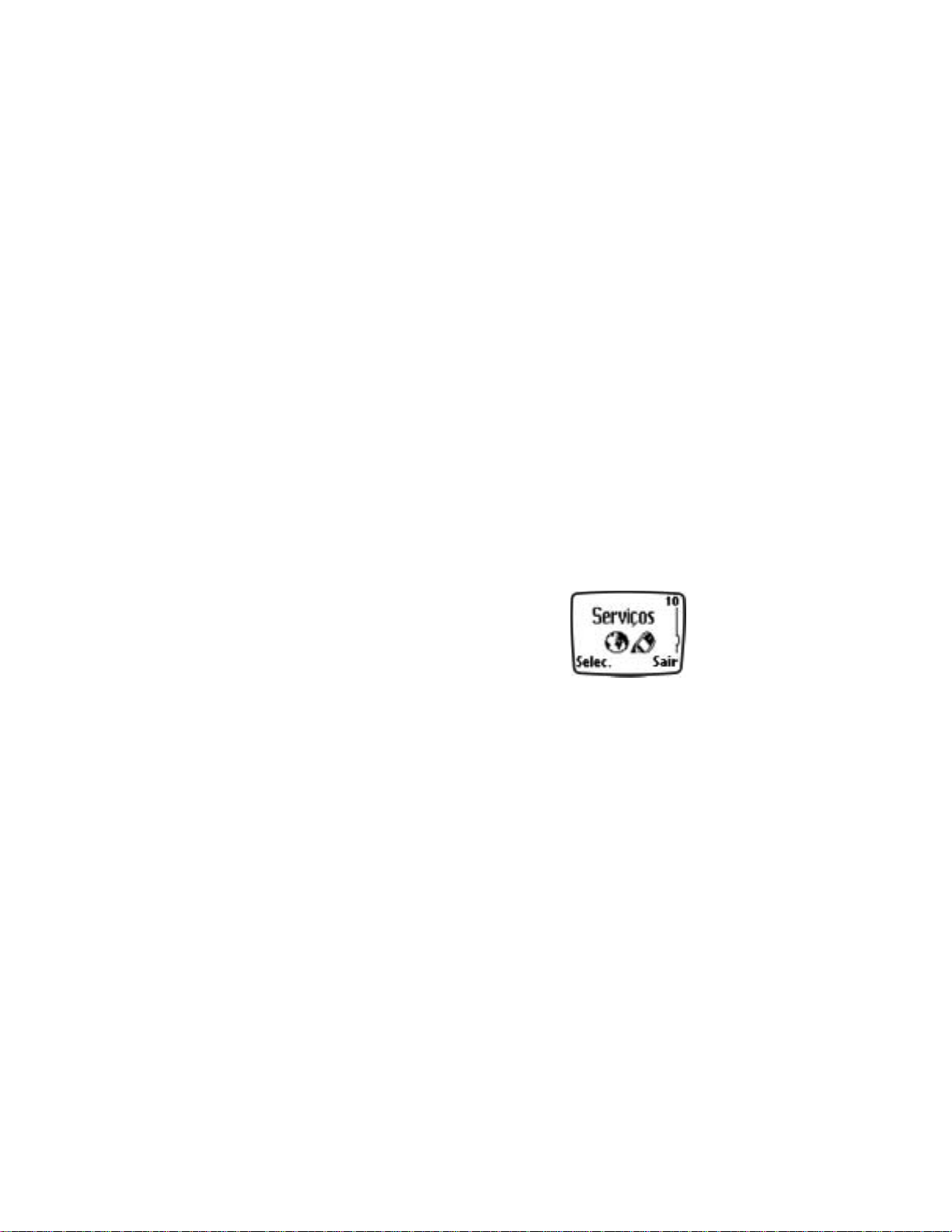
Bem-vindo
Atualizações
A Nokia atualiza este manual regularmente a fim de incluir alterações ou
correções. A versão mais atualizada poderá ser encontrada no site da
Nokia na Internet:
http://www.nokia.com.br
1 Na home page, procure o modelo do seu telefone na seção de busca
por celulares.
2 Clique no item desejado para fazer o download do manual do usuário,
guia rápido, ou manual interativo (se disponível).
Além disso, um manual interativo em inglês poderá ser encontrado no
site:
www.nokiahowto.com
• COMPREENDA OS SERVIÇOS DA REDE CELULAR
Uma rede de serviços celulares oferece as
conexões necessárias para a utilização do seu
telefone. A rede também pode oferecer acesso
a serviços móveis especiais, incluindo:
Correio de voz e cifragem de voz
Espera de chamadas, desvio de chamadas
e identificação de chamadas
Mensagens de texto
A habilidade de enviar seu próprio número
Serviços de notícias e informações
Serviços de acesso seletivo à Internet.
Cadastre-se com uma operadora
Antes de poder desfrutar de qualquer dos serviços de rede, você precisa
cadastrar-se com uma operadora celular. A operadora disponibilizará
descrições dos serviços e instruções sobre o seu uso.
[ 5 ]
Page 20
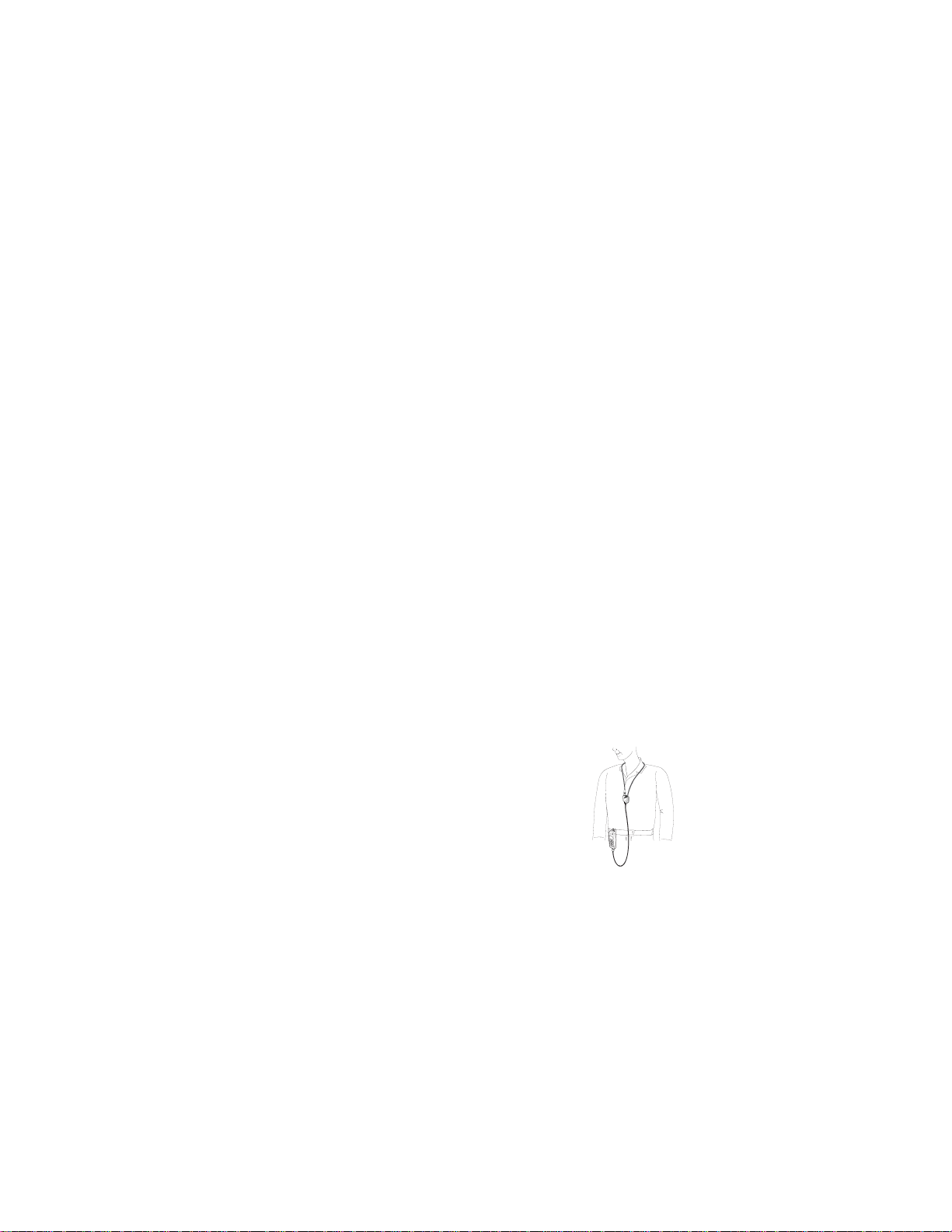
Diferenças entre operadoras
As operadoras celulares diferem entre si de vários modos. Por exemplo,
algumas redes não suportam os caracteres especiais de vários idiomas.
Ao se cadastrar com a operadora, verifique se a mesma provê todos os
serviços que você necessitará.
• SOLUÇÕES PARA MAIOR ACESSIBILIDADE
A Nokia aceita o desafio de colocar o telefone celular ao alcance de todos
os consumidores, inclusive indivíduos portadores de incapacidades.
A Nokia mantém um site na Internet, dedicado a solucionar problemas
de acessibilidade. Para mais informações sobre as funções do telefone,
acessórios e outros produtos Nokia projetados com essas características
em vista, visite o site da Nokia, em inglês:
www.nokiaaccessibility.com
LPS-3 Extensão Indutiva
A Extensão Indutiva LPS-3 é um acessório Nokia elaborado para tornar
os telefones da série 3300 mais acessíveis aos usuários de aparelhos
auditivos. A extensão LPS-3 é também compatível com os telefones
Nokia 8260 e 8860.
Esse acessório Nokia oferece pela primeira vez, ao usuário celular com
deficiência auditiva, a possibilidade de um acesso claro à telefonia digital.
Com a extensão, os usuários que utilizam aparelhos auditivos equipados
com uma bobina “T”, podem fazer e receber chamadas sem interferências.
COMO A EXTENSÃO OPERA
A Extensão LPS-3 utiliza a tecnologia indutiva para
transmitir sons a um aparelho auditivo equipado com
uma bobina “T”. Usando a tecnologia indutiva, o som
do telefone é amplificado com maior eficiência, ao
mesmo tempo que os ruídos de fundo são eliminados.
A extensão é fácil de usar. Coloque-a em volta do
pescoço, conecte-a ao telefone, e fale diretamente no microfone.
[ 6 ]
Page 21
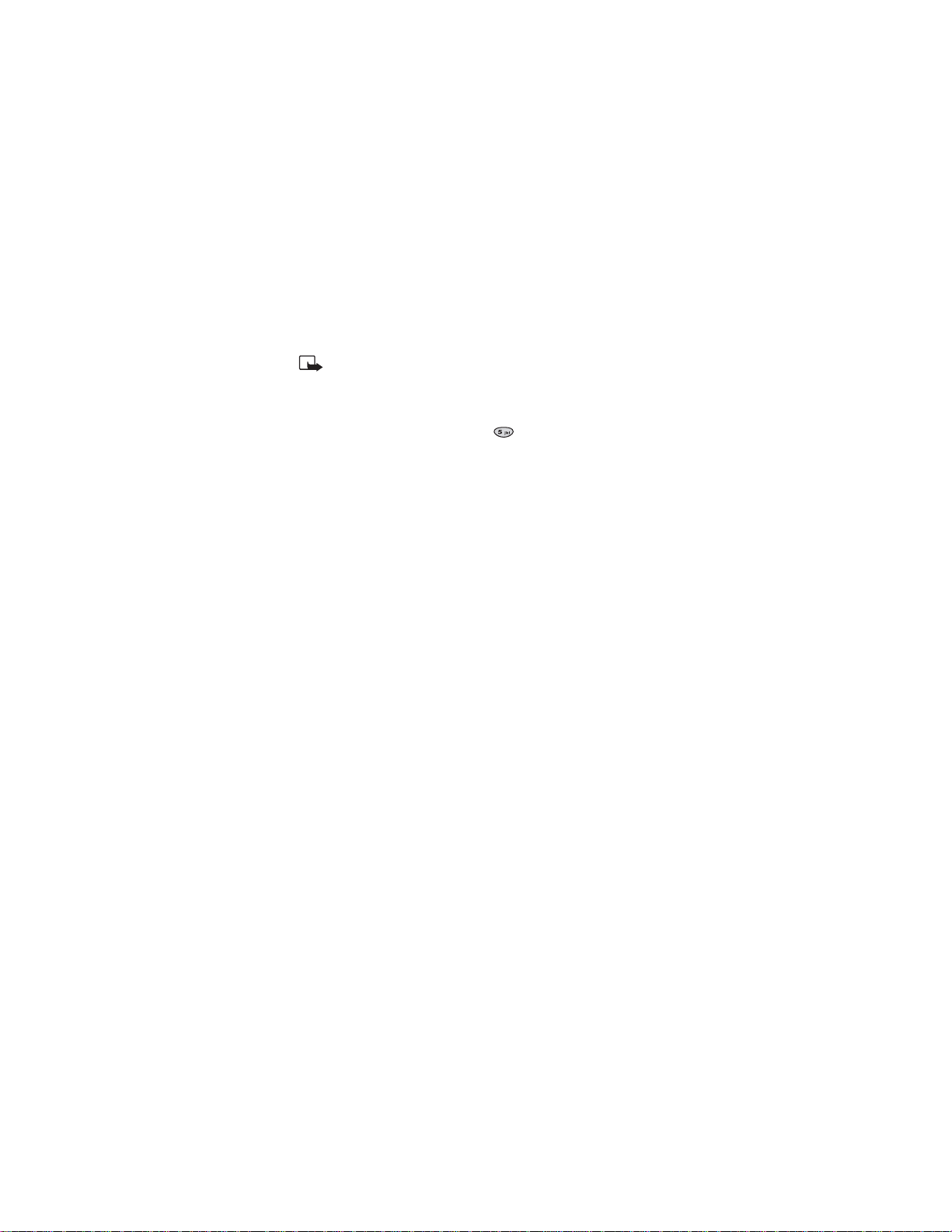
Bem-vindo
Para instruções mais detalhadas sobre o uso da extensão, consulte o guia
prático que acompanha a LPS-3.
Essa extensão pode ser adquirida como acessório separado.
Características para acesso
O Nokia 3320 possui muitas características para agilizar o acesso, tais como:
Dois pontinhos abaixo da tecla para referência rápida sobre
a posição das teclas
Visor com contraste ajustável
A habilidade de enviar e receber mensagens curtas de texto
A conveniência de discar com 1 tecla
Alerta de vibração para chamadas e mensagens de entrada.
• INFORMAÇÕES SOBRE O TELEFONE
Se por acaso necessitar entrar em contato com a Central de Atendimento
Nokia ou com a operadora, tenha consigo os dados específicos de seu
telefone. Esses dados encontram-se na etiqueta que está na parte
posterior (traseira) do aparelho.
Não remova nem altere a etiqueta.
• ATENDIMENTO NOKIA
Se necessitar ajuda, a Central de Atendimento Nokia pode oferecer
informações sobre os produtos Nokia.
NOKIA DO BRASIL TECNOLOGIA LTDA.
CNPJ: 02.140.198/0001-34
Central de Atendimento Nokia: (0XX11) 3039-3443
www.nokia.com.br
Tenha em mãos a informação certa
Recomendamos que, antes de entrar em contato com a Central de
Atendimento Nokia, você tenha em mãos os seguintes dados:
• Modelo do aparelho (3320)
• Número de série eletrônica (ESN)
[ 7 ]
Page 22

• Seu código postal (CEP)
O número de série encontra-se na etiqueta que está na parte posterior
(traseira) do aparelho.
• A ETIQUETA DO APARELHO
A etiqueta encontra-se na parte de trás do aparelho (embaixo da bateria).
Ela contém dados importantes sobre o telefone, incluindo modelo e
números de série.
Não remova nem altere a etiqueta.
A Nokia recomenda que esses dados sejam anotados na primeira página
deste manual.
Tenha em mãos o telefone ou acessório
Seja para tratar de um assunto sobre o seu telefone ou sobre um
acessório, tenha o equipamento em mãos. Por exemplo, se estiver ligando
a respeito de um fone de ouvido, tenha-o disponível. Dessa maneira, se o
representante da Nokia perguntar algo específico sobre o acessório, ele
poderá ser utilizado como referência rápida.
• CONSULTE A OPERADORA
Algumas operadoras programam, no próprio telefone, um número de
discagem rápida (uma só tecla) para atendimento ao cliente. Esse recurso
pode ser útil no caso de dificuldades com a discagem de um número
desejado, especialmente quando fora de sua área de origem.
Esse número de discagem rápida pode não estar disponível em sua área.
Consulte a operadora sobre disponibilidade.
Se disponível, e você necessitar entrar em contato com a operadora local:
• Segure a tecla (ou a tecla especificada pela operadora para esse
serviço) por 2 segundos.
O aparelho disca automaticamente o número de atendimento ao
cliente da operadora, se a mesma oferecer esse recurso.
Se a operadora determinar que o problema deve ser encaminhado à Nokia,
consulte a Central de Atendimento Nokia: (0XX11) 3039-3443.
[ 8 ]
Page 23
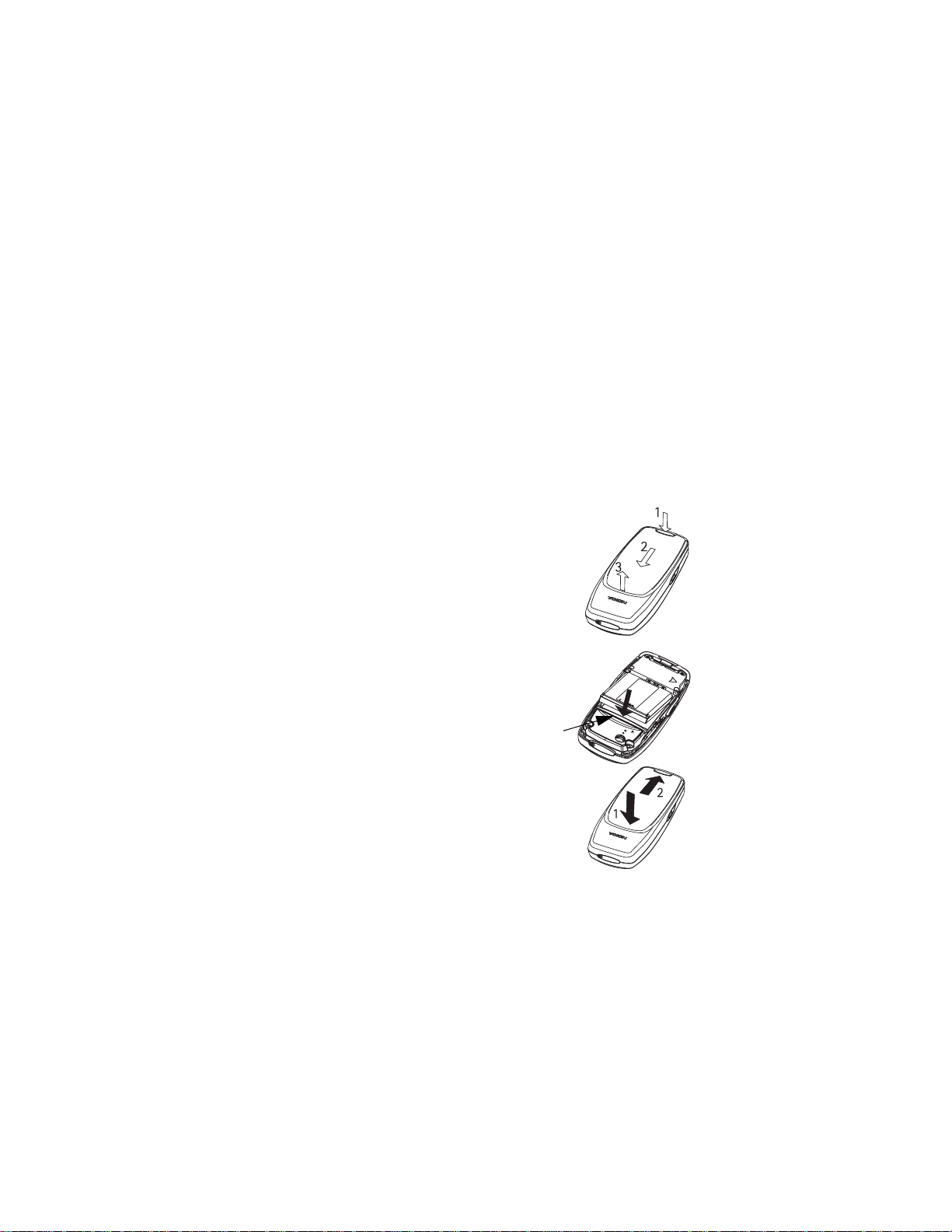
Preparar o telefone
3 Preparar o telefone
Para utilizar o telefone, você deverá:
• Carregar a bateria.
• Conectar qualquer acessório a ser utilizado.
• Ajustar as configurações do modo desejado.
Se a bateria já foi instalada, passe logo para a seção “Carregue a bateria”,
pág. 10.
• INSTALE A BATERIA
1 Aperte o botão de segurança atrás do
telefone (1), empurre a tampa para cima
(2 e 3) e retire-a.
2 Coloque a bateria no entalhe, com a
etiqueta voltada para cima e a parte
dourada alinhada com os contatos.
3 Empurre a bateria até que ela se
encaixe no lugar e a barra do fecho
de segurança feche por completo.
4 Coloque a tampa de volta (1) e
empurre-a até ouvir um clique (2).
[ 9 ]
Barra
Page 24
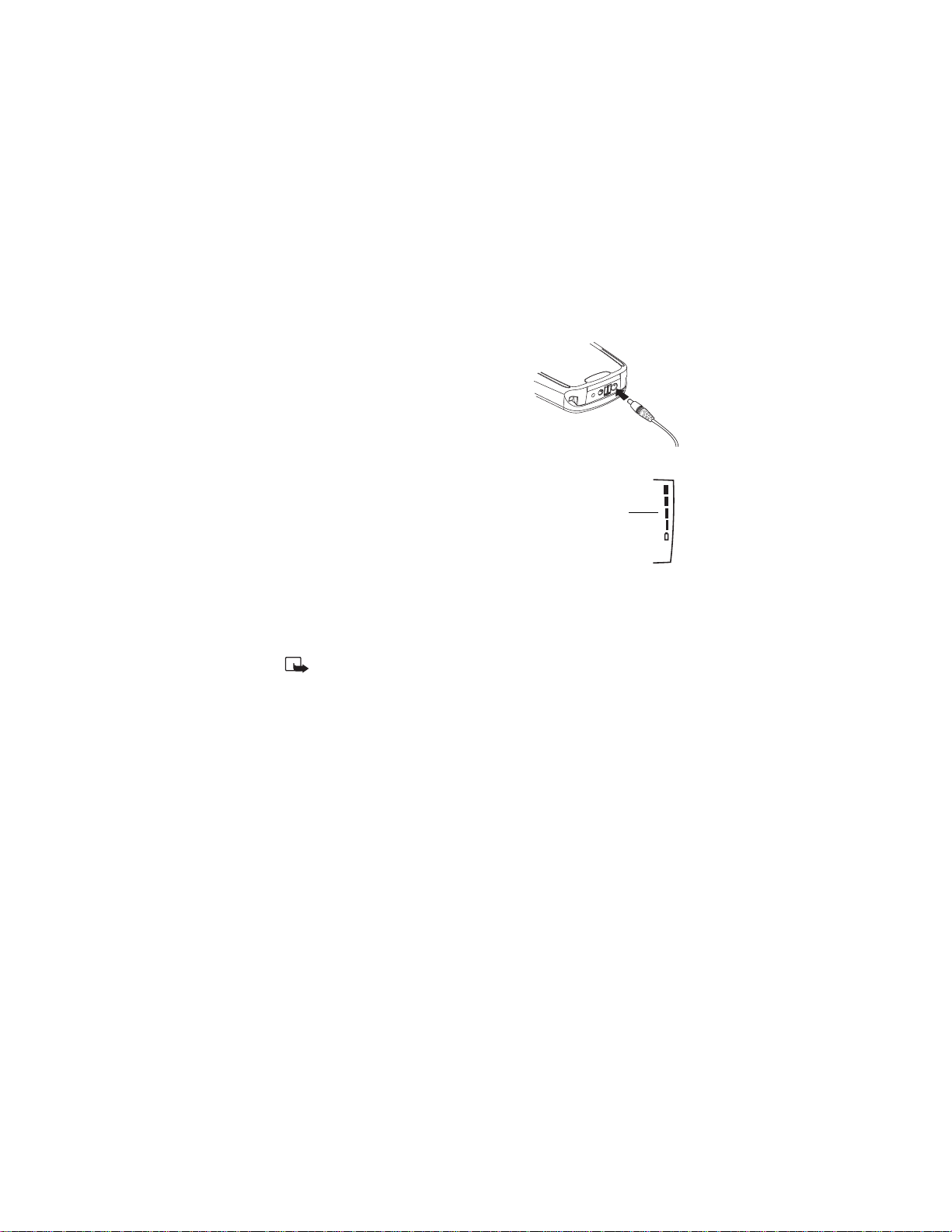
• CARREGUE A BATERIA
Siga as sugestões abaixo ao carregar
a bateria.
1 Com o aparelho ligado ou desligado,
conecte o cabo do carregador à base
do telefone.
2 Conecte o carregador a uma tomada
comum de corrente alternada.
A barra do indicador da bateria aparece no lado
direito do visor e começa a oscilar após alguns
segundos.
3 Disconecte o carregador do telefone e da
tomada quando a bateria estiver carregada.
Quando a barra do indicador deixar de oscilar, a bateria continuará
recebendo uma “carga de manutenção” por mais 2 horas
aproximadamente, até atingir o nível de carga completa. Veja
“Referências”, pág. 118, para mais detalhes sobre baterias.
O tempo dos demais carregamentos depende do carregador e da
bateria em uso. Por exemplo, o tempo de carregamento para a
bateria BMC-2 com o carregador ACP-8 é de aproximadamente
1h30.
Indicador
da bateria
• REMOVA A BATERIA
Se quiser instalar uma bateria nova ou extra, siga os passos abaixo
para remover a que se encontra no aparelho. Desligue o aparelho
10 segundos antes de removê-la.
1 Retire a tampa de trás do telefone.
[ 10 ]
Page 25
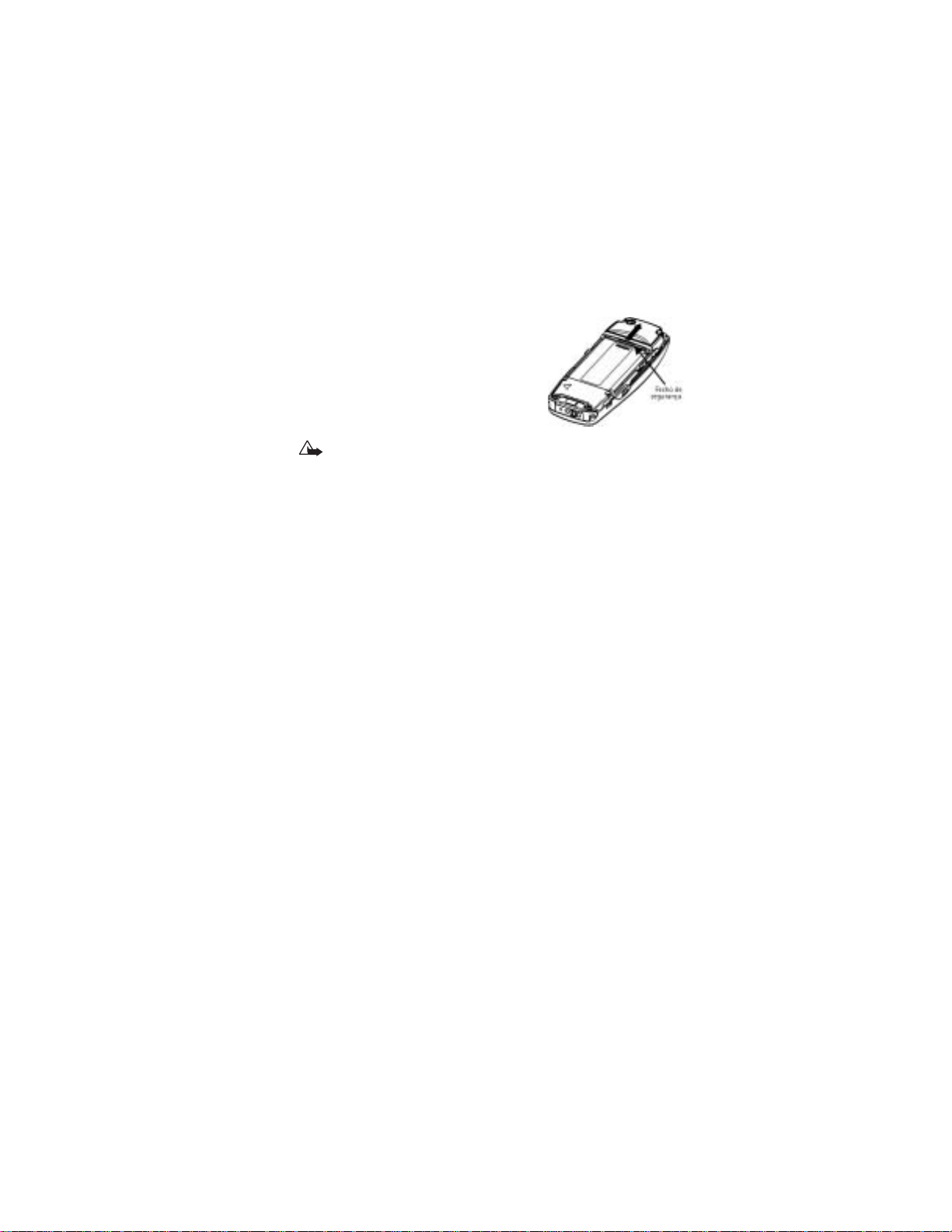
Preparar o telefone
2 Localize o fecho de segurança - na
separação entre a bateria e a parte de
cima do telefone.
3 Empurre o fecho de segurança e levante
a bateria.
4 Retire-a do telefone.
Ao remover a bateria do aparelho,
não use nenhum objeto que possa causar danos.
• INFORMAÇÕES SOBRE A BATERIA
• Carregue a bateria somente com um carregador original Nokia.
• Se quiser, ligue e utilize o aparelho para fazer chamadas enquanto a
bateria estiver carregando.
• Se a bateria estiver completamente descarregada, o indicador de
carga levará alguns minutos para aparecer no visor.
• Se ligar o aparelho quando a carga estiver completa, o visor indicará
brevemente Bateria carregada.
• O tempo de carregamento depende do carregador e da bateria em
uso. Veja “Baterias”, pá g. 127, para os tempos de carregamento,
conversação e standby.
• Se a bateria descarregar por completo, talvez necessite recarregá-la
por alguns minutos antes de poder fazer ou receber chamadas.
• PROLONGUE A VIDA ÚTIL DA BATERIA
Note contudo que, se a bateria de NiMH (Níquel Metal Hidreto) for complet a m e n t e d e s c a r r e g a d a a i n t e r v a l os reg u lares , ela poderá durar mais e
desempenhar melhor. Para descarregá-la, siga os seguintes passos:
• Deixe o aparelho ligado até a bateria descarregar por completo.
Ignore os avisos para recarregá-la.
[ 11 ]
Page 26
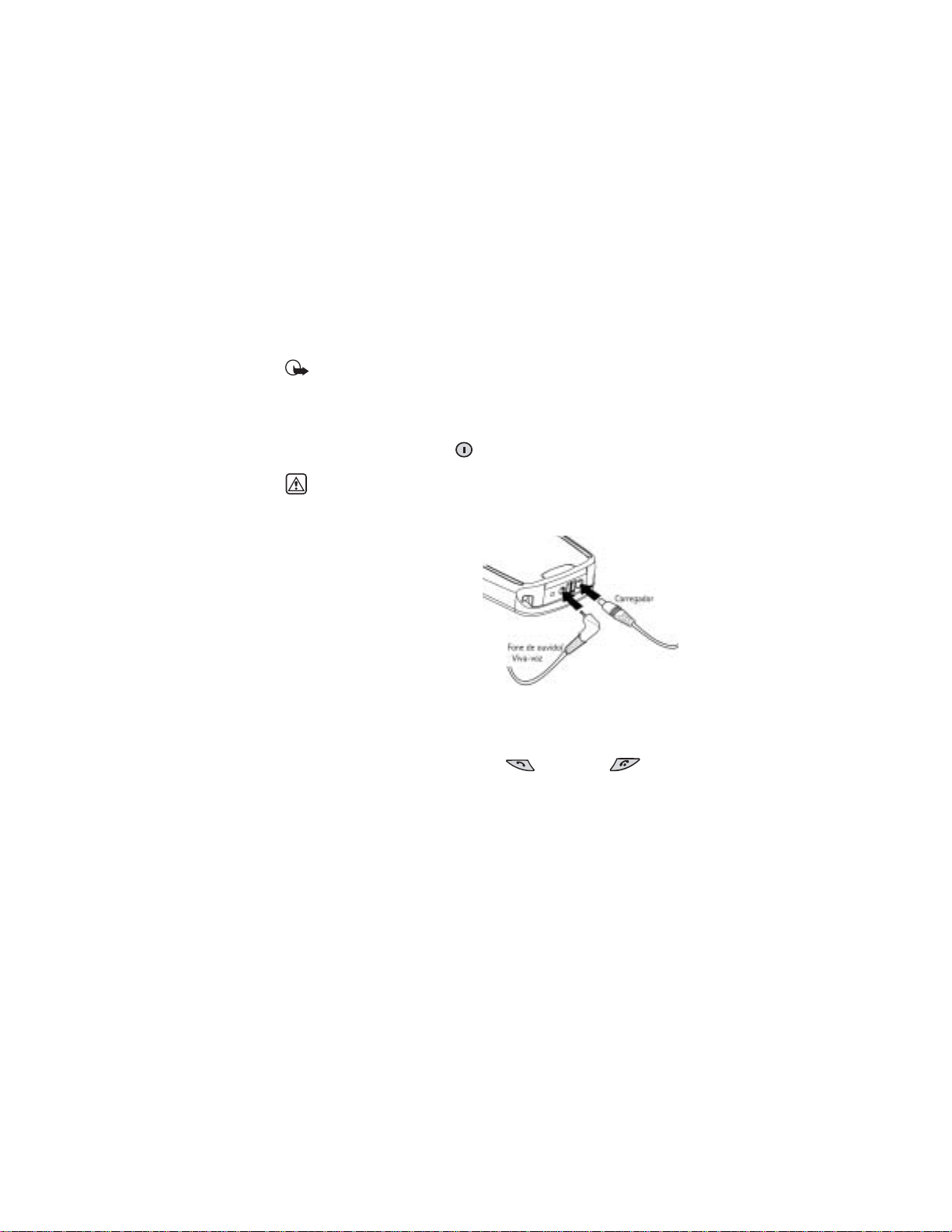
• Ou então, utilize a função de descarregamento de qualquer acessório
original para este telefone.
Importante: Não tente descarregar a bateria de nenhuma outra
maneira.
• LIGUE O TELEFONE
Quando a bateria estiver totalmente carregada, ligue o aparelho.
• Segure a tecla de potência por dois segundos.
Atenção: Não ligue o aparelho quando o uso de celulares for
proibido ou quando houver possibilidade de interferência ou
perigo.
• FONE DE OUVIDO
O fone de ouvido proporciona um
modo conveniente para uso Vivavoz.
Conecte o fone de ouvido
Para usar o fone de ouvido,
1 Conecte-o à base do aparelho.
2 Coloque o plugue arredondado
no ouvido.
Use o fone de ouvido
Com o fone de ouvido conectado, é possível fazer, atender e encerrar
chamadas de maneira normal. Pressione (chamar) ou
(encerrar) ou disque os números para fazer a ligação.
Quando se utiliza o fone de ouvido, o microfone fica suspenso ao lado da
cabeça. Apesar de parecer que ele está longe, fale normalmente.
• USE O ESTOJO
O estojo protege o telefone quando este não estiver em uso.
[ 12 ]
Page 27
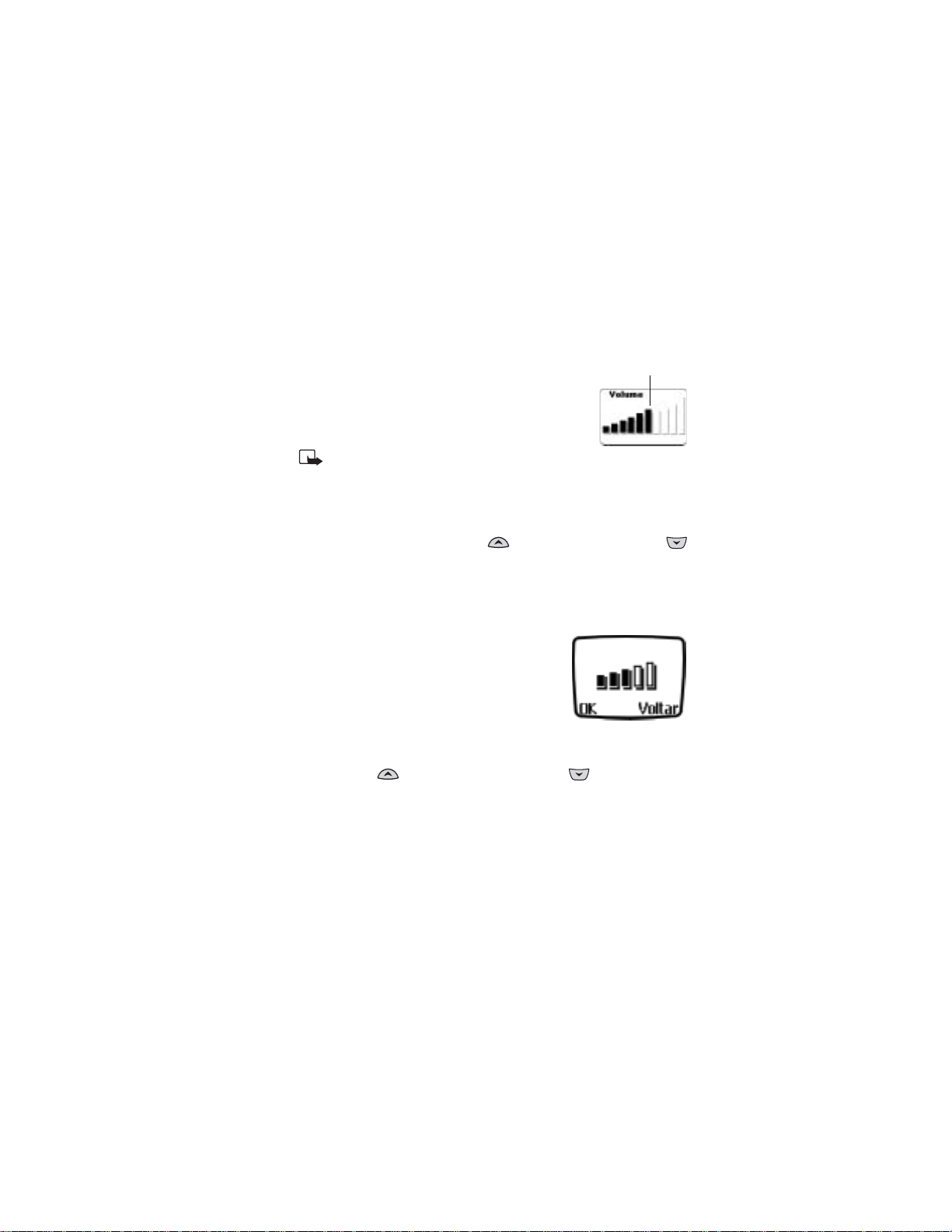
Preparar o telefone
A Nokia recomenda que se mantenha o aparelho num estojo quando não
houver chamada ativa.
• AJUSTE O VOLUME
Ajuste o nível do volume para regular o som
das chamadas de entrada - mais alto ou mais
baixo.
Esse ajuste, bem como o do contraste,
exige a utilização de menus. Consulte primeiro
os dois capítulos seguintes deste manual para
aprender mais sobre os menus, e volte então aos
ajustes de volume e contraste.
Durante a chamada, pressione para aumentar o volume, e
para diminuí-lo.
Um gráfico de barras aparece no visor, mostrando o nível em uso.
Volume em uso
• AJUSTE O CONTRASTE
Ajuste o contraste do visor, tornando-o mais
claro ou mais escuro.
1 Pressione Menu 4 > 3 > 5 (Menu >
Configs. > Configurações do telefone >
Contraste da tela).
Um gráfico de barras aparece no visor,
mostrando o nível em uso no momento.
2 Pressione para aumentar o contraste e para diminuí-lo.
3 Dê OK para confirmar alterações, ou pressione Voltar para manter
o nível em uso no momento.
[ 13 ]
Page 28

4 Usar funções básicas
Esta seção introduz brevemente o telefone e oferece sugestões rápidas
para fazer, atender e manejar as chamadas. O restante do manual
examina a utilização do telefone com mais detalhes.
• O CELULAR NOKIA 3320
Tecla de potência
Interface p/ infravermelho
Fone
Visor
Tecla direcional p/cima
Tecla de seleção
da esquerda
Tecla p/chamar
Tecla direcional p/baixo
[ 14 ]
Tecla de seleção
da direita
Tecla p/encerrar
Teclado
Microfone
Page 29
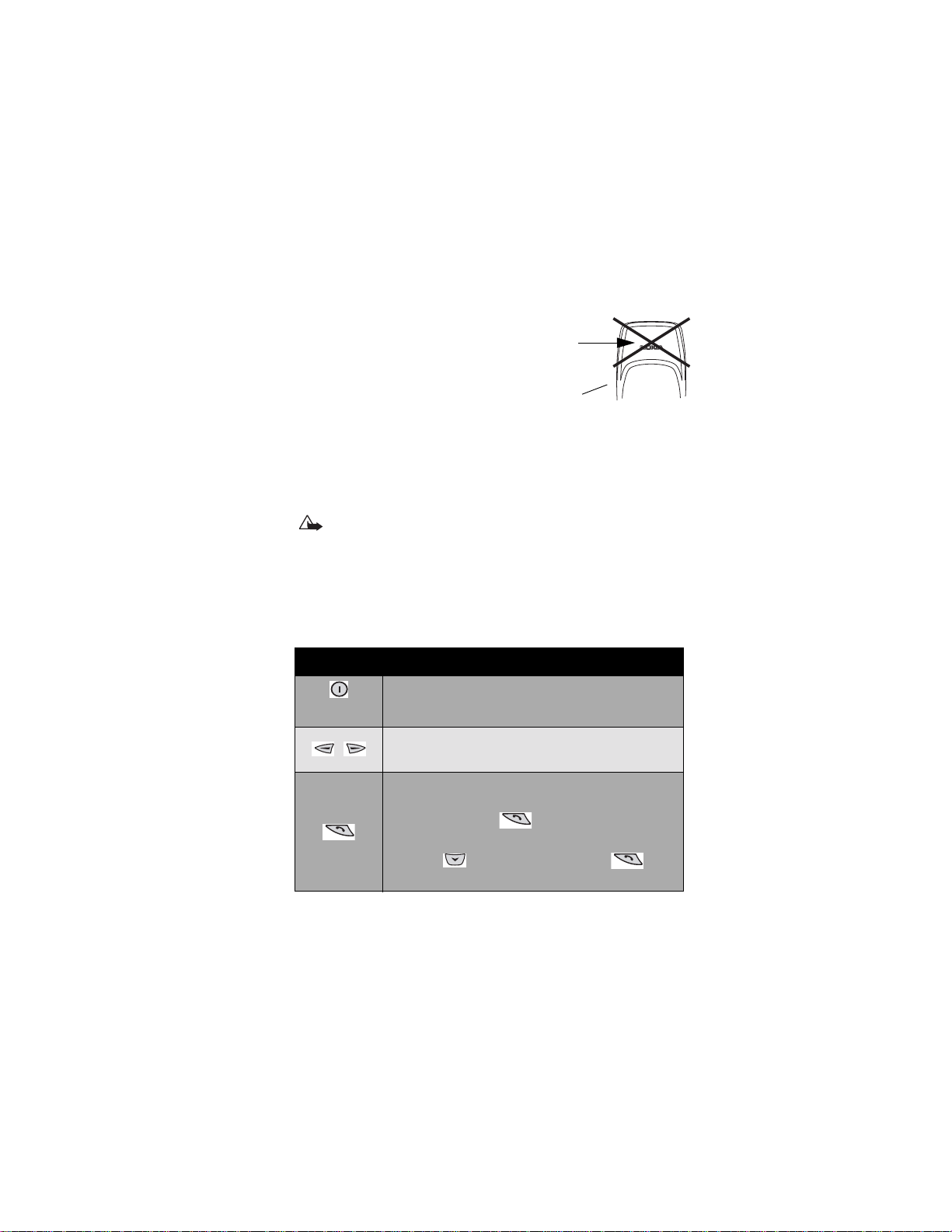
Usar funções básicas
• A ANTENA
Este aparelho dispõe de uma antena
interna. Quando esse ou qualquer outro
dispositivo radiotransmissor estiver
ligado, não toque na antena
Não
colocar
a mão.
Vista
de trás.
desnecessariamente.
Esse contato pode afetar a qualidade da chamada e fazer o telefone
descarregar a bateria mais rapidamente.
Leve o telefone ao ouvido, colocando as pontas dos dedos nos cinco
pontinhos localizados logo abaixo da antena, no lado de trás do aparelho.
O aquecimento do aparelho é normal. Se, contudo, esse
aquecimento se tornar demasiado, o telefone automaticamente
encerra a chamada e retorna ao Visor Inicial. Não será possível
fazer ou receber chamadas enquanto ele não esfriar um pouco.
• CONHEÇA AS TECLAS
Abaixo, um sumário da operação das várias teclas deste aparelho.
Tecla Operação
Potência: Segure para ligar/desligar o aparelho.
Pressione brevemente para acessar a lista de perfis.
Seleção: Pressione para escolher a opção indicada
pela palavra acima da tecla (por ex., Menu).
Chamar: Pressione para chamar o nome ou número
mostrados no visor, ou para atender chamadas. No Visor Inicial, pressione uma vez para ver o primeiro nome da lista de números discados.
Pressione para ver a lista. Pressione outra
vez para chamar um número da lista.
[ 15 ]
Page 30
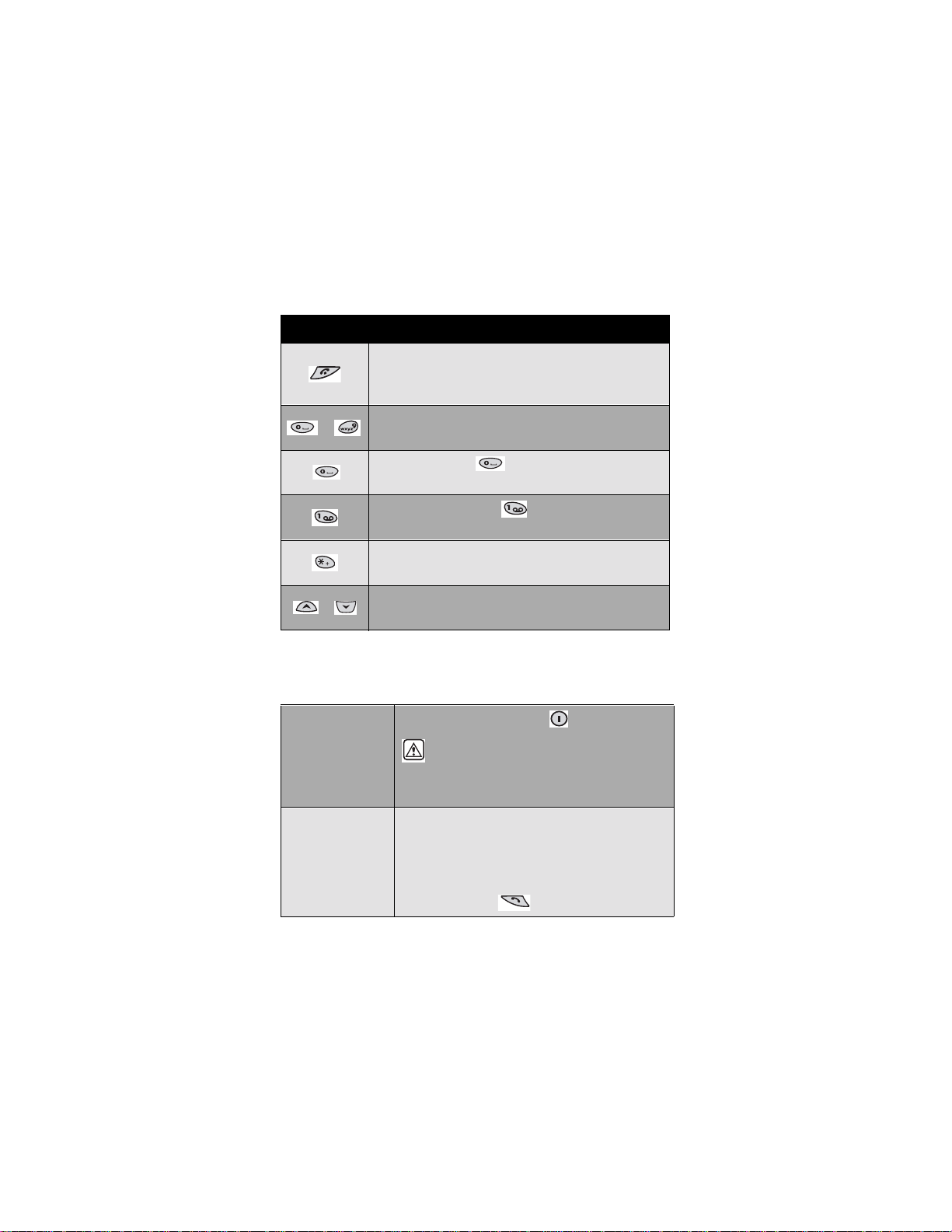
Tecla Operação
Encerrar: Pressione para encerrar uma chamada
ou interromper o toque de uma chamada de entrada.
Pressione também para voltar ao Visor Inicial.
-
Números: Use as teclas de 0 a 9 para digitar números
e letras.
Tecla 0: Pressione se desejar inserir um espaço
no texto que está escrevendo.
Tecla 1: Segure a tecla para chamar a sua caixa
de correio de voz.
Símbolos: Pressione para digitar caracteres especiais,
tais como sinais de pontuação.
Direcionais: Pressione para percorrer a lista de opções
de um menu, para cima e para baixo.
• FAÇA E RECEBA CHAMADAS
Use esta lista de referências rápidas para fazer e atender chamadas.
Ligar (desligar) o
aparelho
Fazer chamada 1 Segure o telefone de maneira normal.
Segure a tecla de potência por 2 segundos.
Atenção: Não ligue o aparelho quando
o uso de celulares for proibido ou quando
houver possibilidade de interferência ou
perigo.
Ou, conecte e use o fone de ouvido.
2 Pressione as teclas numéricas para distar
um número, incluindo o código de área.
3 Pressione .
[ 16 ]
Page 31

Usar funções básicas
Atender chamada Quando o telefone tocar, pressione .
Encerrar chamada Pressione .
Evitar chamadas
acidentais
Liberar o teclado Pressione Liberar e em seguida .
Pressione Menu e em seguida . A função de
Proteção do teclado está agora ativada. Você não
poderá fazer chamadas acidentalmente.
• VERIFIQUE O VISOR INICIAL
Quando ligar o aparelho, uma tela
da Nokia aparece, seguida do Visor
Inicial. Este é o “ponto de partida” para
o seu telefone.
O Visor Inicial aparece quando o
telefone está inativo, ou em standby.
Visor Inicial
Retorne ao Visor Inicial
Para regressar com agilidade ao Visor Inicial de qualquer atividade, exceto
uma chamada ativa, faça o seguinte:
• Pressione .
Quando se pressiona , o telefone limpa (apaga) qualquer texto
ou informação sendo escrita e retorna à modalidade inativa. Entretanto,
se você estava escrevendo uma mensagem de texto nova, esta não será
apagada.
[ 17 ]
Page 32

NO VISOR INICIAL
Visor Inicial O nome da operadora pode aparecer nessa tela.
Mostra a intensidade do sinal da rede celular em que se
encontra. Quanto mais alta a barra, mais forte o sinal.
Mostra o nível de carga da bateria. Quanto mais alta
a barra, maior o nível de carga restante na bateria.
Menu O nível mais elevado de seleções do menu do aparelho.
Pressione (tecla de seleção da esquerda) para acessar os menus.
Agenda Ponto de entrada da agenda. Pressione (tecla de
seleção da direita) para acessar a lista de nomes (após
ter armazenado alguns na agenda).
Indica rede digital.
Número do menu e barra de visualização
A barra de visualização aparece
no lado direito do visor quando
se percorrem os menus principais.
O número do menu encontra-se no
alto dessa barra.
A tabulação
na barra oferece uma
representação visual de sua posição relativa dentro da estrutura do menu.
Barra de
visualização
com
tabulação
[ 18 ]
Page 33

Usar funções básicas
• ÍCONES
A tabela abaixo contém alguns ícones e indicadores que poderão aparecer
no seu telefone.
Ícone Significado
Chamada em curso.
O telefone aguarda digitação de texto ou
números.
Os tons do teclado, sinais de aviso e tons de
alerta de mensagens foram desligados.
O tom de toque foi configurado em Silencioso.
Proteção do Teclado ativada para evitar
pressionamentos acidentais de teclas.
Uma ou mais mensagens de voz aguardando.
Uma ou mais mensagem(ns) de texto não
lida(s).
Serviço digital disponível.
Letras escritas aparecem em forma maiúscula.
Pressione para alternar com minúsculas.
Letras escritas aparecem em forma minúscula.
Pressione para alternar com maiúsculas.
Letras escritas aparecem em forma de frase
(primeira letra maiúscula).
Caracteres digitados serão numéricos. Segure
para voltar às letras.
[ 19 ]
Page 34

Ícone Significado
Previsibilidade de entrada de textos em uso.
A primeira palavra de cada frase será escrita
com letra maiúscula. Disponível para escrever
notas ou mensagens. Segure para alternar
com números.
Previsibilidade de entrada de textos em uso.
Caracteres digitados tomarão formato de frase.
Segure para alternar com números.
Previsibilidade de entrada de textos em uso.
Caracteres digitados serão letras minúsculas
(c, e, m, etc.). Pressione para usar o método Frase. Segure para alternar com números, ou segure o número desejado até que ele
apareça.
Caracteres digitados serão números. Segure
para alternar com letras.
Somente símbolos, tais como sinais de pontuação serão aceitos. Aparece quando se segura a
tecla ao escrever ou editar texto.
Despertador programado.
Anotação vencida.
[ 20 ]
Page 35

Usar funções básicas
• USE AS TECLAS DE SELEÇÃO
Veja as duas teclas de seleção
abaixo do visor. Sua função é
determinada pela palavra que
aparece acima delas no visor.
• Por exemplo, pressionando
a tecla da esquerda
quando a palavra Menu
aparece acima dela, exibe o primeiro de muitos menus. Percorra
os menus usando as teclas e .
• Pressionando a tecla da direita quando a palavra Agenda
aparece acima dela, dá acesso à agenda do telefone.
Quando este manual indica “Pressione Menu”, quer dizer “Pressione a
tecla de seleção da esquerda abaixo da palavra Menu”.
Tecla de
seleção da
esquerda.
• VEJA O TEXTO EXPLICATIVO
O aparelho oferece definições de todas as opções do menu num sistema
de “ajuda” incorporado no próprio telefone.
1 Selecione um menu ou submenu.
2 Aguarde cerca de 10 segundos.
Uma breve mensagem aparece, descrevendo a opção e o que ela faz.
3 Use e para ler as descrições mais longas.
Pressione Menu 4 > 3 > 4 (Menu > Configs. > Configurações do
telefone > Textos de Ajuda) para ativar/desativar o menu de ajuda.
Tecla de
seleção da
direita.
• PERCORRA OS MENUS
Menu é uma lista de seleções que podem
ser usadas para alterar as configurações
do telefone ou utilizar as várias funções.
O aparelho possui até 11 menus e uma
agenda (Agenda). O menu contém vários
níveis de submenus.
[ 21 ]
Um
menu.
Page 36

Use os menus e submenus de duas maneiras: percorrendo a lista ou
utilizando um atalho.
Percorrendo os menus
1 No Visor Inicial, pressione Menu e então vá de um a outro utilizando
as teclas e .
2 Escolha Opções, Selec., ou OK pressionando a tecla de seleção abaixo
da opção desejada.
3 Use as teclas direcionais e as teclas de seleção para navegar os
submenus; pressione para voltar ao Visor Inicial.
Usando um atalho
Os menus e opções são numerados
de modo a agilizar o acesso à opção.
Os números aparecem no canto
superior direito do visor, e indicam
sua posição dentro dessa estrutura.
1 Pressione Menu.
2 Dentro de 3 segundos, digite o número do menu que deseja acessar.
Repita o processo até digitar todos os números.
Ex: Para ativar Rediscagem automática, pressione Menu 4 > 2 > 1 > 1
(Menu > Configs. > Configurações da chamada > Rediscagem
automática > Ativa).
DICAS
• É possível percorrer os menus para cima (ou seja, para trás) bem
como para baixo (ou frente) para encontrar as opções mais usadas.
• Para retornar ao nível anterior, pressione Voltar.
• Para sair de um menu e regressar ao Visor Inicial, pressione
. Se pressionar para sair, as alterações feitas serão
apagadas.
• Alguns menus talvez não apareçam no visor. Consulte a
operadora.
Número
dos menus.
[ 22 ]
Page 37

• ATALHOS
1 MENSAGENS
Escrever mensagem. . . . . . . . . . . . . . . . . . 01-1
Escrever e-mail . . . . . . . . . . . . . . . . . . . . . 01-2
Bate-papo . . . . . . . . . . . . . . . . . . . . . . . . . 01-3
Caixa entrada . . . . . . . . . . . . . . . . . . . . . . 01-4
Caixa de saída. . . . . . . . . . . . . . . . . . . . . . 01-5
Arquivo. . . . . . . . . . . . . . . . . . . . . . . . . . . . 01-6
Modelos. . . . . . . . . . . . . . . . . . . . . . . . . . . 01-7
Apagar tudo. . . . . . . . . . . . . . . . . . . . . . . . 01-8
Mensagens de voz. . . . . . . . . . . . . . . . . . . 01-9
Ouvir mensagens de voz. . . . . . . . . 01-9-1
Número do correio de voz . . . . . . . 01-9-2
2 CHAMADAS
Chamadas não atendidas . . . . . . . . . . . . . . 2-1
Chamadas recebidas. . . . . . . . . . . . . . . . . . 2-2
Chamadas discadas. . . . . . . . . . . . . . . . . . . 2-3
Apagar as relações de chamada. . . . . . . . . 2-4
Todas . . . . . . . . . . . . . . . . . . . . . . . . . 2-4-1
Não atendidas. . . . . . . . . . . . . . . . . . 2-4-2
Discadas. . . . . . . . . . . . . . . . . . . . . . . 2-4-3
Recebidas. . . . . . . . . . . . . . . . . . . . . . 2-4-4
Duração de chamadas. . . . . . . . . . . . . . . . . 2-5
Última chamada . . . . . . . . . . . . . . . . 2-5-1
Chamadas discadas. . . . . . . . . . . . . . 2-5-2
Chamadas recebidas. . . . . . . . . . . . . 2-5-3
Todas as chamadas. . . . . . . . . . . . . . 2-5-4
Tempo total de uso. . . . . . . . . . . . . . 2-5-5
Zerar contadores. . . . . . . . . . . . . . . . 2-5-6
Usar funções básicas
3 PERFIS
Normal. . . . . . . . . . . . . . . . . . . . . . . . . . . . . 3-1
Selecionar . . . . . . . . . . . . . . . . . . . . . 3-1-1
Personalizar. . . . . . . . . . . . . . . . . . . . 3-1-2
Opções de toque . . . . . . . . . . . 3-1-2-1
Som de toque. . . . . . . . . . . . . . 3-1-2-2
[ 23 ]
Page 38

Volume do som de toque. . . . . 3-1-2-3
Alerta de vibração . . . . . . . . . . 3-1-2-4
Sinal de alerta de mensagem . 3-1-2-5
Som do teclado . . . . . . . . . . . .3-1-2-6
Sinais de aviso . . . . . . . . . . . . . 3-1-2-7
Nome do perfil (não disponível com perfil Normal)
Silencioso. . . . . . . . . . . . . . . . . . . . . . . . . . .3-2
Reunião . . . . . . . . . . . . . . . . . . . . . . . . . . . .3-3
Externo. . . . . . . . . . . . . . . . . . . . . . . . . . . . .3-4
Pager. . . . . . . . . . . . . . . . . . . . . . . . . . . . . . .3-5
4 CONFIGS.
Configurações de hora . . . . . . . . . . . . . . . .4-1
Despertador . . . . . . . . . . . . . . . . . . . .4-1-1
Ativo . . . . . . . . . . . . . . . . . . . . .4-1-1-1
Inativo. . . . . . . . . . . . . . . . . . . .4-1-1-2
Relógio . . . . . . . . . . . . . . . . . . . . . . . .4-1-2
Exibir/Ocultar relógio. . . . . . . . 4-1-2-1
Ajustar. . . . . . . . . . . . . . . . . . . .4-1-2-2
Formato hora . . . . . . . . . . . . . . 4-1-2-3
Atualiz. autom. data e hora . . . . . . .4-1-3
Ativada . . . . . . . . . . . . . . . . . . .4-1-3-1
C/confirmação . . . . . . . . . . . . .4-1-3-2
Desativada . . . . . . . . . . . . . . . . 4-1-3-3
Configurações da chamada. . . . . . . . . . . . .4-2
Rediscagem automática . . . . . . . . . . 4-2-1
Ativa . . . . . . . . . . . . . . . . . . . . . 4-2-1-1
Inativa. . . . . . . . . . . . . . . . . . . .4-2-1-2
Cartão de chamadas . . . . . . . . . . . . .4-2-2
Nenhum . . . . . . . . . . . . . . . . . . 4-2-2-1
Cartão A . . . . . . . . . . . . . . . . . . 4-2-2-2
Cartão B . . . . . . . . . . . . . . . . . . 4-2-2-3
Cartão C . . . . . . . . . . . . . . . . . . 4-2-2-4
Cartão D . . . . . . . . . . . . . . . . . .4-2-2-5
Tempo da chamada em curso. . . . . . 4-2-3
Ativo . . . . . . . . . . . . . . . . . . . . .4-2-3-1
Inativo. . . . . . . . . . . . . . . . . . . .4-2-3-2
Configurações do telefone . . . . . . . . . . . . . 4-3
Idioma . . . . . . . . . . . . . . . . . . . . . . . .4-3-1
[ 24 ]
Page 39

DTMF . . . . . . . . . . . . . . . . . . . . . . . . . 4-3-2
DTMF manual. . . . . . . . . . . . . . 4-3-2-1
Duração DTMF . . . . . . . . . . . . . 4-3-2-2
Nota de abertura. . . . . . . . . . . . . . . . 4-3-3
Textos de ajuda. . . . . . . . . . . . . . . . . 4-3-4
Ativar . . . . . . . . . . . . . . . . . . . . 4-3-4-1
Desativar . . . . . . . . . . . . . . . . . 4-3-4-2
Contraste da tela . . . . . . . . . . . . . . . 4-3-5
Restaurar configuração original . . . 4-3-6
Configurações de acessórios . . . . . . . . . . . 4-4
Fone de ouvido . . . . . . . . . . . . . . . . . 4-4-1
Perfil padrão. . . . . . . . . . . . . . . 4-4-1-1
Atendimento automático . . . . 4-4-1-2
Viva-voz. . . . . . . . . . . . . . . . . . . . . . . 4-4-2
Perfil padrão. . . . . . . . . . . . . . . 4-4-2-1
Atendimento automático . . . . 4-4-2-2
Iluminação. . . . . . . . . . . . . . . . 4-4-2-3
Ext. indutiva . . . . . . . . . . . . . . . . . . . 4-4-3
Utilizar Ext. indutiva . . . . . . . . 4-4-3-1
Perfil padrão. . . . . . . . . . . . . . . 4-4-3-2
Atendimento automático . . . . 4-4-3-3
Configurações de segurança . . . . . . . . . . . 4-5
Restringir chamadas. . . . . . . . . . . . . 4-5-1
Restringir chamadas de saída. 4-5-1-1
Restringir chamadas de entrada 4-5-1-2
Códigos de acesso. . . . . . . . . . . . . . . 4-5-2
Alterar código de segurança. . 4-5-2-1
Serviços de rede . . . . . . . . . . . . . . . . . . . . . 4-6
Cifragem de voz . . . . . . . . . . . . . . . . 4-6-1
Ativa. . . . . . . . . . . . . . . . . . . . . 4-6-1-1
Inativa . . . . . . . . . . . . . . . . . . . 4-6-1-2
Configurar recursos da rede. . . . . . . 4-6-2
Desvio cham.. . . . . . . . . . . . . . . . . . . 4-6-3
Opções disponíveis apenas se o recurso foi ativado;
consulte a operadora.
Desviar todas as chamadas. . . 4-6-3-1
Desviar se ocupado . . . . . . . . . 4-6-3-2
Desviar se não atendido . . . . . 4-6-3-3
Desviar se fora de alcance . . . 4-6-3-4
Usar funções básicas
[ 25 ]
Page 40

Cancelar todos os
desvios de chamadas. . . . . . 4-6-3-5
Espera de chamadas . . . . . . . . . . . . . 4-6-4
Enviar minha identificação. . . . . . . . 4-6-5
Selecionar sistema público . . . . . . . 4-6-6
Qualquer sist. . . . . . . . . . . . . . . 4-6-6-1
Apenas local. . . . . . . . . . . . . . .4-6-6-2
Tipo não local. . . . . . . . . . . . . . 4-6-6-3
Tipo local. . . . . . . . . . . . . . . . . .4-6-6-4
Modo de chamada. . . . . . . . . . . . . . .4-6-7
Dig. C analóg.. . . . . . . . . . . . . . 4-6-7-1
Analógico . . . . . . . . . . . . . . . . . 4-6-7-2
Digital . . . . . . . . . . . . . . . . . . . .4-6-7-3
Seleção do meu número . . . . . . . . . . . .4-7
5 REDE
Automática. . . . . . . . . . . . . . . . . . . . . . . . . .5-1
Manual. . . . . . . . . . . . . . . . . . . . . . . . . . . . .5-2
Nova procura . . . . . . . . . . . . . . . . . . . . . . . .5-3
6 JOGOS
7 CALCULADORA
8 LEMBRETES
9INFRAVERMELHO
10 SERVIÇOS
11 PRÉ-PAGO
Ver saldo da conta. . . . . . . . . . . . . . . . . . .11-1
Colocar mais dinheiro na conta . . . . . . . . 11-2
Salvar números de acesso. . . . . . . . . . . . . 11-3
O menu Pré-pago só será visível no telefone se o recurso for disponibilizado pela rede e/ou ativado por cadastramento. Consulte a sua
operadora para mais informações sobre o serviço Pré-pago.
[ 26 ]
Page 41

• MENU DA AGENDA
Para acessar a agenda e seus menus:
• Retorne ao Visor Inicial.
• Pressione Agenda.
As seguintes opções serão encontradas:
BUSCAR . . . . . . . . . . . . . . . . . . . . . . . . . . . . 1
ACRESCENTAR . . . . . . . . . . . . . . . . . . . . . . . 2
EDITAR NOME . . . . . . . . . . . . . . . . . . . . . . . 3
APAGAR . . . . . . . . . . . . . . . . . . . . . . . . . . . . 4
Um por um. . . . . . . . . . . . . . . . . . . . . . . . . . 4-1
Apagar tudo. . . . . . . . . . . . . . . . . . . . . . . . . 4-2
ADICIONAR Nº . . . . . . . . . . . . . . . . . . . . . . . 5
OPÇÕES . . . . . . . . . . . . . . . . . . . . . . . . . . . . 6
Visualização em rolagem . . . . . . . . . . . . . . 6-1
Lista nomes . . . . . . . . . . . . . . . . . . . . 6-1-1
Nome+número . . . . . . . . . . . . . . . . . 6-1-2
Apenas nome . . . . . . . . . . . . . . . . . . . 6-1-3
Status da memória . . . . . . . . . . . . . . . . . . . 6-2
DISCAGEM RÁPIDA. . . . . . . . . . . . . . . . . . . . 7
Usar funções básicas
[ 27 ]
Page 42

5 Adicionar informações
Esta seção contém instruções detalhadas para
a digitação de nomes, números, mensagens e
outras informações no telefone.
• “Armazenar nomes e números”, pág. 36,
esclarece como usar e organizar nomes e
números.
• “Mensagens de texto”, pág. 84, esclarece como enviar, receber e
organizar mensagens móveis.
• DIGITAÇÃO DE LETRAS E NÚMEROS
Dependendo do tipo de informação (nomes, números ou texto), você pode
digitar as informações no telefone de três maneiras:
Método O telefone mostra Usado para
ABC todas as letras maiús-
culas,
todas as letras minús-
culas,
método Frase (primei-
ra letra maiúscula).
123 para números. Digitar números. Não se
Previsibilidade
de entrada de
textos
para texto em mensa-
gens.
[ 28 ]
Escrever nomes.
método padrão
(pré-configurado).
No campo para escrever
o nome, pode-se também digitar números
nessa modalidade.
pode mudar para
quando se estiver no
campo “nome”.
Escrever mensagens e
anotações.
Page 43

Adicionar informações
• MÉTODOS ABC E 123
Digite qualquer combinação de números ou letras nos registros do
telefone, endereços da Internet e mais, utilizando os métodos ABC e 123.
O telefone indica o método em uso
por meio de um ícone, ou pequena
gravura, no canto superior esquerdo
do visor.
Ícone
indicando
método em
uso para
entrada de
textos.
Escreva letras
Quando você estiver usando
o campo do nome na agenda,
o telefone mostra o ícone . Use
o teclado do telefone da seguinte maneira para escrever letras:
1 Procure a tecla que contém a letra desejada.
2 Pressione a tecla várias vezes, até a letra aparecer no visor.
Por exemplo, pressione três vezes para escrever a letra C.
3 Aguarde o reaparecimento do cursor (piscando) antes de escrever
outra letra, a não ser que esta se encontre em outra tecla.
Exemplo: Para escrever o nome Alba:
Pressione A
Pressione L
Pressione B
Pressione A
Nota: No método Abc, o estilo Frase é padrão. Somente a primeira letra
de cada palavra será maiúscula.
Digite números
Quando você estiver usando o campo do número na agenda, o telefone
mostra o ícone .
• Pressione os números desejados.
[ 29 ]
Page 44

Adicione sinais de pontuação e outros caracteres
Dependendo do idioma selecionado, os seguintes caracteres poderão estar
disponibilizados:
Tecla Caracteres Tecla Caracteres
. , ‘ ? ! @ ~ /- 1 P Q R S 7
A B C 2 T U V 8
D E F 3 W X Y Z 9
G H I 4 Espaço, 0
J K L 5 Segure para símbolos.
M N O 6 Muda de maiúsc./minúsc.
Algumas redes podem não suportar todos os caracteres especiais
do idioma selecionado.
INSERIR ESPAÇOS E SINAIS DE PONTUAÇÃO
• Pressione para inserir um espaço entre palavras.
• Pressione ligeiramente no método para inserir um ponto.
• Pressione para ver caracteres especiais. Uma tela aparece,
mostrando os caracteres especiais disponíveis. Veja “Caracteres
especiais em nomes e números de telefone”, pág. 31.
• Use as teclas direcionais para selecionar o caractere desejado e
pressione Inserir.
CORREÇÕES
Se errar:
• Pressione para apagar o caractere da esquerda.
• Pressione Limpar várias vezes para apagar outros caracteres.
[ 30 ]
Page 45

Adicionar informações
MAIÚSCULAS E MINÚSCULAS
• Para alternar entre letras maiúsculas e minúsculas, pressione .
O ícone muda para , indicando o uso de minúsculas.
• Para digitar um número enquanto estiver na modalidade alfabética,
segure a tecla até o número aparecer no visor.
Caracteres especiais em nomes e números de telefone
O telefone possui caracteres, símbolos e sinais de pontuação disponíveis
para escrever textos. Abaixo, um exemplo dos mesmos:
.?!@‘-_(
),:;C /~
\%*#+<=>
“£$¥ § ¡ ¿
$
MÉTODO ABC
1 Segure .
Uma tela aparece, indicando os símbolos
disponíveis.
2 Use e para ir até o caractere
desejado e pressione Inserir.
Para agilizar a rolagem dos caracteres, utilize a tecla
(para cima), (para baixo), (esquerda) e (direita).
MÉTODO 123
Use a tecla para inserir os seguintes caracteres quando o telefone
pedir um número. Pressione até o caractere desejado aparecer:
[ 31 ]
Page 46

* Este caractere envia uma série de comandos
para a rede. Para detalhes, consulte a
operadora.
+ Este caractere é um prefixo para discagem
internacional.
p Este caractere origina uma pausa no meio de
um número discado pelo telefone. Os números inseridos à sua
direita são automaticamente enviados como DTMF após uma pausa
de 2.5 segundos.
w Este caractere faz o telefone aguardar o pressionamento de Enviar.
• ESCREVA COM PREVISIBILIDADE
DE ENTRADA DE TEXTOS
Ao escrever mensagens de texto no telefone,
utilize o método de previsibilidade de entrada
de textos. Com esse método, você só precisa
pressionar as teclas uma vez para cada letra.
O telefone tentará identificar o que você está escrevendo com base nas
palavras já armazenadas em sua memória.
A palavra que aparece no visor muda com cada pressionamento da tecla
(como demonstrado no exemplo abaixo). É fácil confundir-se. Por isso, não
olhe para a palavra do visor até inserir todos os caracteres.
Exemplo: Para escrever Nokia com o dicionário Português selecionado:
Você pressiona: Você vê:
Pressione o
Pressione no
Pressione mol
Pressione molh
Pressione Nokia
[ 32 ]
Page 47

Adicionar informações
Teclas e instrumentos para previsibilidade
Tecla Propósito
Teclas com
letras
Soletrar Se o dicionário não reconhecer a palavra, Soletrar apa-
Limpar Pressione uma vez para apagar o caractere à esquerda
160 Número máximo de caracteres disponíveis. O contador
Use para escrever palavras. Pressione cada tecla só uma
vez para cada letra.
Pressione para ver a palavra seguinte, se a palavra sublinhada não é a que você queria escrever. P ara substituir a palavra sublinhada, pressione várias vezes
até a palavra procurada aparecer. Segure essa tecla
para obter uma lista de símbolos.
rece acima da tecla de seleção da esquerda. Pressione
Soletrar, escreva a palavra que deseja inserir, e pressione Armaz..
Pressione uma vez para aceitar uma palavra e adicionar
um espaço.
Segure para inserir um número. O ícone aparece.
Segure outra vez para escrever letras.
do cursor.
Pressione para adicionar sinais de pontuação.
Pressione uma vez para mudar de (maiúsculas)
para (minúsculas) e vice-versa.
de caracteres aparece no canto superior direito do visor,
e conta regressivamente com cada caractere que se
adiciona.
[ 33 ]
Page 48

Ative previsibilidade de entrada de textos
1 Pressione Menu e em seguida Selec..
2 Quando Escrever mensag. aparecer, pressione Selec..
3 Use o teclado para inserir um caractere.
4 Pressione Opções, procure Dicionário e pressione Selec..
5 Marque o dicionário desejado (por exemplo, Português).
6 Pressione Selec..
Dicionário T9 ativado aparece. (T9
previsibilidade de entrada de textos.) Isso significa que você pode
agora utilizar o método de previsibilidade para escrever mensagens.
O ícone da previsibilidade aparece na tela para escrever
mensagens de texto. Essa função pode ser ativada e desativada
pressionando duas vezes.
é o nome técnico para
Desative previsibilidade de entrada de textos
1 Repita os passos 1 a 6 da seção acima.
2 Marque Inativo e pressione Selec..
Dicas para previsibilidade de entrada de textos
ADICIONAR SÍMBOLO
1 Segure .
A tela de símbolos aparece, mostrando
a lista de caracteres especiais. Para mais
detalhes sobre os caracteres especiais,
veja pág. 30.
2 Selecione o símbolo desejado e pressione
Inserir.
CONFERIR PALAVRAS
Quando acabar de escrever a palavra, verifique se a palavra sublinhada
é realmente a que queria escrever.
[ 34 ]
Page 49

Adicionar informações
Se a palavra estiver correta:
• Insira um sinal de pontuação, se necessário.
• Pressione para confirmar a mudança e dar um espaço.
• Escreva a próxima palavra.
Se a palavra não estiver correta:
• Pressione várias vezes até a palavra desejada aparecer
e pressione para confirmar. OU
• Pressione Opções, procure Combinações e em seguida pressione
Selec.. Procure a palavra correta e pressione Utilizar.
• Escreva a próxima palavra.
Quando você inserir um ponto para encerrar a frase, o telefone muda
para , e a primeira letra da palavra seguinte será maiúscula.
ADICIONAR PALAVRA AO DICIONÁRIO
Se a palavra Opções mudar para Soletrar, a palavra que você escreveu não
consta do dicionário. Se quiser, pode adicioná-la.
1 Pressione Soletrar e escreva a(s) palavra(s) utilizando o método
padrão de entrada de textos.
2 Pressione Armaz..
INSERIR NÚMEROS
1 Para adicionar um número à mensagem, segure até
aparecer no visor.
2 Digite os números e segure para retornar ao método .
INSERIR SÍMBOLOS
1 P ara adicionar um símbolo à mensagem, pressione Opções e procure
Símbolo: (ou pressione e procure o símbolo desejado).
2 Selecione o símbolo (use as teclas direcionais) e pressione Inserir.
ESCREVER PALAVRAS COMPOSTAS
1 Escreva a primeira parte da palavra e pressione para confirmar.
2 Escreva a outra parte da palavra e pressione para confirmar.
[ 35 ]
Page 50

6 Armazenar nomes e números
Este aparelho contém uma agenda com
capacidade para 200 registros (nomes e
números de telefone associados). Além disso,
a agenda tem espaço para armazenar dois
números por nome, bem como um texto, tal
como um endereço postal ou de e-mail.
• Os registros da agenda podem incluir o
nome e número da pessoa, ou apenas o número, se preferir.
• O mesmo nome não pode ser utilizado duas vezes. Se tentar salvar um
nome que já se encontra na agenda, um aviso aparece perguntando
se você quer adicionar o número ao nome existente.
• VEJA A AGENDA
Há várias maneiras de ver os nomes que constam da agenda:
• Pressione Agenda, selecione Buscar, escreva o nome e pressione
Buscar.
• Pressione Agenda, selecione Buscar, pressione Listar e percorra
os nomes.
• Use e , no Visor Inicial, para ver os nomes.
• ARMAZENE NOMES E NÚMEROS
Há várias opções que podem ser utilizadas para salvar nomes e números.
Salve o número e o nome com agilidade
Este método chama-se armazenamento rápido.
1 Digite o número telefônico.
2 Pressione Opções e selecione Salvar.
3 Digite um nome e dê OK.
4 Pressione Pronto para voltar ao Visor Inicial.
[ 36 ]
Page 51

Armazenar nomes e números
Salve um registro usando o menu
Agenda
1 Pressione Agenda para acessar a agenda.
2 Selecione Acrescentar e pressione Selec..
3 Escreva o nome e dê OK.
4 Digite um número e dê OK.
5 Pressione Pronto para voltar ao Visor Inicial.
• SALVE TEXTO COM UM NOME
Após adicionar o registro à agenda, você pode
associar ao mesmo um endereço de e-mail, um
endereço postal ou uma anotação.
Entradas de texto só podem ser
adicionadas a registros existentes. Por exemplo, não é possível
escrever um endereço de e-mail sem escolher primeiro um nome
ao qual adicioná-lo.
1 Busque o nome ao qual deseja adicionar o texto.
2 Pressione Detalhar e então pressione Opções.
3 Selecione Adic. texto e o tipo de texto desejado (E-mail, Endereço
ou Nota).
4 Pressione Selec., adicione o texto e dê OK.
5 Pressione para voltar ao Visor Inicial.
• RECUPERE DADOS
Há várias maneiras de recuperar informações da agenda.
Recupere números da agenda
1 No Visor Inicial, pressione Agenda.
2 Selecione Buscar e escreva o nome que procura.
[ 37 ]
Page 52

3 Pressione Buscar e em seguida para chamar.
Se houver nomes semelhantes na agenda, percorra a lista até
encontrar o nome certo.
Recupere informações usando atalhos
Você pode usar estes atalhos ou métodos alternativos para recuperar um
nome da agenda.
• Pressione Agenda, digite a primeira letra do nome, marque o desejado
e pressione para chamar.
• No Visor Inicial, pressione as teclas direcionais para acessar a lista de
nomes imediatamente, procure o nome desejado e pressione
para chamar.
• Pressione para acessar a lista dos dez últimos números
discados, procure o desejado e pressione outra vez para
chamar.
• USE OS MENUS DA AGENDA
A agenda contém vários menus, os quais aparecem quando se pressiona
Agenda. Use as teclas direcionais para ir até o menu procurado.
Buscar Permite localizar um registro específico.
Acrescentar Permite adicionar novo registro à agenda.
Editar nome Permite editar um registro existente.
Apagar Permite apagar nomes e números, um por um ou
todos de uma só vez.
Adicionar nº Permite adicionar novo número a um registro
existente.
Opções Dá acesso a uma nova lista de menus que inclui
o estado da memória e visualização em rolagem.
[ 38 ]
Page 53

Armazenar nomes e números
Discagem rápida Permite designar até 8 teclas para discagem de
apenas um toque.
Altere a visualização da agenda
A agenda pode ser visualizada de três maneiras:
Lista nomes Mostra todos os nomes armazenados na agen-
da. Três nomes aparecem juntos no visor.
Nome+número Mostra nomes e números por registro. Só um
nome aparece no visor de cada vez, com o seu
número correspondente.
Apenas nome Mostra apenas o nome. Para ver o número cor-
respondente, pressione Detalhar e procure.
Em todos os modos de visualização, pode-se utilizar as teclas direcionais,
em ambas as direções, para percorrer a lista de nomes.
Para mudar o modo de visualização em rolagem da agenda:
1 Pressione Agenda.
2 Selecione Opções e pressione Selec..
3 Marque Visualização em rolagem e pressione Selec..
4 Marque o método desejado e dê OK.
• EDITE UM NOME OU NÚMERO
É possível editar um nome, um número ou ambos.
1 Busque o nome ou número que quer editar.
2 Pressione Detalhar e então Opções.
3 Marque Editar número ou Editar nome e pressione Selec..
4 Edite o nome ou número e dê OK.
[ 39 ]
Page 54

• APAGUE NOMES E NÚMEROS ARMAZENADOS
A ação de apagar os nomes e números remove-os por completo da
agenda. Uma vez apagado, o nome só poderá ser restaurado por nova
entrada.
1 Busque o registro que quer apagar.
2 Pressione Detalhar e então Opções.
3 Marque Apagar e pressione Selec..
O aviso Apagar todos os detalhes? aparece.
4 Dê OK.
OU
1 Pressione Agenda, procure Apagar e pressione Selec..
2 Selecione Um por um e pressione Selec..
A lista de nomes aparece.
3 Marque o registro que deseja apagar e pressione Apagar.
4 No aviso Apagar todos os detalhes?, dê OK.
• APAGUE A AGENDA INTEIRA
Estes passos apagam a agenda inteira de seu telefone.
1 Pressione Agenda, procure Apagar e pressione Selec..
2 Marque Apagar tudo e pressione Selec..
3 No aviso Você tem certeza?, dê OK.
4 Digite o código de segurança.
• ADICIONE OUTRO NÚMERO AO
NOME
Há várias maneiras de adicionar um segundo
número ao nome. Selecione o tipo de número
desejado e armazene o segundo número: Geral,
Celular, Residência, Trabalho ou Fax.
[ 40 ]
Page 55

Armazenar nomes e números
A partir da agenda
1 Pressione Agenda, procure Adicionar nº e pressione Selec..
2 Procure o nome ao qual deseja adicionar o número e pressione
Adicione nº.
3 Marque o tipo de número (Geral, Celular, Residência, Trabalho ou
Fax) e pressione Selec..
A partir do Visor Inicial
1 Usando o teclado, digite o número.
2 Pressione Opções.
3 Selecione Adicionar nome e pressione Selec..
4 Procure o nome ao qual deseja adicionar o número e pressione
Adicione nº.
5 Marque o tipo de número e pressione Selec..
Buscando o nome
1 Busque o nome ao qual deseja adicionar um segundo número.
2 Pressione Detalhar e então Opções.
3 Procure Adicionar número e pressione Selec..
4 Marque o tipo de número desejado e pressione Selec..
5 Digite o número e dê OK.
Mude o tipo de número
Após armazenar o nome com os dois números, você pode mudar o tipo
de qualquer um dos dois números. (Por exemplo, se um número foi
armazenado como Geral e você quer designá-lo como Residência.)
1 Busque o número na agenda.
2 Pressione Detalhar e marque o número que deseja mudar.
3 Pressione Opções, procure Alterar tipo e pressione Selec..
4 Marque o tipo de número desejado e pressione Selec..
[ 41 ]
Page 56

Especifique um número principal
Se os nomes em sua agenda contêm números múltiplos, designe o número
que você disca com mais freqüência (sob o mesmo nome) como número
principal. Ao designar o número mais discado como principal, você está
programando o telefone para discar esse número quando selecionar o
nome para discagem - o que agiliza a chamada quando há dois números
no registro.
1 Busque o nome para o qual deseja selecionar um número principal.
2 Pressione Detalhar e procure o número que deseja designar como
principal.
3 Pressione Opções, marque Nº principal, e pressione Selec..
• VERIFIQUE O STATUS DA MEMÓRIA
Pode-se verificar a percentagem da memória do telefone que ainda está
livre e qual a que foi usada.
1 Pressione Agenda e procure Opções.
2 Pressione Selec..
3 Procure Status da memória e pressione Selec..
[ 42 ]
Page 57

Ver o histórico de chamadas
7 V er o histórico de chamadas
O telefone contém uma relação de chamadas
que registra informações a respeito de chamadas
feitas e recebidas. Essa relação guarda dados
sobre:
• Chamadas não atendidas.
• Chamadas discadas.
• Números dos quais se recebeu chamadas.
• O tempo dispendido em chamadas.
• CHAMADAS NÃO ATENDIDAS, RECEBIDAS OU
DISCADAS
1 Pressione Menu 2 (Menu > Chamadas) para encontrar as listas de
chamadas, e então pressione Selec..
2 Use e para marcar Chamadas não atendidas, Chamadas
recebidas ou Chamadas discadas.
3 Pressione Selec. no submenu desejado.
Para as chamadas não atendidas, recebidas e discadas, um número
de telefone (ou o nome associado da agenda) aparece.
4 Use e para procurar o número ou nome desejado e
pressione Opções.
Para as chamadas não atendidas, recebidas e discadas, você tem as
opções indicadas na lista encontrada após o passo 5.
5 Ao ver a opção procurada, pressione Selec..
Hora chamada
Mostra a data e hora da ligação. (Configure primeiro o
relógio.)
[ 43 ]
Page 58

Enviar mens.
Editar número Permite editar o número no visor.
Armazenar Guarda o número na agenda.
Adic. ao nome Adiciona o número a um nome armazenado na agenda.
Apagar Retira o nome das relações de chamadas.
Ver número
Para discar qualquer número que estiver no visor , pressione .
CHAMADAS NÃO ATENDIDAS
O telefone armazena até 10 números associados com as últimas
chamadas não atendidas. Quando se perde uma chamada, o aviso
Chamadas não atendidas aparece no visor, juntamente com o número
de chamadas perdidas.
Essa notificação só será recebida se o telefone estava ligado e dentro da
área original de serviço da operadora.
Se selecionar a opção Desviar se não atendido no menu Desvio
cham., o telefone considera as chamadas desviadas como não
atendidas.
Pemite escrever e enviar uma mensagem de texto aos
números listados nas relações de chamadas.
Mostra um número quando o nome associado aparece
no visor.. Essa opção só funciona se o número associado
foi armazenado na agenda.
CHAMADAS DISCADAS, CHAMADAS RECEBIDAS
O telefone armazena até 10 números associados com as últimas
chamadas discadas ou recebidas.
[ 44 ]
Page 59

Ver o histórico de chamadas
• APAGUE RELAÇÕES DE CHAMADAS
O telefone utiliza relações de chamadas para controlar números de
chamadas de entrada, de saída e não atendidas. Apague alguns ou todos
esses números da lista. Apague números discados, chamadas recebidas ou
números de chamadas não atendidas.
Essa operação não pode ser desfeita.
1 Pressione Menu 2 > 4 (Menu > Chamadas > Apagar as relações
de chamada).
2 Use ou para ver a lista de opções.
A lista inclui as seguintes opções: Todas, Não atendidas, Discadas
e Recebidas.
3 Marque a opção correta e pressione Selec..
A opção Todas apaga todos os números de todas as relações,
enquanto que as outras opções apagam apenas os números de
uma lista. Por exemplo, a opção Discada apaga apenas os números
associados com chamadas previamente discadas.
• VERIFIQUE A DURAÇÃO DE CHAMADAS
Este telefone utiliza contadores para controlar o tempo dispendido em
cada chamada. Use os contadores para rever o uso do aparelho.
1 Pressione Menu 2 > 5 (Menu > Chamadas > Duração de chamadas).
2 Use ou para ver as opções descritas na seguinte lista.
Última
chamada
Chamadas
discadas
Chamadas
recebidas
Indica a duração da última chamada feita.
Indica o tempo dispendido com todas as chamadas
discadas desde que os contadores foram zerados.
Indica o tempo dispendido com todas as chamadas
recebidas desde que os contadores foram zerados.
[ 45 ]
Page 60

Todas as
chamadas
Indica o tempo dispendido com todas as chamadas feitas e recebidas desde que os contadores foram zerados.
Tempo total
de uso
Zerar
contadores
Se selecionar a opção Zerar contadores, a operação não poderá
ser desfeita. Se você utiliza os contadores para controlar o tempo
dispendido com chamadas, anote os dados de cada contador antes
de zerar todos.
Indica o tempo dispendido com todas as chamadas desde que o telefone foi adquirido. Não pode ser zerado.
Zera (apaga) todos os contadores do número de telefone em uso. O telefone possui contadores separados para
cada um dos números usados, com exceção de Tempo
total de uso.
• TEMPO DA CHAMADA EM CURSO
Configure o telefone de modo que indique o tempo transcorrido durante
a chamada em curso.
1 Pressione Menu 4 > 2 > 3 (Menu > Configs. > Configurações da
chamada > Tempo da chamada em curso).
2 Marque Ativo e pressione Selec..
O contador estará ativo durante cada chamada feita ou recebida.
O tempo transcorrido aparece no visor.
3 Quando a chamada encerrar, pressione qualquer tecla do telefone
para limpar o contador da chamada em curso.
• RECONFIGURE OS CONTADORES
1 Pressione Menu 2 > 5 > 6 (Menu > Chamadas > Duração de
chamadas > Zerar contadores).
O campo para o código de segurança (veja pág. 71) aparece.
2 Digite o código e dê OK.
[ 46 ]
Page 61

Usar funções avançadas
8 Usar funções avançadas
Este capítulo descreve funções avançadas para chamadas, tais como
conferência telefônica, espera de chamadas e cartões de chamadas.
Nem todas essas funções serão disponibilizadas em todas as redes.
• DEFINA O MENU DURANTE A CHAMADA
Este aparelho permite usar certas opções durante a chamada. Tais opções
denominam-se menu durante a chamada.
Muitas opções do menu durante a chamada são consideradas
recursos da rede. Para utilizá-las, consulte a operadora.
Essas opções não podem ser utilizadas em todas as ocasiões. Esta
seção explica quando determinadas opções podem ser ativadas.
1 Para acessar uma opção durante a chamada, pressione Opções.
2 Escolha algumas ou todas as seguintes opções
Envio DTMF Permite entrar manualmente uma série de tons
DTMF ou buscar uma série na agenda.
Nova chamada Durante a chamada ativa, permite iniciar uma nova.
Encerr. todas Encerra todas as chamadas ativas.
Agenda Permite utilizar a agenda. Após acessar a agenda,
Menu Acessa os menus principais.
Emudecer/
Falar
o pressionamento de não sai da agenda, mas
encerra a chamada ativa.
Emudece o microfone do aparelho. Se, contudo, o
microfone já estiver emudecido, Falar aparece em
lugar de Emudecer. Pressione Selec. para selecionar
qualquer uma dessas opções.
Essas opções podem afetar o microfone de qualquer
acessório conectado ao aparelho.
[ 47 ]
Page 62

• USE ESPERA DE CHAMADAS
Se você possui espera de chamadas, o telefone emite um bipe durante
uma chamada ativa para informar-lhe que alguém está chamando.
Dependendo da configuração do identificador de chamadas, o telefone
pode também mostrar o número de quem está chamando.
Espera de chamadas não está disponível em todos os sistemas celulares.
Antes de poder usar esse recurso, entre em contato com a operadora para
ver se o recurso está disponível e pode ser ativado. Ative também a função
de espera de chamadas.
Armazene o código de recurso
1 Pressione Menu 4 > 6 > 2 (Menu > Configs. > Serviços de rede >
Configurar recursos da rede).
O campo para o código de recurso aparece.
2 Digite o código fornecido pela operadora e dê OK.
3 Procure Espera de chamadas e pressione Selec..
4 Verifique se Ativar está marcado e pressione Selec..
Ative espera de chamadas
1 Pressione Menu 4 > 6 > 4 > 1 (Menu > Configs. > Serviços de rede
> Espera de chamadas > Ativar).
2 Pressione Selec..
Controle as chamadas
Espera de chamadas opera durante chamadas locais, bem como de longa
distância.
• Para atender a chamada de entrada, pressione .
• Para alternar entre as chamadas, pressione .
• Para encerrar amba s as chamadas, pressione .
[ 48 ]
Page 63

Usar funções avançadas
Faça uma conferência telefônica
Durante uma chamada, ligue para um terceiro número e faça uma
”conferência telefônica”.
Esse recurso varia dependendo do sistema celular. Consulte a sua
operadora para mais detalhes.
1 Durante uma chamada, ligue para o número que deseja adicionar
à conferência e pressione .
OU
Pressione Opções, procure Nova chamada, pressione Selec., digite
o número de telefone e pressione Chamar.
Se esqueceu o número da pessoa que deseja incluir na conferência,
porém sabe que o mesmo faz parte de sua agenda, faça uma busca.
2 Quando a terceira linha atender, pressione para ligar as três.
3 Para deixar uma das linhas aguardando, pressione outra vez.
Se pressionar uma terceira vez, a linha que estava aguardando
volta a participar da conferência, e a outra passa a aguardar. A linha
que for retida não voltará a participar da conferência a três.
4 Para desligar todas as chamadas, pressione .
Procure um número durante a conferência
Se esqueceu o número da pessoa que deseja incluir na conferência, porém
sabe que o mesmo faz parte de sua agenda, faça uma busca na agenda
sem encerrar a chamada em curso.
1 Durante a chamada, pressione Opções.
2 Procure Agenda e pressione Selec..
3 Marque Buscar e pressione Selec..
4 Digite um nome e pressione Buscar, ou percorra a agenda.
5 Pressione Detalhar.
[ 49 ]
Page 64

• USE DESVIO DE CHAMADAS
Com o recurso de desvio de chamadas, é possível enviar chamadas
recebidas para outro número de telefone. Desse modo, se não for
conveniente receber chamadas com o seu telefone, elas podem ser
transferidas para outro telefone.
Desvio de chamadas não está disponível em todos os sistemas celulares.
Consulte a sua operadora para detalhes e disponibilidade.
O código de recurso poder ser usado manualmente, em vez de
armazenado. Cada vez que necessitar transferir uma chamada,
digite o código de recurso antes do número telefônico (por
exemplo, *72 555 1212).
Armazene o código de recurso
1 Pressione Menu 4 > 6 > 2 (Menu > Configs. > Serviços de rede >
Configurar recursos da rede).
O campo para o código de recurso aparece.
2 Digite o código fornecido pela operadora e dê OK.
3 Use ou para procurar Desvio cham. e pressione Selec..
4 Procure a opção de desvio desejada e pressione Selec..
5 Verifique se Ativar está marcado e pressione Selec..
Ative desvio de chamadas
1 Pressione Menu 4 > 6 > 3 (Menu > Configs. > Serviços de rede >
Desvio cham.).
2 Procure a opção de desvio desejada (veja descrição a seguir) e
pressione Selec..
Desviar todas Transfere todas as chamadas de entrada.
Desviar se ocupado Transfere apenas quando sua linha está ocupada.
[ 50 ]
Page 65

Desviar se
não atendido
Usar funções avançadas
Transfere todas as chamadas não atendidas.
Essa opção é prática quando você empresta o te-
lefone a alguém por um tempo, mas não quer que
atendam suas chamadas. Por exemplo, você poderia emprestar o aparelho ao seu filho, para uso
em caso de emergência, e continuar recebendo
noutro número as chamadas feitas para o celular.
Desviar se fora
de alcance
Cancelar todos os
desvios de cham.
3 Marque Ativar e pressione Selec..
4 No campo para o número, digite o número para o qual deseja desviar
as chamadas, ou pressione Buscar para encontrá-lo na agenda (se já
estiver armazenado).
5 Dê OK.
Transfere chamadas se você estiver fora do alcance da rede celular, ou se o aparelho estiver
desligado.
Cancela todas as opções de desvio que estejam
ativas no momento.
• REDISCAGEM AUTOMÁTICA
Com rediscagem automática, o telefone continua chamando um número
caso a chamada não tenha sido completada.
• Quando você liga para um número, e a rede está congestionada, o
telefone dá sinal de ocupado e redisca esse mesmo número até três
vezes.
• Se quiser interromper o processo antes da última tentativa, pressione
. A rediscagem automática cancela.
Ative o recurso de rediscagem automática antes de utilizá-lo.
1 Pressione Menu 4 > 2 > 1 (Menu > Configs. > Configurações da
chamada > Rediscagem automática).
2 Marque Ativa.
[ 51 ]
Page 66

3 Pressione Selec..
• USE UM CARTÃO DE CHAMADAS
Use um cartão de chamadas para fazer ligações de longa distância. Em
primeiro lugar, armazene no telefone os dados do cartão. O telefone tem
capacidade para armazenar até quatro cartões de chamadas.
Guarde os dados do cartão de chamadas (passo 1)
1 Pressione Menu 4 > 2 > 2 (Menu > Configs. > Configurações da
chamada > Cartão de chamadas).
2 Digite o código de segurança e dê OK.
3 Selecione o cartão A, B, C ou D e pressione Opções.
4 Procure Editar e dê OK.
O campo para a seqüência de discagem aparece.
5 Pressione Selec..
6 Use ou para percorrer a lista de opções de discagem,
descritas a seguir:.
Seqüência de
discagem:
Nº de acesso
+ nº de telefone
+ nº do cartão
Nº de acesso
+ nº do cartão
+ nº de telefone
Prefixo
+ nº telefone
+ nº cartão
Use para os cartões que exigem:
O nº de acesso 1-800, o nº de telefone
e o nº do cartão (+ PIN se necessário).
O nº de acesso 1-800, o nº do cartão
(+ PIN se necessário) e o nº de telefone.
O prefixo (qualquer nº que deva preceder
o nº de telefone), o nº de telefone e o nº do
cartão (+ PIN, se necessário).
[ 52 ]
Page 67

Usar funções avançadas
7 Pressione Selec..
Guarde os dados do cartão de chamadas (passo 2)
A ordem dos seguintes passos pode variar, dependendo da seqüência de
discagem que o cartão utiliza.
1 Quando o campo para o número de acesso do cartão aparecer, digite
o número e dê OK.
Esse número em geral é o de prefixo 1-800 listado no verso do cartão.
2 Quando os campos para o número do cartão (em geral na face do
mesmo) e o número PIN aparecerem, digite-os e dê OK.
3 Dê OK outra vez quando o aviso Salvar alterações? aparecer.
4 Use ou para procurar Nome do cartão, pressione Selec.,
e use o teclado para escrever o nome do cartão.
5 Dê OK.
Escolha um cartão de chamadas para usar
Se possuir mais de um cartão, faça a escolha antes de fazer a ligação.
1 Pressione Menu 4 > 2 > 2 (Menu > Configs. > Configurações da
chamada > Cartão de chamadas).
2 Digite o código de segurança e dê OK.
3 Procure o cartão desejado e pressione Opções.
4 Pressione Selecionar e dê OK.
Faça uma chamada com cartão
1 Disque o número de telefone, incluindo qualquer prefixo (tal como 0
ou 1) que o cartão possa exigir.
Veja instruções no próprio cartão.
2 Pressione e segure até os avisos Ch. cartão e em seguida
Aguarde tom e pressione OK aparecerem.
3 Após ouvir o tom, dê OK.
4 Após o tom, o aviso Aguarde tom e pressione OK aparece. Dê OK.
[ 53 ]
Page 68

Esse procedimento poderá não se aplicar a todos os cartões
programados no seu aparelho. Veja o cartão de chamadas para
mais detalhes, ou consulte a operadora de longa distância.
• ENVIE SUA IDENTIFICAÇÃO
Cada chamada feita permite que você decida se o seu número de telefone
pode ou não aparecer no identificador de chamadas de outra pessoa.
Na maioria das áreas de serviço, quando você liga para alguém, o seu
número aparece no identificador deles (contanto que possuam um). Com
a opção de Enviar minha identificação, você pode bloquear ou enviar o
seu próprio número no momento em que iniciar a ligação.
Enviar minha identificação pode não estar disponível na sua área
celular. Consulte a operadora para mais detalhes e disponibilidade.
Observe também que esse recurso só opera quando se chama um
número equipado com identificador de chamadas.
Para usar Enviar minha identificação, armazene primeiro o código de
recurso (pág. 48). Caso contrário, o recurso talvez não apareça no visor.
Guarde o código de recurso
1 Pressione Menu 4 > 6 > 2 (Menu > Configs. > Serviços de rede >
Configurar recursos da rede).
O campo para o código de recurso aparece.
2 Digite o código fornecido pela operadora e dê OK.
3 Use ou para encontrar Enviar minha identificação e
pressione Selec..
4 Marque Sim e pressione Selec..
Escolha mostrar o número ou não
1 Pressione Menu 4 > 6 > 5 (Menu > Configs. > Serviços de rede >
Enviar minha identificação).
2 Marque Sim (para mostrar o número) ou Não (para não mostrar).
3 Pressione Selec..
[ 54 ]
Page 69

Usar funções avançadas
4 Digite o número a ser chamado (ou pressione Buscar para recuperá-
lo da agenda) e dê OK.
• SELECIONE O NÚMERO DO SEU TELEFONE
Ao ativar o seu telefone, a operadora programa o número e dados sobre o
sistema na memória do aparelho. O número designado para o seu telefone
oferece serviço em apenas uma área.
Entretanto, é possível ativar o telefone em até três áreas diferentes de
serviço celular. Por exemplo, você pode ativar o telefone em São Paulo,
Belo Horizonte e Rio de Janeiro. Cada uma dessas áreas designa um
número de telefone diferente.
Selecione um desses sistemas como sistema local, e se viajar para fora da
área desse sistema, escolha outro número. Somente um dos números pode
estar ativo ao mesmo tempo.
Se a sua operadora possui acordos de serviço ou roam para outras
áreas em que você queira utilizar o telefone, não será necessário
ativar três números. Consulte a operadora para detalhes.
Selecione o número de telefone
1 Pressione Menu 4 > 7 (Menu > Configs. > Seleção do meu número).
2 Marque o número que deseja utilizar e pressione Selec..
O primeiro número da lista é o número em uso no momento. Apesar
de o telefone suportar 3 (três) números diferentes, pode-se somente
ativar um por vez para se fazer chamadas.
Selecione modalidade digital ou analógica
Este aparelho opera em ambas modalidades, digital e analógica. A configuração original é ambas, aparecendo no visor como Dig. & analóg.
quando se pressiona Menu 4 > 6 > 7 (Menu > Configs. > Serviços de
rede > Modo de Chamada).
As opções do menu para selecionar a modalidade são:
•Dig. & analóg.
• Analógica
[ 55 ]
Page 70

•Digital
Isso significa que o aparelho usa tanto canais de voz digitais como canais
de voz analógicos. O telefone sempre procura encontrar primeiro um canal de voz digital, mas se não houver um disponível, procura um analógico.
Este recurso só é disponível com certos telefones. Consulte a sua
operadora para mais informações.
•DTMF
DTMF são sons produzidos quando se pressionam as teclas do telefone.
Os tons DTMF são também conhecidos como touch tones, porém neste
manual serão chamados de DTMF.
DTMF podem ser utilizados para vários serviços telefônicos automatizados, tais como verificação de saldos bancários, ou horários de vôos e correio de voz. Esses recursos dependem de disponibilidade por parte da
operadora. DTMF só podem ser enviados se houver uma chamada ativa.
Configure DTMF
1 Pressione Menu 4 > 3 > 2 > 1 (Menu > Configs. > Configurações
do telefone > DTMF > DTMF Manual).
2 Escolha uma das seguintes opções, e então pressione Selec.
Contínuo O tom soa enquanto se segura a tecla.
Fixo Define a duração do tom em 0.1 segundo, não obs-
tante o tempo que se segura a tecla.
Inativo Desliga os tons. Nenhum tom será enviado quando
se pressionar uma tecla.
Configure a duração do tom
Pode-se determinar a duração de cada tom.
1 Pressione Menu 4 > 3 > 2 > 2 (Menu > Configs. > Configurações
do telefone > DTMF > Duração DTMF).
[ 56 ]
Page 71

Usar funções avançadas
2 Use ou para escolher Curtos ou Longos. Curtos estabelece
a duração em 0.1 segundo. Longos, em 0.5 segundo.
3 Pressione Selec..
Guarde seqüências (séries) de DTMF
Séries de DTMF podem ser guardadas do mesmo modo que se armazena
nomes e números. No caso de números utilizados com freqüência, podese armazenar a seqüência de dígitos e enviá-los como DTMF.
ARMAZENAR SÉRIES DTMF COM NÚMEROS DE TELEFONE
1 Digite o número de telefone que deseja associar a uma série DTMF.
2 Pressione w ou p quando necessários.
w (espera): Quando você disca esse número, o telefone disca só o nú-
mero e aguarda (devido ao caractere w) que você pressione Enviar.
Quando você pressionar Enviar, o telefone encaminha a série DTMF.
p (pausa): Se você incluir um caractere p em lugar do w, o telefone
pausa por 2.5 segundos e então automaticamente envia a série DTMF .
3 Digite a série DTMF.
4 Armazene o número normalmente.
ENVIAR UMA SÉRIE DTMF
1 Pressione Menu 4 > 3 > 2 > 1 (Menu > Configs. > Configurações
do telefone > DTMF > DTMF Manual).
2 Verifique se Inativo é a configuração escolhida.
Se for, use ou para escolher uma das outras opções e
pressione Selec..
3 Durante a chamada, pressione Opções, procure Envio DTMF e
pressione Selec..
4 Digite a série DTMF ou busque-a na agenda e pressione DTMF.
Atenção: Se enviar DTMF em modalidade analógica, não envie
informações confidenciais.
[ 57 ]
Page 72

9 Usar correio de voz
O correio de voz oferece às pessoas que ligam
para você um meio de deixar uma mensagem,
a qual você pode recuperar e ouvir mais tarde.
Para utilizar esse serviço, faça o cadastro com
a operadora.
• CHEQUE AS MENSAGENS
O telefone emite um sinal de aviso (veja pág. 63) ao receber uma
mensagem de voz. O aviso Nova mensagem de voz aparece no visor,
juntamente com o ícone .
Dependendo da operadora, se você receber mais de uma mensagem de
voz, o telefone pode indicar o número de mensagens recebidas.
Para utilizar o serviço de correio de voz, familiarize-se com as
várias saudações, senhas e avisos da rede. Consulte a operadora.
• CONFIGURE O CORREIO DE VOZ
Um dos serviços desse recurso, oferecidos pela operadora, é um número
de telefone para a caixa postal do correio de voz. Armazene esse número
no telefone, a fim de agilizar a recuperação das mensagens.
1 Pressione Menu 1 > 9 > 2 (Menu > Mensagens > Mensagens de voz
> Número do correio de voz).
2 Digite o número de telefone para o correio de voz.
3 Dê OK.
O número do correio de voz pode possuir até 32 dígitos, e será utilizado
até haver uma alteração. Portanto, se o seu número de telefone mudar,
é provável que o número do correio de voz mude também. Para mais
informações, consulte sua operadora.
[ 58 ]
Page 73

Usar correio de voz
• CONFIGURE SAUDAÇÕES
As saudações do correio de voz variam com o sistema celular. Se
necessitar de ajuda para gravar sua saudação, consulte a operadora.
• OUVIR MENSAGENS DE VOZ
O modo de ouvir as mensagens de voz difere com o sistema celular.
Se houver dúvidas, consulte a operadora.
1 Quando o aparelho alertar sobre novas mensagens de voz, pressione
Ouvir e siga as instruções dadas no visor.
2 Se preferir ouvir as mensagens mais tarde, pressione Sair.
3 Para ouvir as mensagens de voz:
Segure .
OU
Pressione Menu 1 > 9 > 1 (Menu > Mensagens > Mensagens de voz
> Ouvir mensagens de voz).
O aviso Chamando correio de voz aparece no visor. Siga os passos
para rever suas mensagens.
[ 59 ]
Page 74

1 0 Personalizar toques e tons
• QUE É UM PERFIL?
Perfil é um “conjunto de configurações” que
podem ser utilizadas para personalizar o uso
do telefone. Você pode definir suas próprias
preferências para os seguintes menus:
Opções de toque
Som de toque
Volume do som de toque
Alerta de vibração
Sinal de alerta de mensagem
Som do teclado
Sinais de aviso
O telefone contém cinco perfis:
Normal (padrão)
Silencioso
Reunião
Externo
Pager
Personalize qualquer um dos perfis. E mais tarde restaure as configurações
originais, se assim o desejar. Veja “Restaure as configurações originais”,
pág. 70.
• SELECIONE UM PERFIL DIFERENTE
1 Pressione a tecla de potência ligeiramente.
2 Use e para encontrar o perfil desejado.
O nome do perfil aparece marcado quando se percorre a lista.
3 Pressione Selec. para selecionar o perfil.
[ 60 ]
Page 75

Personalizar toques e tons
• PERSONALIZE UM PERFIL
1 Pressione Menu 3 (Menu > Perfis).
2 Procure o perfil desejado e pressione Selec..
3 Pressione Personalizar para ver a lista de opções para esse perfil.
A mudança feita na configuração do perfil em uso afeta apenas o
referido perfil. As configurações normais do telefone não mudam.
Configure as opções de toque
Escolha o tipo de som que deseja ouvir quando o telefone toca para
anunciar uma chamada. Essa configuração não afeta o tom de alerta
de mensagem.
1 Pressione Menu 3 (Menu > Perfis).
O telefone lista todos os perfis.
2 Use ou até encontrar o perfil para o qual deseja configurar
nova opção de toque e pressione Selec..
3 Marque Personalizar e pressione Selec..
4 Procure Opções de toque e pressione Selec..
5 Marque uma das opções, descritas a seguir, e pressione Selec..
Toque O telefone toca normalmente.
Crescente
Tocar uma vez O telefone toca só uma vez para indicar chamada.
Um bipe O telefone emite só um bipe para indicar chamada.
Silencioso O telefone não emite nenhum som.
O volume do toque aumenta (vai ficando mais alto)
se o telefone não for atendido.
[ 61 ]
Page 76

Configure o volume do som de toque
Você pode configurar o volume do som de toque para chamadas de
entrada e para o sinal de alerta de mensagem.
1 Pressione Menu 3 (Menu > Perfis).
2 Use ou até encontrar o perfil para o qual deseja configurar
o volume do toque e pressione Selec..
3 Marque Personalizar e pressione Selec..
4 Procure Volume do som de toque e pressione Selec..
5 Percorra as opções. Ao encontrar o nível desejado, pressione Selec..
À medida que percorrer as opções, o telefone faz uma breve
demonstração de cada uma.
Configure o som de toque
O som de toque é o tom produzido pelo aparelho ao receber uma
chamada. Você pode configurar esse toque com um som específico ou
uma melodia, para personalizar o seu aparelho.
Se você já selecionou Silencioso ou Um bipe entre as opções de
toque, o som de toque está desabilitado. Veja “Configure as opções
de toque”, pág. 61 para detalhes.
1 Pressione Menu 3 (Menu > Perfis).
O telefone lista todos os perfis.
2 Use ou até encontrar o perfil para o qual deseja configurar
o som de toque.
3 Pressione Selec..
4 Marque Personalizar e pressione Selec..
5 Procure Som de toque e pressione Selec..
6 Percorra as opções. Ao encontrar o som desejado, pressione Selec..
[ 62 ]
Page 77

Personalizar toques e tons
Configure o alerta de vibração
Em vez de usar um som de toque, você pode escolher o alerta de vibração
para anunciar uma chamada.
1 Pressione Menu 3 (Menu > Perfis).
2 Use ou até encontrar o perfil para o qual deseja configurar
a vibração e pressione Opções.
3 Marque Personalizar e pressione Selec..
4 Procure Alerta de vibração e pressione Selec. outra vez.
5 Use ou para marcar Ativo e pressione Selec..
O telefone não vibra quando conectado a ou só colocado num carregador.
Configure o sinal de alerta de mensagem
Defina um tom específico para indicar mensagem de texto recebida.
1 Pressione Menu 3 (Menu > Perfis).
2 Use ou até encontrar o perfil para o qual deseja configurar
o sinal de alerta de mensagem e pressione Selec..
3 Marque Personalizar e pressione Selec..
4 Procure Sinal de alerta de mensagem e pressione Selec..
5 Use ou para percorrer as opções.
O telefone demonstra cada opção.
6 Ao encontrar a opção desejada, pressione Selec..
Configure os sinais de aviso
Configure os tons para os avisos do seu telefone. Os sinais de aviso incluem
sons emitidos para avisar de um erro, confirmações, quando a bateria está
fraca, e quando precisa ser recarregada.
1 Pressione Menu 3 (Menu > Perfis).
2 Use ou até encontrar o perfil para o qual deseja configurar
os sinais de aviso e pressione Selec..
3 Marque Personalizar e pressione Selec..
[ 63 ]
Page 78

4 Procure Sinais de aviso e pressione Selec..
5 Marque Ativos e pressione Selec..
Se não quiser utilizar os sinais de aviso, desabilite-os marcando Inativos
e pressionando Selec..
Os sons para os jogos podem ser configurados no menu de Jogos
(Menu 6).
Configure o som do teclado
O som do teclado configura o volume do tom que se escuta ao pressionar
as teclas do aparelho.
1 Pressione Menu 3 (Menu > Perfis).
2 Use ou até encontrar o perfil para o qual deseja configurar
os sons do teclado e pressione Selec..
3 Marque Personalizar e pressione Selec..
4 Procure Som do teclado e pressione Selec..
5 Use ou para selecionar um nível e pressione Selec..
• Se escolher Inativo, nenhum som será produzido.
• Se escolher Silencioso no passo 2, o som do teclado será desativado.
• USE RENOMEAR PERFIL
Você pode renomear qualquer perfil, menos o Normal. P ode inclusive dar
o seu próprio nome a um perfil. Se fizer isso, o seu nome aparece no Visor
Inicial.
1 Pressione Menu 3 (Menu > Perfis).
2 Use ou até encontrar o perfil desejado e pressione Selec..
3 Marque Personalizar, procure Nome do perfil: e pressione Selec..
4 Escreva o nome novo e dê OK.
O perfil Normal não pode ser renomeado.
[ 64 ]
Page 79

Personalizar o telefone
11 Personalizar o telefone
Certas configurações do telefone podem ser alteradas, de modo a melhor
complementarem o seu estilo de vida e suas exigências. Algumas das
alterações a considerar são: o idioma, exibir ou ocultar o relógio e
discagem rápida.
• CONFIGURE O IDIOMA
Configure o telefone para que utilize outro idioma.
As seleções para o Nokia 3320 são: inglês americano, francês canadense,
espanhol americano, português brasileiro. Os idiomas variam de acordo
com a região, e alguns dos mencionados podem não estar disponíveis no
seu aparelho.
1 Pressione Menu 4 > 3 > 1 (Menu > Configs. > Configurações do
telefone > Idioma).
2 Use ou para selecionar o idioma desejado e pressione
Selec..
• CONFIGURE E MOSTRE O RELÓGIO
Este aparelho possui um relógio interno que
pode ser configurado para aparecer no visor.
Esse relógio está conectado a um despertador.
Veja “Configure o despertador”, pág. 97.
Relógio
Configure o relógio
1 Pressione Menu 4 > 1 > 2 (Menu >
Configs. > Configurações de hora >
Relógio).
2 Use ou para marcar Ajustar e pressione Selec..
O campo para a hora aparece.
3 Digite a hora usando o formato 00:00 e dê OK.
[ 65 ]
Page 80

Por exemplo, para acertar a hora em 9:30, digite 09:30. Se o formato
foi configurado em 24 horas, digite do mesmo modo: 09:30 ou 21:30.
• Se o formato foi configurado em 12 horas, use ou
para marcar am ou pm e pressione Selec..
• Se o formato foi configurado em 24 horas, o horário estará
ajustado no momento que se pressionar OK após digitar a hora.
Mostre o relógio no Visor Inicial
1 Pressione Menu 4 > 1 > 2 > 1 (Menu > Configs. > Configurações
de hora > Relógio > Exibir/Ocultar relógio).
2 Para mostrar o relógio, marque Exibir relógio e pressione Selec..
Se o relógio estiver no visor, e você não quiser deixá-lo à vista,
selecione Ocultar relógio.
Selecione o formato 12 horas ou 24 horas
Escolha o formato em que o relógio indica o horário, seja em 12 horas
(am/pm) ou 24 horas.
1 Pressione Menu 4 > 1 > 2 (Menu > Configs. > Configurações de
hora > Relógio).
2 Use ou para marcar Formato hora e pressione Selec..
3 Use ou para marcar 12 horas ou 24 horas e pressione
Selec..
• ATUALIZE O RELÓGIO PELA REDE
Se desejar, é possível atualizar o relógio do telefone por meio da rede.
Ative a atualização de data e hora pela rede
1 Pressione Menu 4 > 1 > 3 (Menu > Configs. > Configurações de
hora > Atualiz. autom. data e hora) e pressione Selec..
2 Selecione Ativada, ou C/confirmação, e então pressione Selec..
Se selecionar C/confirmação, o aviso Atualizar data e hora do
aparelho? aparece antes de fazer a atualização. Dê OK para confirmar
ou pressione Voltar sem fazer alterações.
[ 66 ]
Page 81

Personalizar o telefone
Desative a atualização de data e hora pela rede
1 Pressione Menu 4 > 1 > 3 (Menu > Configs. > Configurações
de hora > Atualiz. autom. data e hora) e pressione Selec..
2 Selecione Desativada e então pressione Selec..
• ADICIONE UMA NOTA DE ABERTURA
Configure o telefone para que uma nota de
abertura apareça sempre que ligar o aparelho. A
nota pode incluir o seu nome, um lembrete, etc.
O tamanho máximo dessa nota é de 45 caracteres.
1 Pressione Menu 4 > 3 > 3 (Menu > Configs.
> Configurações do telefone > Nota de
abertura).
2 Digite o texto desejado para sua nota.
À medida que for escrevendo, os caracteres aparecem à esquerda do
cursor. Pressione Limpar para apagar esses caracteres. Pressione
ou para mover o cursor para a direita ou esquerda.
3 Pressione Opções.
4 Selecione Salvar e pressione Selec..
Para apagar a nota de abertura, selecione Apagar.
• USE A DISCAGEM RÁPIDA
Armazene nomes e números na agenda antes de utilizar a discagem
rápida (discagem com apenas uma tecla).
Para configurar a discagem rápida, associe um nome da agenda com
uma posição para discagem rápida (apenas uma tecla). Para isso, utilize
as teclas a . Quando pressionar e segurar essa tecla, o aparelho
automaticamente disca o número associado.
• : Esta tecla é utilizada exclusivamente para discar o número do
correio de voz.
• : Esta tecla pode ser utilizada para um número de atendimento
ao cliente. Veja “Consulte a operad ora”, pág. 8, para detalhes. Essa opção
[ 67 ]
Page 82

pode ser ignorada e a posição utilizada para outro número
qualquer de discagem rápida.
Configure uma tecla de discagem rápida
1 Pressione Agenda e procure Disc. rápida.
2 Pressione Selec..
3 Use ou para encontrar o primeiro número em que o aviso
(vazia) aparece e pressione Atribuir.
4 Use ou para procurar o nome e número ao qual deseja
associar esta tecla e pressione Selec..
Repita os passos acima para cada uma das teclas que deseja usar.
5 Para chamar alguém utilizando discagem rápida, segure a tecla
apropriada por alguns segundos.
O telefone disca o número.
Altere os números de discagem rápida
Após designar uma tecla para discagem rápida, você pode alterar a
associação da tecla ou do número a qualquer hora.
1 Pressione Agenda, procure Disc. rápida e pressione Selec..
2 Procure o número de telefone que deseja alterar e pressione Opções.
3 Marque Alterar e pressione Selec..
4 Digite o número ou busque-o na agenda.
5 Após digitar o número, dê OK.
OU
Se encontrou o número de telefone na agenda, pressione Selec..
Se o nome selecionado possui mais de um número, marque o desejado
e pressione Selec..
Apague os números de discagem rápida
Os números de discagem rápida podem ser apagados a qualquer hora.
1 Pressione Agenda.
[ 68 ]
Page 83

Personalizar o telefone
2 Use ou para encontrar Disc. rápida e pressione Selec..
3 Procure a tecla que deseja apagar e pressione Opções.
4 Marque Apagar e pressione Selec..
5 Dê OK.
• CONFIGURE O ATENDIMENTO AUTOMÁTICO
Configure o telefone para que atenda chamadas de entrada após o
primeiro toque. Essa configuração só opera com o telefone conectado a
um fone de ouvido ou um kit veicular com Viva-voz, equipado com um
sensor de ignição, e com a ignição ligada.
1 Pressione Menu 4 > 4 > 1 > 2 (Menu > Configs. > Configurações
de acessórios > Fone de ouvido > Atendimento automático).
2 Pressione Selec..
3 Use ou para marcar Ativo ou Inativo e dê OK.
Viva-voz e Fone ouvido não aparecem no visor a não ser que o
telefone tenha sido conectado primeiro a um kit veicular ou fone
de ouvido.
• CONFIGURE A ILUMINAÇÃO (SÓ KIT VEICULAR)
Enquanto o aparelho estiver conectado a um kit veicular, as luzes podem
ser configuradas de duas maneiras. As luzes podem ficar acesas apenas
quando se usa o telefone, ou acesas o tempo todo.
Esse modo de configurar só opera quando o telefone está conectado ao
kit veicular.
1 Pressione Menu 4 > 4 > 2 > 3 (Menu > Configs. > Configurações
de acessórios > Viva-voz > Iluminação).
Viva-voz não aparece na lista a não ser que o telefone tenha sido
conectado a um kit veicular.
2 Marque uma das seleções seguintes e dê OK.
[ 69 ]
Page 84

Ativa
O telefone deixa as luzes ligadas todo o tempo, enquanto estiver conectado ao kit veicular.
Automática
O telefone desliga as luzes dentro de 15 segundos se
nenhuma tecla for pressionada.
• RESTAURE AS CONFIGURAÇÕES ORIGINAIS
As configurações originais (de fábrica) podem ser alteradas e mais tarde
reconfiguradas ao modo original.
O telefone não reconfigura a memória, os contadores, a seleção de
idioma e o código de segurança. Contudo, qualquer perfil
modificado será reprogramado com as configurações originais.
1 Pressione Menu 4 > 3 > 6 (Menu > Configs. > Configurações do
telefone > Restaurar configuração original).
2 Digite o código de segurança (veja pág. 71) e dê OK.
[ 70 ]
Page 85

Segurança do telefone
12 Segurança do telefone
Este aparelho foi equipado com um sistema de segurança versátil, tendo
em vista a prevenção do uso não autorizado do seu telefone.
Você não poderá ativar nem usar certas funções sem primeiro digitar
corretamente o código de segurança.
• O código de segurança (original) é 12345.
• A Nokia recomenda que esse código seja imediatamente alterado.
Anote e guarde o novo código em lugar seguro, longe do aparelho.
DICAS
• Quando estiver digitando o código, um * aparecerá no visor cada
vez que você pressionar uma tecla. O * evita que outras pessoas
vejam o seu código.
• Se você digitar o código incorreto cinco vezes em seguida,
o telefone não aceitará digitações nos próximos cinco minutos.
Contudo, se você notar que digitou o código incorreto antes de
pressionar OK, use a tecla Limpar para apagar o código, dígito
por dígito, a partir do último.
• ALTERE O SEU CÓDIGO DE SEGURANÇA
Sugere-se que o código de segurança seja alterado pois assim, outras
pessoas que conheçam o código original, não poderão entrar o código
correto.
1 Pressione Menu 4 > 5 > 2 > 1 (Menu > Configs. > Configurações
de segurança > Códigos de acesso > Alterar código de segurança).
O campo para o código de segurança aparece.
2 Digite o código de segurança original e dê OK.
3 No aviso Novo código de segurança:, digite o novo código e dê OK.
4 No aviso Confirmar código:, digite o novo código outra vez e dê OK.
O aviso Código de segurança alterado aparece.
[ 71 ]
Page 86

Se você alterou o código de segurança original e esqueceu o novo,
entre em contato com a operadora. Uma vez alterado, o código de
segurança original não será válido.
• PROTEÇÃO DO TECLADO
Com o teclado protegido, evitam-se pressionamentos acidentais das
teclas — por exemplo, quando o aparelho se encontra num bolso ou bolsa.
Essa função denomina-se proteção
A proteção desativa automaticamente quando o telefone está
conectado a um kit veicular.
.
Ative proteção
No Visor Inicial:
• Pressione Menu .
Desative proteção
• Pressione Liberar e pressione .
Atenda uma chamada com teclado protegido
Ao receber uma chamada, o teclado libera automaticamente.
• Pressione ou para atender a chamada.
Ao encerrar a chamada, a proteção ativa automaticamente.
• Se necessitar das luzes do telefone quando a proteção estiver
habilitada, pressione a tecla de potência para acender as
luzes por 15 segundos.
• COMO RESTRINGIR CHAMADAS
Programe restrições tanto para as chamadas de entrada como para as de
saída. Para restringir chamadas de saída, você deverá criar uma lista de
restrições e aplicar a que for apropriada.
Antes de você definir as restrições para chamadas de saída, apenas duas
opções serão disponíveis: Selecionar e Adic. restrição. Dez é o número
máximo de restrições que podem ser definidas.
[ 72 ]
Page 87

Segurança do telefone
Quando houver restrições para chamadas, você talvez possa fazer
chamadas de emergência ao número programado no aparelho. Por
exemplo, discando 190 e pressionando .
Adicione um número à lista de restrições
Você pode definir uma lista para chamadas de saída e outra para
chamadas de entrada.
1 Pressione Menu 4 > 5 > 1 (Menu > Configs. > Configurações de
segurança > Restringir chamadas).
2 Pressione Selec., digite o código de segurança e dê OK.
3 Marque Restringir chamadas de saída ou Restringir chamadas de
entrada e então pressione Selec..
4 Procure Adic. restrição e pressione Selec..
5 Digite o número a ser restringido ou busque-o na agenda, e dê OK.
6 Dê um nome à restrição e pressione OK.
Se pressionar OK sem dar um nome à restrição, o número será
utilizado em seu lugar.
Após utilizar a opção Adic. restrição para adicionar no mínimo uma
restrição, as seguintes opções tornam-se disponíveis.
Selecionar Permite a seleção de restrições de chamada da lista
de chamadas de saída.
Adic.
restrição
Editar Permite editar uma restrição de chamada existente.
Apagar Apaga uma restrição de chamada existente.
Permite adicionar uma restrição de chamada.
[ 73 ]
Page 88

Restringindo chamadas de saída
1 Pressione Menu 4 > 5 > 1 (Menu > Configs. > Configurações de
segurança > Restringir chamadas).
2 Pressione Selec., digite o código de segurança (veja pág. 71) e dê OK.
3 Selecione Restringir chamadas de saída e pressione Selec..
4 Marque Selecionar para escolher uma restrição da lista.
Se ainda não adicionou nenhuma restrição à lista, a única opção será
Todas cham..
5 Procure a restrição que deseja ativar e pressione Sim.
6 Pressione Pronto. O aviso Salvar alterações? aparece.
7 Pressione Sim.
Se você ou outra pessoa tentar chamar o número restringido, o aviso
Chamada não permitida aparece, e a ligação é cancelada.
Restringindo chamadas de entrada
1 Pressione Menu 4 > 5 > 1 (Menu > Configs. > Configurações de
segurança > Restringir chamadas).
2 Pressione Selec., digite o código de segurança e dê OK.
3 Selecione Restringir chamadas de entrada e pressione Selec..
4 Marque Selecionar e pressione Selec. para ver a lista de restrições.
Se ainda não adicionou nenhuma, a única opção será Todas cham..
5 Procure a restrição que deseja ativar e pressione Sim.
Desative as restrições de chamadas
Para desativar as restrições, siga os mesmos passos utilizados para
restringir chamadas de entrada ou de saída. Quando chegar ao passo 5,
• Procure a restrição que deseja desativar e pressione Não.
• Um aviso pergunta se deseja salvar as alterações. Pressione Sim e a
restrição estará desativada.
[ 74 ]
Page 89

Usar lembretes e notas
13 Usar lembretes e notas
Lembretes e notas coordenam eventos ou tarefas importantes. Um
lembrete pode incluir uma data, hora e alarme. Se você ainda não
configurou o relógio, na primeira vez que escrever um lembrete receberá
um aviso para configurá-lo. A previsibilidade de entrada de textos está
disponível com essa função. Veja detalhes na seção “Escreva com
previsibilidade de entrada de textos”, pág. 32.
• ADICIONE UM LEMBRETE
1 Pressione Menu 8 (Menu > Lembretes) e pressione Opções.
2 Procure Adic. lembrete e pressione Selec..
3 Descreva o assunto do lembrete e pressione Opções. As seguintes
opções aparecem:
• Salvar: Salva o lembrete.
• Nova linha: Move o cursor para a próxima linha.
• Dicionário: Permite ligar/desligar a previsibilidade de entrada de
textos.
Marque Salvar e pressione Selec..
4 Digite a data e dê OK, e em seguida digite a hora e dê OK.
Se você programou o relógio do aparelho com o formato de 12 horas,
terá que selecionar entre am ou pm.
5 Em seguida, programe um alarme para o lembrete, se desejar.
• Se não quiser o alarme, marque Alarme deslig. e pressione Selec..
• Se quiser o alarme, marque Alarme ligado e pressione Selec..
A lista de opções oferece várias escolhas.
Você pode programar o alarme para tocar 5, 10, 15 ou 30 minutos
antes da hora definida para o lembrete.
Você pode escolher No momento e programar o alarme para
tocar na hora exata do lembrete.
[ 75 ]
Page 90

Você pode escolher Outro e programar qualquer outro horário.
Procure a opção desejada e pressione Selec..
• ADICIONE UMA NOTA
1 Pressione Menu 8 (Menu > Lembretes). Pressione Opções, marque
Adicionar nota e então pressione Selec..
2 Escreva a nota e pressione Opções.
• Salvar: Salva a nota.
• Nova linha: Move o cursor para a próxima linha.
• Dicionário: Permite ligar/desligar a previsibilidade de entrada de
textos.
3 Marque OK e então pressione Selec..
• ENVIE E RECEBA UM LEMBRETE OU NOTA
Envie e receba lembretes e notas do mesmo modo que envia e recebe
cartões de visita, por meio de mensagens de texto (SMS) ou
infravermelho. Para mais detalhes sobre esses métodos de enviar e receber
dados, veja “Infravermelho”, pág. 101 e “Mensagens de texto”, pág. 84.
Envie um lembrete ou nota
1 Pressione Menu, procure Lembretes e pressione Selec..
2 Percorra a lista de lembretes e notas, marque o que deseja enviar
e pressione Opções.
3 Procure Enviar e pressione Selec..
Suas opções são: Via IV, Enviar nota ou Enviar texto.
4 Selecione o método a ser usado e siga os avisos do telefone para
enviar o lembrete ou nota.
Receba um lembrete ou nota
1 O aviso Lembrete recebido ou Nota recebida aparece quando alguém
envia um lembrete ou nota.
[ 76 ]
Page 91

Usar lembretes e notas
2 Pressione Mostrar para ver a nota.
Pressione Sair para apagar a nota.
3 O aviso Descartar nota? aparece.
4 Pressione OK.
5 Se a sua escolha foi Mostrar, pressione Opções para ver as opções
disponíveis.
6 Pressione Selec. após marcar a opção desejada.
Veja a lista de opções disponíveis, bem como uma breve descrição,
na seção seguinte.
• OUTRAS OPÇÕES PARA LEMBRETES E NOTAS
Ao ver o lembrete ou nota, você encontra as seguintes opções:
Adic. lembrete Permite adicionar um lembrete.
Adicionar nota Permite adicionar uma nota.
Apagar Apaga o lembrete ou nota.
Opções apagar Oferece duas opções para apagar lembretes e notas
múltiplas:
Os vencidos: Apaga todos os lembretes vencidos.
Todos juntos: Apaga todos os lembretes e notas.
Editar Permite editar o lembrete ou nota.
Enviar Permite enviar o lembrete ou nota.
Dia e hora P ermite configurar o dia e hora atual. A configuração
da hora altera o horário atual do relógio.
[ 77 ]
Page 92

14 Usar serviço pré-pago
Com a função de pré-pago, você paga adiantado
pelo serviço celular. O telefone opera do mesmo
modo, e oferece ainda algumas opções adicionais.
Consulte a operadora para detalhes e disponibilidade do serviço pré-pago em sua região.
• UTILIZE O SERVIÇO PRÉ-PAGO
Após fazer o cadastramento com a operadora para obter esse serviço, você
precisa ativar o menu Pré-pago. Este só aparecerá no visor se ativado.
ATIVAR O PRÉ-PAG0
• Para ativar o menu pré-pago, digite a seguinte seqüência:
(*#7766#)
O aviso Menu pré-pago ativado aparece no visor.
DESATIVAR O PRÉ-PAGO
• Para desativar o menu pré-pago, digite a seguinte seqüência:
(*#77633#)
O aviso Menu pré-pago desat. aparece no visor.
USAR O MENU
• Para usar o menu Pré-pago, pressione Menu e em seguida pressione
para ir diretamente ao menu.
• Pressione ou para percorrer as opções do pré-pago.
• SALVE OS NÚMEROS DE ACESSO
Verifique o saldo do pré-pago e coloque dinheiro na conta quando o saldo
baixar. P ara isso, guarde primeiro o número de acesso correto no telefone.
Consulte a operadora para obter os números de acesso.
1 Pressione Menu 11 > 3 (Menu > Pré-pago > Salvar números de
acesso).
[ 78 ]
Page 93

Usar serviço pré-pago
2 Pressione Selec. em Salvar números de acesso.
3 Selecione Número do telefone de saldo, digite o número para o saldo
obtido da operadora, e dê OK.
4 Selecione Número para recarga, digite o número de acesso obtido
da operadora, e pressione OK.
O aviso Salvo aparece para confirmar cada entrada.
• COLOQUE DINHEIRO NA CONTA
Para colocar mais dinheiro, guarde primeiro o número de acesso correto
no telefone. (Veja instruções na seção anterior.)
1 Pressione Menu 11 > 2 (Menu > Pré-pago > Colocar mais dinheiro
na conta).
2 No campo Nº do cartão, digite o número do cartão pré-pago e dê OK.
3 No aviso Aguarde até ouvir o prompt, e pressione OK, dê OK.
Quando o dinheiro estive r na conta, uma mensagem de voz comunica
o novo saldo.
4 No aviso Aguarde o prompt, e press. Terminar, e pressione Fim cham..
• VERIFIQUE O SALDO DO PRÉ-PAGO
Verifique o saldo restante no cartão sem pagar taxas extras. Consulte a
operadora para obter o número de acesso grátis utilizado para verificação
de saldos (se disponível).
Veja o saldo da conta
1 Pressione Menu 11 > 1 (Menu > Pré-pago > Ver saldo da conta).
O aparelho liga para a operadora. O visor indica Chamando e logo em
seguida Verificando saldo. Uma mensagem de voz comunica o saldo.
2 Pressione para encerrar a chamada.
[ 79 ]
Page 94

15 Configurar recursos da rede
Existem certos recursos da rede cuja disponibilidade depende da
operadora, mas que você poderá receber se fizer cadastro. O telefone
tem capacidade para habilitar os recursos descritos neste capítulo.
A disponibilidade de tais recursos dependerá das redes e da região.
• Cifragem de voz
• Espera de chamada
• Desvio de chamada
• Minha identificação
Código de recurso: Quando você faz o cadastro para receber qualquer
um desses serviços, a ope r ad o r a fo r nece um código de recurso que ativa
o serviço. Para desativá-los, usa-se códigos para desativação. Após
armazenar o código apropriado, o telefone envia-o à rede para confirmar
o uso do código correto para o recurso.
Menus para recursos da rede: Os menus para os serviços descritos neste
capítulo só aparecem no telefone após o armazenamento do código de
recurso apropriado. Esses menus podem ser utilizados para ativar e
desativar os recursos da rede.
Cifragem de voz: Cifragem de voz não exige o armazenamento do código
de recurso antes de ser usado.
Mais de um número? Se o seu aparelho possui mais de um número
telefônico, os códigos de recurso armazenados aplicam-se apenas ao
número principal.
• CONFIGURE O MODO DE SELEÇÃO DO SISTEMA
Este aparelho pode operar em sistemas residenciais, privados e públicos
(tais como o seu sistema local). Você pode determinar o modo de seleção
da rede. As opções aqui indicadas talvez não apareçam no seu aparelho.
Para detalhes, consulte a operadora.
[ 80 ]
Page 95

Configurar recursos da rede
Procure uma rede
• Pressione Menu 5 (Menu > Rede).
Para acessar esse menu, pressione Menu e procure Rede. As três
opções seguintes estarão disponíveis:
Automática O aparelho automaticamente procura por redes
disponíveis e escolhe a apropriada. Todas as vezes
que for ligado, reconfigura em Automática.
Manual O telefone procura por redes e mostra uma lista das
disponíveis. Se uma rede disponível for encontrada, a
palavra Disponível: aparece no visor seguida do nome
da rede. Para selecionar, dê OK.
Nova
procura
O telefone inicia nova procura de sistemas privados
e residenciais. Quando localiza o melhor sistema
disponível, indica o nome do sistema.
Se não encontrar outro sistema, o aviso Realizar
procura estendida? aparece. Dê OK se quiser continuar
a procura.
Se você possuir dois números telefônicos, utilize as opções Manual
e Nova procura apenas com o número principal.
Selecione um sistema público
Quando você leva o telefone para fora do sistema local, diz-se que ele está
em roam. O aparelho pode procurar por sistemas do tipo local (isto é,
sistemas do mesmo tipo que o sistema local). Ou ele pode procurar por
sistemas do tipo não local.
As opções aqui descritas podem não estar disponíveis para o seu
aparelho. Consulte a operadora para mais informações.
[ 81 ]
Page 96

A operadora programa no telefone uma lista de sistemas preferidos. Estes
são os sistemas com os quais a sua operadora entrou em acordo para
provisão de serviços em roam. O telefone, quando em roam, procura por
esses sistemas.
1 Pressione Menu 4 > 6 > 6 (Menu > Configs. > Serviços de rede >
Selecionar sistema público) para definir o modo como o seu telefone
vai escolher o sistema público (rede).
Essa seleção permanecerá ativa até a hora que você a alterar.
Qualquer
sist.
Apenas
local
Tipo não
local
Tipo local Quando não houver serviço na área local, o telefone
2 Procure a opção desejada e dê OK.
Quando o serviço não for disponível no sistema local,
o sistema procura por um sistema preferido de qualquer
tipo e então procura por um sistema do tipo local.
A seguir, procura por um sistema do tipo não local.
A busca prossegue até o telefone encontrar um sistema
que pode ser utilizado.
O telefone utiliza apenas o sistema local. Não entra em
roam.
O telefone busca apenas um sistema do tipo não local.
O sistema do tipo local não será utilizado.
procura primeiro um sistema do tipo local. Contudo,
se o sistema que encontrar for do tipo não local,
o telefone fará uso do mesmo.
• USE O TELEFONE AO VIAJAR
Quando o telefone se encontra fora de sua área de origem, diz-se que está
em roam. Chamadas feitas ou recebidas enquanto você estiver em roam
poderão ser mais dispendiosas do que as feitas na área de origem.
[ 82 ]
Page 97

Configurar recursos da rede
• Quando o telefone entra em roam, ouve-se um bipe e a palavra
ROAM talvez apareça no visor, dependendo do modo como o recurso
opera com o seu aparelho.
• Quando o telefone não está em roam, o visor indica HOME ou o nome
da operadora.
• Quando você estiver em roam em certos sistemas fora de sua área
local, o sistema no qual se encontrar (sistema anfitrião) talvez não
reconheça o seu telefone. É provável que não possa fazer chamadas.
Consulte a sua operadora para informações mais específicas sobre o
funcionamento de roam com o seu aparelho e sobre limites de cobertura.
[ 83 ]
Page 98

16 Mensagens de texto
Use o telefone para enviar e receber mensagens
curtas de texto, se a sua operadora oferece o
recurso e se você fez o cadastro. Também pode
enviar mensagens como e-mail.
• MENSAGENS DE TEXTO
Destinatários: O telefone para o qual você enviar a mensagem deve ter
capacidade para aceitar mensagens de texto. Além disso, pode não ser
possível comunicar-se por SMS (Short Messaging Service - Serviço de
Mensagens Curtas) com alguém que possua cadastro com uma operadora
diferente.
Entretanto, você talvez possa enviar uma mensagem de texto como
e-mail para alguém que esteja cadastrado com outra operadora. Para mais
informações sobre o envio de SMS como e-mail, veja “Envie e receba
mensagens de e-mail”, pág. 91.
Tamanho da mensagem: O tamanho máximo de uma mensagem de texto
recebida é de 160 caracteres.
Variações da rede: O tamanho máximo de uma mensagem de texto
depende da capacidade da rede onde ela se originou. Além disso,
mensagens de texto apresentam uma aparência diferente em certas
ocasiões por se originarem em outras redes.
Você poderá enviar mensagens móveis se estiver cadastrado com
o serviço de mensagens móveis de sua operadora e se a rede em
que estiver usando o telefone disponibilizar o recurso.
Consulte a sua operadora para mais detalhes sobre mensagens de texto.
[ 84 ]
Page 99

Mensagens de texto
• USE AS PASTAS PARA MENSAGENS DE TEXTO
Este telefone possui quatro pastas para organizar as mensagens de texto
Caixa
entrada
Caixa de
saída
Arquivo Armazena as mensagens que você quer guardar.
Modelos A pasta de modelos guarda os modelos para mensagens
A caixa de entrada armazena mensagens recebidas.
As mensagens permanecem nessa pasta até serem
apagadas ou armazenadas no arquivo.
A caixa de saída armazena as mensagens escritas,
enviadas, editadas e encaminhadas.
que você criou. O modelo é com um formulário—uma
mensagem que pode ser utilizada várias vezes.
Capacidade para mensagens de texto
O telefone pode armazenar até 35 mensagens de texto. Esse total é
uma combinação das mensagens armazenadas nas pastas Caixa entrada,
Caixa de saída e Arquivo. Além disso, o telefone armazena até 10
modelos na pasta Modelos.
• ESCREVA E ENVIE UMA MENSAGEM DE TEXTO
Ao escrever mensagens, use o método de previsibilidade de entrada
de textos para agilizar o processo. Para detalhes, veja “Escreva com
previsibilidade de entrada de textos”, pág. 32.
1 Pressione Menu, marque Mensagens e
selecione Escrever mensag..
O campo para escrever mensagens aparece.
2 Escreva uma me nsagem de até 160
caracteres.
Um contador no canto superior direito do
visor indica o número de caracteres restante.
Contador
[ 85 ]
Page 100

3 Quando terminar, pressione Opções, procure Enviar e pressione
Selec..
4 Digite, ou busque, o número de telefone do destinatário e dê OK.
Enviando mensagem aparece. Se a mensagem for enviada com êxito,
Mensagem enviada aparece.
Se necessitar interromper o processo de escrita, pressione
a qualquer momento. Mais tarde, volte à tela de
escrever mensagens e termine. Se desligar o aparelho sem
salvar a mensagem, ela se apaga.
Opções para escrever uma mensagem de texto
Enviar Envia a mensagem.
Configurações Permite escolher opções para a mensagem:
Nº retorno, Pedir resp., Notif. receb. e Urgente.
Salvar Arquiva a mensagem.
Limpar tela Apaga a tela de escrever mensagens.
Sair do editor Retorna à tela Escrever mensag..
Inserir nome Permite inserir um nome da agenda.
Inserir nº. Permite inserir um número da agenda.
Inserir modelo Permite inserir um dos modelos.
Dig. palavra Se a previsibilidade de entrada de textos (T9) estiver
ativada, você pode soletrar manualmente uma pa-
lavra e inseri-la na mensagem. Essa opção só estarä
disponível com T9 ativada.
Símbolo Acessa a lista de caracteres especiais.
Dicionário Ativa/desativa previsibilidade de entrada de textos.
[ 86 ]
